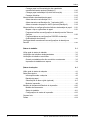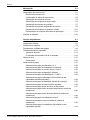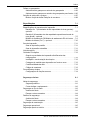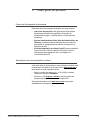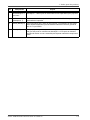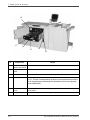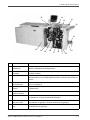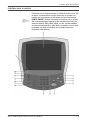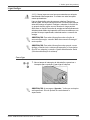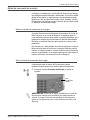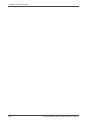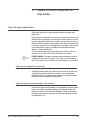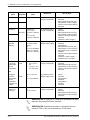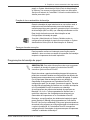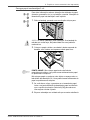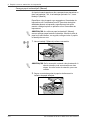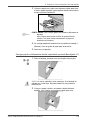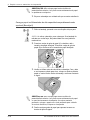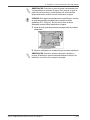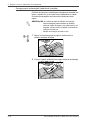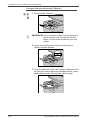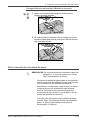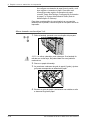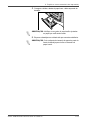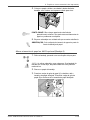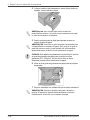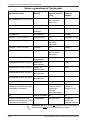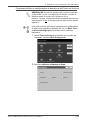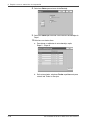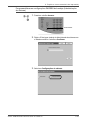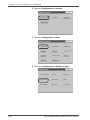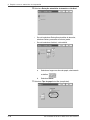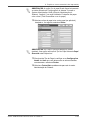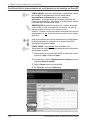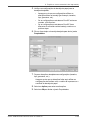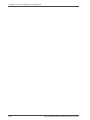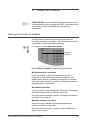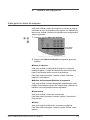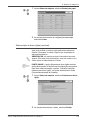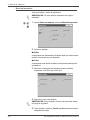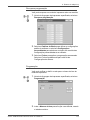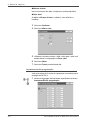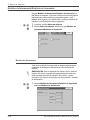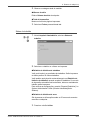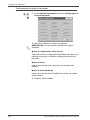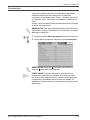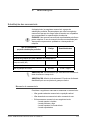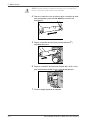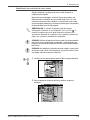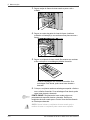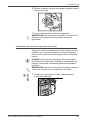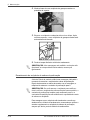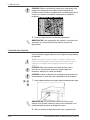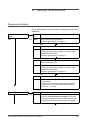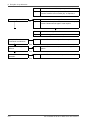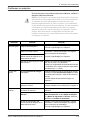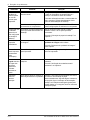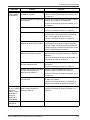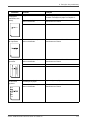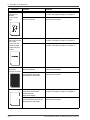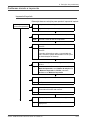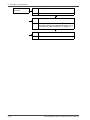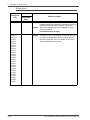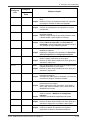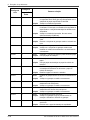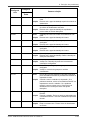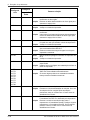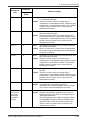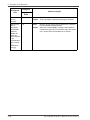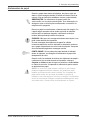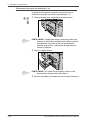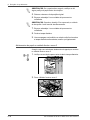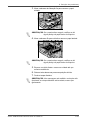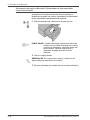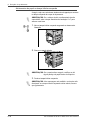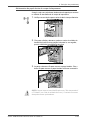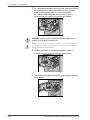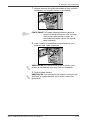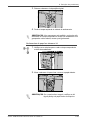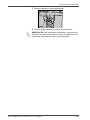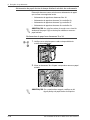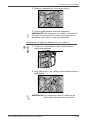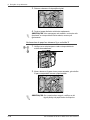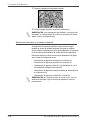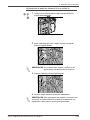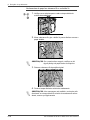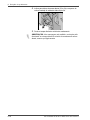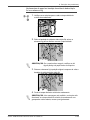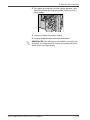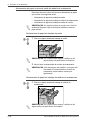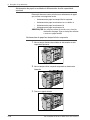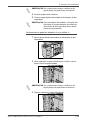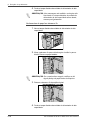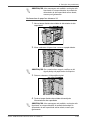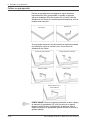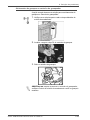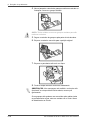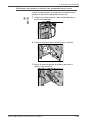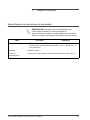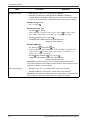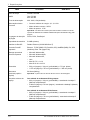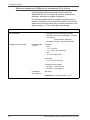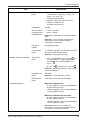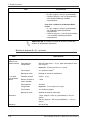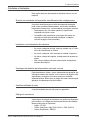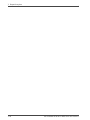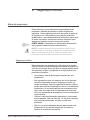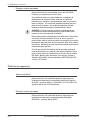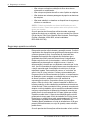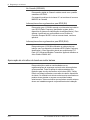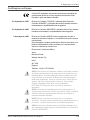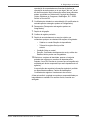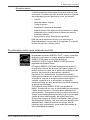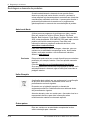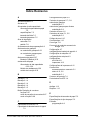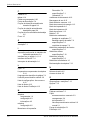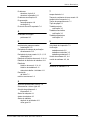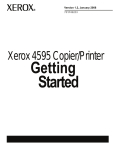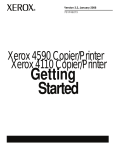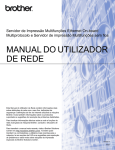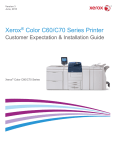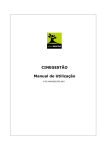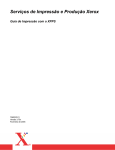Download Sistemas de Impressão Corporativos Xerox 4590 Sistemas de
Transcript
Versão 3.2 Janeiro 2008 Sistemas de Impressão Corporativos Xerox 4590 Sistemas de Impressão Corporativos Xerox 4110 Guia do Usuário Preparado e traduzido por: Xerox Corporation Global Knowledge & Language Services 800 Phillips Road Building 218 Webster, New York 14580 © Copyright 2008, Xerox Corporation. Todos os direitos reservados. A proteção de copyright aqui reclamada inclui todas as formas e assuntos de material e informações suscetíveis de registro de direitos autorais como tal atualmente previstos estatutária ou juridicamente, ou que o venham a ser no futuro, incluindo - sem restrições - o material gerado por todo e qualquer software indicado na tela, tal como estilos, padrões, ícones, representações de tela, aspectos, etc. Xerox® e todos os nomes e modelos de produtos Xerox mencionados nesta publicação são marcas da XEROX CORPORATION. Marcas e nomes de produtos de outras empresas podem ser marcas ou marcas registradas das respectivas empresas e também são reconhecidos. Microsoft, MS-DOS, Windows, Windows NT, Microsoft Network e Windows Server são marcas comerciais ou registradas da Microsoft Corporation nos Estados Unidos e/ou em outros países. Novell, NetWare, IntranetWare e NDS são marcas registradas da Novell, Inc. Estados Unidos e/ou em outros países. Adobe, Acrobat, PostScript, PostScript3 e o logotipo PostScript são marcas comerciais da Adobe Systems Incorporated. Apple, AppleTalk, EtherTalk, LocalTalk, Macintosh, MacOS e TrueType são marcas comerciais da Apple Computer, Inc., registradas nos Estados Unidos e em outros países. HP, HPGL, HPGL/2 e HP-UX são marcas registradas da Hewlett-Packard Corporation. Todos os nomes de produto/marca são marcas comercias ou marcas registradas dos respectivos proprietários. Índice Visão geral do produto 1-1 Fontes de informações relacionadas . . . . . . . . . . . . . . . . . . . . . . . . . .1-1 Atualizações na documentação do cliente . . . . . . . . . . . . . . . . . . . . . .1-1 Introdução ao Sistema de impressão corporativo 4110/4590 . . . . . . . . . .1-2 Configuração básica. . . . . . . . . . . . . . . . . . . . . . . . . . . . . . . . . . . . . . .1-2 Opções . . . . . . . . . . . . . . . . . . . . . . . . . . . . . . . . . . . . . . . . . . . . . . . . .1-2 Envio de trabalho e fluxo de trabalho . . . . . . . . . . . . . . . . . . . . . . . . . .1-3 Componentes da máquina . . . . . . . . . . . . . . . . . . . . . . . . . . . . . . . . . . . . .1-4 Interface com o usuário . . . . . . . . . . . . . . . . . . . . . . . . . . . . . . . . . . . . . . .1-9 Ligar/desligar . . . . . . . . . . . . . . . . . . . . . . . . . . . . . . . . . . . . . . . . . . . . . . 1-11 Como ligar . . . . . . . . . . . . . . . . . . . . . . . . . . . . . . . . . . . . . . . . . . . . . 1-11 Como desligar . . . . . . . . . . . . . . . . . . . . . . . . . . . . . . . . . . . . . . . . . .1-12 Sobre o disjuntor . . . . . . . . . . . . . . . . . . . . . . . . . . . . . . . . . . . . . . . . . . .1-12 Modo de economia de energia . . . . . . . . . . . . . . . . . . . . . . . . . . . . . . . . .1-13 Entrar no modo de economia de energia . . . . . . . . . . . . . . . . . . . . . .1-13 Sair do modo de economia de energia. . . . . . . . . . . . . . . . . . . . . . . .1-13 Papéis e outros materiais de impressão 2-1 Tipos de papel suportados . . . . . . . . . . . . . . . . . . . . . . . . . . . . . . . . . . . . .2-1 Papel normal (papel de impressão) . . . . . . . . . . . . . . . . . . . . . . . . . . .2-1 Papel de tamanho personalizado (não padrão) . . . . . . . . . . . . . . . . . .2-1 Armazenamento e manuseio do papel. . . . . . . . . . . . . . . . . . . . . . . . . . . .2-3 Funções da bandeja do papel . . . . . . . . . . . . . . . . . . . . . . . . . . . . . . . . . .2-4 Função de detecção automática do tamanho do papel . . . . . . . . . . . .2-4 Função de seleção automática da bandeja do papel . . . . . . . . . . . . . .2-4 Função de troca automática de bandeja . . . . . . . . . . . . . . . . . . . . . . .2-5 Carregar durante execução . . . . . . . . . . . . . . . . . . . . . . . . . . . . . . . . .2-5 Programação da bandeja do papel . . . . . . . . . . . . . . . . . . . . . . . . . . . . . .2-5 Carregar papel . . . . . . . . . . . . . . . . . . . . . . . . . . . . . . . . . . . . . . . . . . . . . .2-6 Carregar papel nas bandejas 1 e 2 . . . . . . . . . . . . . . . . . . . . . . . . . . .2-6 Carregar papel nas bandejas 3 e 4 . . . . . . . . . . . . . . . . . . . . . . . . . . .2-7 Carregar papel na bandeja 5 (Manual). . . . . . . . . . . . . . . . . . . . . . . . .2-8 Carregar papel no Alimentador de alta capacidade opcional (Bandejas 6 e 7) . . . . . . . . . . . . . . . . . . . . . . . . . . . . . . . . . . . . . . . . . .2-9 X er o x 4 5 90 EP S / 4110 EP S G u ia d o U s uá r i o i Índice Carregar papel no Alimentador de alta capacidade superdimensionado opcional (Bandeja 6) . . . . . . . . . . . . . . . . . . . . .2-10 Carregar papel na bandeja 8 (módulo de inserção) . . . . . . . . . . . . . .2-12 Carregar divisórias . . . . . . . . . . . . . . . . . . . . . . . . . . . . . . . . . . . . . . .2-13 Alterar tamanho das bandejas do papel. . . . . . . . . . . . . . . . . . . . . . . . . .2-15 Alterar tamanho nas bandejas 3 e 4. . . . . . . . . . . . . . . . . . . . . . . . . .2-16 Alterar tamanho nas Bandejas 6 e 7 opcionais (AAC) . . . . . . . . . . . .2-18 Alterar o tamanho do papel no AACS opcional (Bandeja 6) . . . . . . .2-19 Alterar/verificar as configurações dos Atributos da bandeja do papel . . .2-21 Mapear o tipo e a gramatura do papel . . . . . . . . . . . . . . . . . . . . . . . .2-21 Programar/verificar as configurações da bandeja na tela Todos os Serviços . . . . . . . . . . . . . . . . . . . . . . . . . . . . . . . . . . . . . . . . . . . . . . .2-23 Programar/alterar as configurações PADRÃO da bandeja (Administração do sistema) . . . . . . . . . . . . . . . . . . . . . . . . . . . . . . . .2-27 Confirmar/alterar manualmente as configurações da bandeja na DocuSP . . . . . . . . . . . . . . . . . . . . . . . . . . . . . . . . . . . . . . . . . . . . . . . . . .2-32 Status do trabalho 3-1 Visão geral do status do trabalho . . . . . . . . . . . . . . . . . . . . . . . . . . . . . . . .3-1 Verificação dos trabalhos atuais/pendentes . . . . . . . . . . . . . . . . . . . . . . . .3-2 Verificação de trabalhos concluídos . . . . . . . . . . . . . . . . . . . . . . . . . . . . . .3-3 Quando os trabalhos não são concluídos corretamente . . . . . . . . . . .3-3 Impressão de trabalhos em espera . . . . . . . . . . . . . . . . . . . . . . . . . . .3-4 Status da máquina 4-1 Visão geral do status da máquina . . . . . . . . . . . . . . . . . . . . . . . . . . . . . . .4-1 Status da máquina . . . . . . . . . . . . . . . . . . . . . . . . . . . . . . . . . . . . . . . . . . .4-2 Informações sobre a máquina . . . . . . . . . . . . . . . . . . . . . . . . . . . . . . .4-2 Bandeja do papel . . . . . . . . . . . . . . . . . . . . . . . . . . . . . . . . . . . . . . . . .4-4 Sobrescrição do disco rígido (opcional) . . . . . . . . . . . . . . . . . . . . . . . .4-5 Modo de impressão . . . . . . . . . . . . . . . . . . . . . . . . . . . . . . . . . . . . . . .4-6 Medidor de faturamento/Relatório de impressão . . . . . . . . . . . . . . . . . . .4-10 Medidor de faturamento . . . . . . . . . . . . . . . . . . . . . . . . . . . . . . . . . . .4-10 Status do trabalho. . . . . . . . . . . . . . . . . . . . . . . . . . . . . . . . . . . . . . . . 4-11 Configurações do modo de impressão. . . . . . . . . . . . . . . . . . . . . . . .4-12 Consumíveis. . . . . . . . . . . . . . . . . . . . . . . . . . . . . . . . . . . . . . . . . . . . . . .4-13 Falhas. . . . . . . . . . . . . . . . . . . . . . . . . . . . . . . . . . . . . . . . . . . . . . . . . . . .4-14 ii X e r ox 45 90 E P S /4 11 0 E P S G ui a d o U s uá r i o Ín d ic e Manutenção 5-1 Substituição dos consumíveis . . . . . . . . . . . . . . . . . . . . . . . . . . . . . . . . . .5-1 Manuseio de consumíveis . . . . . . . . . . . . . . . . . . . . . . . . . . . . . . . . . .5-1 Confirmação de status de consumíveis . . . . . . . . . . . . . . . . . . . . . . . .5-2 Substituição de cartuchos de toner . . . . . . . . . . . . . . . . . . . . . . . . . . .5-2 Substituição do recipiente de toner usado . . . . . . . . . . . . . . . . . . . . . .5-5 Substituição do cartucho de grampos . . . . . . . . . . . . . . . . . . . . . . . . .5-7 Substituição do cartucho de grampos de livretos. . . . . . . . . . . . . . . . .5-9 Substituição do recipiente de grampos usados . . . . . . . . . . . . . . . . . 5-11 Esvaziamento do recipiente de sobras da perfuração . . . . . . . . . . . .5-12 Limpeza da máquina . . . . . . . . . . . . . . . . . . . . . . . . . . . . . . . . . . . . . . . .5-14 Solução de problemas 6-1 Pesquisa de defeitos . . . . . . . . . . . . . . . . . . . . . . . . . . . . . . . . . . . . . . . . .6-1 Problemas na máquina . . . . . . . . . . . . . . . . . . . . . . . . . . . . . . . . . . . . . . .6-3 Problemas de qualidade da imagem . . . . . . . . . . . . . . . . . . . . . . . . . . . . .6-6 Problemas durante a impressão . . . . . . . . . . . . . . . . . . . . . . . . . . . . . . . 6-11 Impossível imprimir. . . . . . . . . . . . . . . . . . . . . . . . . . . . . . . . . . . . . . . 6-11 O resultado da impressão não foi o esperado . . . . . . . . . . . . . . . . . .6-13 Código de erro . . . . . . . . . . . . . . . . . . . . . . . . . . . . . . . . . . . . . . . . . . . . .6-15 Outros erros . . . . . . . . . . . . . . . . . . . . . . . . . . . . . . . . . . . . . . . . . . . .6-16 Atolamentos de papel. . . . . . . . . . . . . . . . . . . . . . . . . . . . . . . . . . . . . . . .6-27 Atolamentos de papel nas bandejas 1 a 4 . . . . . . . . . . . . . . . . . . . . .6-28 Atolamentos de papel na unidade de transporte 4. . . . . . . . . . . . . . .6-29 Atolamentos de papel no módulo frente e verso 3 . . . . . . . . . . . . . . .6-30 Atolamentos de papel na bandeja 5 (Manual) . . . . . . . . . . . . . . . . . .6-32 Atolamentos de papel nas Bandejas 6 e 7 (AAC) . . . . . . . . . . . . . . .6-33 Atolamentos de papel na Bandeja 6 (Alimentador de alta capacidade superdimensionado) . . . . . . . . . . . . . . . . . . . . . . . . . . . .6-34 Atolamentos de papel na bandeja 8 (Módulo de inserção) . . . . . . . .6-35 Atolamentos de papel na tampa inferior esquerda . . . . . . . . . . . . . . .6-36 Atolamentos de papel dentro do corpo da impressora . . . . . . . . . . . .6-37 Atolamentos de papel dentro da tampa esquerda do módulo de acabamento . . . . . . . . . . . . . . . . . . . . . . . . . . . . . . . . . . . . . . . . . . . .6-40 Atolamentos de papel dentro da tampa direita do módulo de acabamento . . . . . . . . . . . . . . . . . . . . . . . . . . . . . . . . . . . . . . . . . . . .6-44 Atolamentos de papel na unidade de dobra Z . . . . . . . . . . . . . . . . . .6-48 Atolamentos de papel na área de saída do módulo de acabamento . . . . . . . . . . . . . . . . . . . . . . . . . . . . . . . . . . . . . . . . . . . .6-56 Atolamentos de papel na unidade do Alimentador de alta capacidade opcional. . . . . . . . . . . . . . . . . . . . . . . . . . . . . . . . . . . . . .6-58 X er o x 4 5 90 EP S / 4110 EP S G u ia d o U s uá r i o iii Índice Falhas no grampeador . . . . . . . . . . . . . . . . . . . . . . . . . . . . . . . . . . . . . . .6-62 Atolamentos de grampos no cartucho do grampeador . . . . . . . . . . .6-63 Atolamentos de grampos no cartucho do grampeador para livretos .6-65 Solução de saída com curvatura . . . . . . . . . . . . . . . . . . . . . . . . . . . . . . .6-67 Modo e função do botão Redução de curvatura . . . . . . . . . . . . . . . .6-68 Especificações 7-1 Especificações do mecanismo de impressão . . . . . . . . . . . . . . . . . . . . . .7-1 Bandejas 6 e 7 (Alimentador de alta capacidade de duas gavetas) opcional . . . . . . . . . . . . . . . . . . . . . . . . . . . . . . . . . . . . . . . . . . . . . . . .7-5 Bandeja 6 (Alimentador de alta capacidade superdimensionado de uma gaveta) - opcional . . . . . . . . . . . . . . . . . . . . . . . . . . . . . . . . . . . . .7-5 Módulo de acabamento D2/Módulo de acabamento D2 de livretos. . .7-6 Módulo de dobras (Z e C) - opcional . . . . . . . . . . . . . . . . . . . . . . . . .7-10 Área de impressão . . . . . . . . . . . . . . . . . . . . . . . . . . . . . . . . . . . . . . . . . . 7-11 Área de impressão padrão . . . . . . . . . . . . . . . . . . . . . . . . . . . . . . . . . 7-11 Área de impressão estendida. . . . . . . . . . . . . . . . . . . . . . . . . . . . . . . 7-11 Lista de opções . . . . . . . . . . . . . . . . . . . . . . . . . . . . . . . . . . . . . . . . . . . .7-12 Cuidados e limitações . . . . . . . . . . . . . . . . . . . . . . . . . . . . . . . . . . . . . . .7-13 Quando os resultados de impressão são diferentes das configurações . . . . . . . . . . . . . . . . . . . . . . . . . . . . . . . . . . . . . . . . . . .7-13 Instalação e movimentação da máquina . . . . . . . . . . . . . . . . . . . . . .7-13 Contagem do medidor para impressão em frente e verso . . . . . . . . .7-13 Confidencialidade da rede . . . . . . . . . . . . . . . . . . . . . . . . . . . . . . . . .7-13 Código de caracteres . . . . . . . . . . . . . . . . . . . . . . . . . . . . . . . . . . . . .7-13 Procedimentos simples . . . . . . . . . . . . . . . . . . . . . . . . . . . . . . . . . . . . . .7-14 Configurações de funções comuns . . . . . . . . . . . . . . . . . . . . . . . . . .7-14 Segurança e Avisos 8-1 Notas de segurança . . . . . . . . . . . . . . . . . . . . . . . . . . . . . . . . . . . . . . . . . .8-1 Segurança elétrica . . . . . . . . . . . . . . . . . . . . . . . . . . . . . . . . . . . . . . . .8-1 Como desligar o equipamento . . . . . . . . . . . . . . . . . . . . . . . . . . . . . . .8-2 Segurança no uso do laser . . . . . . . . . . . . . . . . . . . . . . . . . . . . . . . . . . . .8-3 América do Norte . . . . . . . . . . . . . . . . . . . . . . . . . . . . . . . . . . . . . . . . .8-3 Europa e outros mercados . . . . . . . . . . . . . . . . . . . . . . . . . . . . . . . . . .8-4 Padrões de segurança . . . . . . . . . . . . . . . . . . . . . . . . . . . . . . . . . . . . . . . .8-4 América do Norte . . . . . . . . . . . . . . . . . . . . . . . . . . . . . . . . . . . . . . . . .8-4 Europa e outros mercados . . . . . . . . . . . . . . . . . . . . . . . . . . . . . . . . . .8-4 Segurança de manutenção . . . . . . . . . . . . . . . . . . . . . . . . . . . . . . . . . . . .8-5 Segurança operacional . . . . . . . . . . . . . . . . . . . . . . . . . . . . . . . . . . . . . . .8-5 Segurança quanto ao ozônio . . . . . . . . . . . . . . . . . . . . . . . . . . . . . . . . . . .8-6 iv X e r ox 45 90 E P S /4 11 0 E P S G ui a d o U s uá r i o Ín d ic e Avisos . . . . . . . . . . . . . . . . . . . . . . . . . . . . . . . . . . . . . . . . . . . . . . . . . . . . .8-7 Emissões de radiofreqüência . . . . . . . . . . . . . . . . . . . . . . . . . . . . . . . .8-7 Aprovação de circuitos de tensões muito baixas . . . . . . . . . . . . . . . . . . . .8-8 Certificações na Europa . . . . . . . . . . . . . . . . . . . . . . . . . . . . . . . . . . . . . . .8-9 É ilegal.... . . . . . . . . . . . . . . . . . . . . . . . . . . . . . . . . . . . . . . . . . . . . . . . . .8-10 Nos EUA. . . . . . . . . . . . . . . . . . . . . . . . . . . . . . . . . . . . . . . . . . . . . . .8-10 No Canadá . . . . . . . . . . . . . . . . . . . . . . . . . . . . . . . . . . . . . . . . . . . . .8-12 Em outros países . . . . . . . . . . . . . . . . . . . . . . . . . . . . . . . . . . . . . . . .8-13 Considerações sobre meio ambiente nos EUA . . . . . . . . . . . . . . . . . . . .8-13 Reciclagem e descarte de produtos . . . . . . . . . . . . . . . . . . . . . . . . . . . . .8-14 X er o x 4 5 90 EP S / 4110 EP S G u ia d o U s uá r i o v Índice vi X e r ox 45 90 E P S /4 11 0 E P S G ui a d o U s uá r i o 1. Visão geral do produto Fontes de informações relacionadas Esta seção descreve os guias fornecidos com esta máquina. • Instruções de operação: este guia fornece informações básicas para trabalhos de impressão, eliminação de atolamentos de papel, cuidados diários e informações de segurança. • System Administration Guide (Guia de Administração do Sistema): os administradores de sistema usam esse guia para definir as configurações/os padrões da máquina e o ambiente de rede. • Kit de documentação do cliente DocuSP: documentação do cliente DocuSP no Kit de materiais da DocuSP fornece informações relacionadas ao uso e a instalação da Controladora DocuSP. Atualizações na documentação do cliente Você pode obter as informações e documentação do cliente mais recentes para seu produto no site da Xerox: www.xerox.com e executando uma das seguintes ações: • Digite o número de produto (ex., 4110, 4595) no campo Pesquisa e selecione Pesquisar. • Selecione o link Suporte e drivers e use as opções de pesquisa para localizar a impressora específica. Visite periodicamente o site www.xerox.com para manter atualizadas as informações sobre o produto. X er o x 4 5 90 EP S / 4110 EP S G u ia d o U s uá r i o 1- 1 1. Vi s ão g e r al do p r o du t o Introdução ao Sistema de impressão corporativo 4110/4590 Os Sistemas de impressão corporativos da Xerox 4110 e 4590 são sistemas de impressão digitais em preto e branco e em rede controlados pela Controladora DocuSP. Esses sistemas destinam-se a escritórios grandes e departamentos de produção de pequeno a médio porte ou bureaus de impressão. A configuração do Sistema de impressão corporativo 4110 imprime trabalhos de até 110 páginas por minuto (8,5 x 11 pol./A4) enquanto a configuração do Sistema de impressão corporativo 4590 imprime até 90 páginas por minuto. O Sistema de impressão corporativo Xerox 4110/4590 pode alimentar uma variedade de tipos e gramaturas de papel. Ambos os materiais de alta gramatura e de baixa gramatura podem ser executados de forma confiável. Também são incluídas funções de produção eficientes como Carregar durante execução e Troca automática de bandejas para operação de impressão contínua. Configuração básica A configuração básica ou padrão do sistema Xerox 4110 EPS/ 4590 EPS consiste em: • Controladora FreeFlow DocuSP independente para aceitar e processar documentos para impressão • Mecanismo de impressão com uma Interface com o usuário • 4 bandejas de entrada, uma bandeja insersora e um bandeja manual para uma capacidade total de 4.225 folhas a 20 lb. (75 g/m²) • Módulo de acabamento com grampeador D2 com capacidade para grampeamento e perfuração, um módulo de inserção e uma unidade de eliminação de curvatura Opções O sistema de impressão Xerox 4110 EPS/4590 EPS está disponível com o seguinte equipamento opcional: 1- 2 • Módulo de acabamento criador de livretos • Módulo dobrador para criar dobras Z e C • Selecione um dos seguintes alimentadores de alta capacidade: • Alimentador de alta capacidade de 2 gavetas padrão com capacidade para 2.000 folhas por bandeja • Alimentador de alta capacidade de 1 gaveta superdimensionada com capacidade para 2.000 folhas que alimenta material de até 13 x 19 pol. (330 mm x 483 mm) X e r ox 45 90 E P S /4 11 0 E P S G ui a d o U s uá r i o 1 . Vi s ã o g er a l d o pr od ut o Envio de trabalho e fluxo de trabalho Os trabalhos são enviados para a impressora de rede Xerox 4110 EPS/4590 EPS por meio da Controladora DocuSP, que é a interface entre a impressora e a estação de trabalho cliente. A controladora DocuSP aceita, processa e gerencia os trabalhos prontos para impressão. Os trabalhos podem ser enviados na rede e recebidos pela Controladora DocuSP de uma das seguintes maneiras: • Trabalhos enviados a partir de uma estação de trabalho em um PC cliente usando drivers de impressão do aplicativo que converte o trabalho em um arquivo pronto para impressão e o envia para impressão • Envio pela Web de arquivos prontos para impressão (PDF ou PS) usando um navegador da Web ou o Xerox FreeFlow Print Manager • Importação de trabalhos em uma unidade de CD ou USB na Controladora DocuSP Os trabalhos enviados são impressos imediatamente ou enviados para uma fila na Controladora DocuSP onde são retidos para a configuração do trabalho e impressos posteriormente. OBSERVAÇÃO: Para obter mais informações sobre a configuração de um trabalho para impressão, a definição das propriedades do trabalho e o gerenciamento dos trabalhos na Controladora DocuSP, consulte a Ajuda on-line da DocuSP ou a documentação do cliente. X er o x 4 5 90 EP S / 4110 EP S G u ia d o U s uá r i o 1-3 1. Vi s ão g e r al do p r o du t o Componentes da máquina AVISO: Para evitar ferimentos, não toque em nenhuma área com uma etiqueta indicando Temperatura alta. 2 1 12 3 11 Nº 10 9 7 Componente 8 6 4 5 Função 1 Controladora DocuSP O software DocuSP Print Services que fornece uma interface gráfica com o usuário (GUI) para a impressora para configurar e imprimir os trabalhos, configurar a impressora, controlar as preferências do nível do sistema e gerenciar fontes e segurança. contabilidade e várias outras atividades. 2 Interface com o usuário A Interface com o usuário está conectada à máquina e consiste no Painel de controle e na Tela de seleção por toque. Consulte “Interface com o usuário (UI)” neste capítulo. 3 Interruptor de alimentação Desliga e liga a máquina. 4 Tampa dianteira Abra esta tampa para eliminar os atolamentos de papel e substituir os frascos de toner usados. 5 Tampa esquerda Abra esta tampa para substituir o cartucho de toner. 6 Bandeja 1, 2, 3, 4 Contém o material usado para as impressões. 7 Rodízios com travas Travam as rodas da máquina. Trave esses rodízios após colocar a máquina na sua posição definitiva. 8 Tampa inferior esquerda Abra esta tampa para remover atolamentos de papel. 1- 4 X e r ox 45 90 E P S /4 11 0 E P S G ui a d o U s uá r i o 1 . Vi s ã o g er a l d o pr od ut o Nº Componente Função 9 Tampa dianteira das Bandejas 6 e 7 opcionais Abra esta tampa para ter acesso à tampa inferior esquerda. Essa tampa e as bandejas 6 e 7 fazem parte do Alimentador de alta capacidade (AAC) opcional. 10 AAC (Bandejas 6, 7) O Alimentador de alta capacidade opcional contém 2.000 folhas por bandeja para saída de impressão. 11 AACS (Bandeja 6) Como alternativa para o AAC de duas gavetas, o Alimentador de alta capacidade superdimensionado opcional alimenta material de tamanho grande de até 13 x 19 pol./SRA3. 12 Bandeja 5 (manual) Coloque papel não padrão (material de alta gramatura ou outro material especial) que não pode ser colocado nas bandejas 1 a 4. Ela pode ser dobrada quando não estiver em uso e estendida para suportar material de comprimento maior. X er o x 4 5 90 EP S / 4110 EP S G u ia d o U s uá r i o 1-5 1. Vi s ão g e r al do p r o du t o 18 17 16 15 14 13 Nº Componente Função 13 Tampa do recipiAbra esta tampa para remover o frasco de toner usado. ente de toner usado 14 Recipiente de toner usado Contém o toner usado. 15 Alavanca Use para puxar o módulo de transferência para fora. 16 Fusor Une a imagem impressa ao papel. AVISO: O fusor é extremamente quente e provocará ferimentos sérios se as instruções para eliminação de atolamentos não forem rigorosamente obedecidas. 17 Módulo de transferência Copia a imagem do fotorreceptor para o papel. Abra para remover atolamentos de papel. 18 Cartucho de toner Fornece o toner para colocar a imagem no papel. 1- 6 X e r ox 45 90 E P S /4 11 0 E P S G ui a d o U s uá r i o 1 . Vi s ã o g er a l d o pr od ut o 19 32 21 20 22 23 31 Nº 30 Componente 29 28 27 26 24 25 Função 19 Módulo de inserção (Bandeja 8) Carrega e insere documentos offset e em cores, divisórias pré-impressas, capas ou separadores de transparências. 20 Botão Eliminador de curvatura Para papel mais leve especialmente, pressione esse botão para eliminar a curvatura da saída. 21 Bandeja de saída As impressões serão entregues aqui quando forem selecionadas funções de saída específicas, como Classificação automática, Alceado, Não Alceado ou Normal. 22 Bandeja do módulo de acabamento Recebe as impressões quando você seleciona saídas grampeadas, perfuradas ou com dobras Z. 23 Bandeja de saída de livretos Recebe as impressões quando você seleciona Dobra dupla ou Dobra dupla + Grampeamento. 24 Botão Bandeja de saída de livretos Pressione este botão para fornecer e recuperar livretos da área de saída. 25 Tampa direita Abra para eliminar atolamentos de papel, substituir grampos, eliminar grampos atolados ou remover as sobras da perfuração. 26 Cartuchos de grampos para livreto Existem dois cartuchos de grampos para livretos. Remova este cartucho para substituir os grampos e eliminar atolamentos de grampos. 27 Cartucho de grampos Contém grampos. Remova este cartucho para substituir os grampos e eliminar atolamentos de grampos. X er o x 4 5 90 EP S / 4110 EP S G u ia d o U s uá r i o 1-7 1. Vi s ão g e r al do p r o du t o Nº Componente Função 28 Recipiente de grampos usados Recolhe as sobras dos grampos dos 4 cartuchos de grampos. Abra para remover e substituir o recipiente de grampos usados. 29 Recipiente de sobras da perfuração Coleta as sobras da perfuração. Abra para remover as sobras. 30 Bandeja de saída de dobra tripla (opcional) Recebe as impressões quando você seleciona Dobra tripla interior ou exterior. 31 Tampa esquerda Abra esta tampa para ter acesso à máquina e eliminar atolamentos de papel. 32 Botão Bandeja de saída de dobra tripla Pressione este botão para abrir a bandeja de saída de dobra tripla. OBSERVAÇÃO: Em todo este guia, Módulo de acabamento D2 e Módulo de Acabamento Criador de livretos podem ser chamados simplesmente de módulo de acabamento. 1- 8 X e r ox 45 90 E P S /4 11 0 E P S G ui a d o U s uá r i o 1 . Vi s ã o g er a l d o pr od ut o Interface com o usuário A Interface com o usuário consiste no Painel de controle e na Tela de toque. As informações a seguir descrevem os nomes e as funções dos componentes e indicadores no Painel de controle. PONTO-CHAVE: As telas mostradas na Interface com o usuário são uma representação apenas do tipo de telas que podem ser vistas no sistema. Elas podem refletir, ou não, as telas exibidas em seu sistema específico. Além disso, as funções e os recursos mostrados nas telas da interface com o usuário talvez não funcionem neste produto. X er o x 4 5 90 EP S / 4110 EP S G u ia d o U s uá r i o 1-9 1. Vi s ão g e r al do p r o du t o Nº Componente Função 1 Painel de controle Permite a seleção de funções pelo teclado. 2 Tela de toque Permite seleções com um simples toque em um botão na tela. 3 4 5 6 7 Economia de energia Limpar tudo Interromper Parar Iniciar 8 Acende quando a máquina está no modo de economia de energia. Para cancelar o modo de economia de energia, pressione este botão. Não aplicável a este produto. Não aplicável a este produto. Pressione este botão para parar o trabalho de impressão atual ou a comunicação. Pressione este botão para iniciar o processo de impressão. Pressione esses botões para digitar as senhas e outros valores numéricos. Teclado numérico 9 10 11 12 13 14 Limpar Acessar Status da máquina Revisar Status do trabalho Brilho 15 Pressione este botão se digitar um valor numérico incorreto ou se for instruído pela interface com o usuário. Esse botão é utilizado pelo Administrador do sistema para entrar no modo de Administração do sistema. Pressione este botão para verificar o status da máquina, os medidores e o estado dos consumíveis, bem como para imprimir relatórios. Não aplicável a este produto. Pressione esse botão para confirmar ou cancelar os trabalhos atualmente em execução ou concluídos. Ajusta o brilho da tela de toque. Não aplicável a este produto. Indicador de trabalho na memória 16 1- 1 0 Indicador On-line Este indicador acende quando os dados estão sendo transmitidos da máquina ou quando ela está recebendo dados de um cliente. X e r ox 45 90 E P S /4 11 0 E P S G ui a d o U s uá r i o 1 . Vi s ã o g er a l d o pr od ut o Ligar/desligar AVISO: Nunca toque em uma área que contenha uma etiqueta identificando Alta temperatura. O contato com esta área pode causar queimaduras. Ligue a alimentação antes de operar a máquina. Depois que estiver ligada, a máquina levará cerca de 5 minutos para aquecer antes de começar a imprimir. Desligue a máquina no final do dia ou quando ela não estiver em uso durante um longo período. Além disso, a função Economia de energia será automaticamente ativada quando dados de impressão não forem recebidos por um período de tempo especificado, reduzindo assim o consumo de energia. OBSERVAÇÃO: Para obter informações sobre a função de economia de energia, consulte “Modo de economia de energia” neste capítulo. OBSERVAÇÃO: Para obter informações sobre quando e como desligar e reiniciar todo o sistema de impressão (a Controladora DocuSP e a máquina), consulte o System Administration Guide (Guia de administração do sistema). Como ligar 1. Abra a tampa do interruptor de alimentação e pressione o interruptor para a posição (|) para ligar a máquina. OBSERVAÇÃO: A mensagem “Aguarde...” indica que a máquina está aquecendo. Ela não poderá ser usada durante o aquecimento. X er o x 4 5 90 EP S / 4110 EP S G u ia d o U s uá r i o 1-11 1. Vi s ão g e r al do p r o du t o Como desligar CUIDADO: Ao desligar a máquina, pode haver perda de dados em processamento. 1. Antes de desligar, certifique-se de que todos os trabalhos de impressão foram concluídos. Além disso, certifique-se de que o indicador On-line não esteja aceso. PONTO-CHAVE: Nunca desligue a máquina enquanto houver recebimento de dados ou impressão de trabalhos. 2. Abra a tampa do interruptor de alimentação na parte dianteira da máquina e pressione o interruptor para a posição Off. PONTO-CHAVE: O processo de desligamento é realizado internamente na máquina durante um tempo depois de ela ter sido desligada. Portanto, não desconecte a máquina da tomada imediatamente depois de desligá-la. OBSERVAÇÃO: Se você ligar a máquina logo depois de desligála, primeiro verifique se o mostrador da UI está apagado. Sobre o disjuntor O máquina é fornecida com um disjuntor. O disjuntor normalmente é colocado na posição ligada (|), conforme mostrado na figura abaixo. Caso ocorra uma fuga de corrente, o disjuntor cortará automaticamente o circuito de alimentação para evitar fugas ou incêndios. Se o disjuntor estiver na posição desligada (O), entre em contato com o Centro Xerox de Atendimento ao Cliente, pois pode haver algum problema. 1- 1 2 X e r ox 45 90 E P S /4 11 0 E P S G ui a d o U s uá r i o 1 . Vi s ã o g er a l d o pr od ut o Modo de economia de energia A máquina é instalada com uma função de economia de energia que desligará automaticamente a eletricidade, se ela não receber dados de impressão ou cópia durante um determinado período. Mesmo se a tela do Painel de controle estiver apagada, o botão Economia de energia ficará aceso indicando que a máquina está no Modo de economia de energia. Entrar no modo de economia de energia A função Economia de energia possui dois modos: um modo de Baixo consumo e um modo de Repouso. A máquina entra no modo de Baixo consumo após expirar o período predefinido, se a máquina for deixada sem uso durante um período determinado. Ela entra no modo de Repouso após expirar um outro período predefinido. Por exemplo, se o administrador do sistema configurar o modo de Baixo consumo para 30 minutos e o modo de Repouso para 60 minutos, a máquina entrará no modo de Baixo consumo após 30 minutos de inatividade. Se a máquina permanecer inativa por 30 minutos adicionais, ela entrará no modo de Repouso. Sair do modo de economia de energia A impressora saíra do modo de Economia de energia automaticamente sempre que receber dados de impressão. 1. Pressione o botão Economia de Energia no painel de controle. Botão Economia de energia OBSERVAÇÃO: O período de tempo indicado para o modo de Economia de energia iniciar é definido pelo administrador do sistema. Consulte o Guia do Administrador do Sistema para ajustar as configurações para o modo de Baixo consumo e de Repouso. X er o x 4 5 90 EP S / 4110 EP S G u ia d o U s uá r i o 1-13 1. Vi s ão g e r al do p r o du t o 1- 1 4 X e r ox 45 90 E P S /4 11 0 E P S G ui a d o U s uá r i o 2. Papéis e outros materiais de impressão Tipos de papel suportados Esta seção descreve os tipos de papel disponíveis para este dispositivo. Para garantir a impressão correta e tirar proveito total e efetivo do desempenho da máquina, recomenda-se utilizar apenas os tipos de papel aprovados pela Xerox. Imprimir com papel de um tipo ou tamanho diferente daquele selecionado pelo driver da impressora, ou imprimir a partir de uma bandeja não suportada, pode resultar em atolamentos de papel, qualidade de impressão reduzida, defeitos e outros problemas. Se você deseja usar papel não indicado pela Xerox, entre em contato com o Centro Xerox de Atendimento ao Cliente. PONTO-CHAVE: A imagem impressa pode esmaecer devido à umidade (água, chuva ou vapor). Para obter mais informações, entre em contato com o Centro Xerox de Atendimento ao Cliente. Papel normal (papel de impressão) Os papéis usados para impressões devem estar de acordo com as seguintes especificações. No entanto, é recomendável a utilização dos tipos de papel padrão listados na seguinte tabela para obter bons resultados de impressão. Papel de tamanho personalizado (não padrão) Papel de tamanho personalizado ou não padrão é qualquer papel para o qual não há configuração de guia do papel dentro dos tamanhos mínimo e máximo das bandejas. Papel de tamanho personalizado pode ser colocado em todas as bandejas, exceto nas Bandejas 1 e 2. X er o x 4 5 90 EP S / 4110 EP S G u ia d o U s uá r i o 2- 1 2. P a p éi s e ou tr o s ma te r i a is d e im p r e s s ão Bandejas do papel Capacida de (folha) Bandeja1 1,100 Bandeja 2 1,600 Bandeja 3 550 cada Bandeja 4 Tamanho do papel Gramatura Tipo de papel 8,5 pol. x 11/ A4 60 g/m² Bond (16 lb) a 216 g/m² Capa (80 lb) • • • • • • Normal Reciclado Baixa gramatura (52 a 63 g/m²) Alta gramatura 1 (106 a 216 g/m²) Papel em 2 faces (pré-impresso) Perfurado Variável de: 5,5 x 7,2 pol. (140 mm x 182 mm) a 13 x 19,2 pol. (330 mm x 488 mm) 60 g/m² Bond (16 lb) a 216 g/m² Capa (80 lb) • • • • • • • Normal Reciclado Baixa gramatura (52 a 63 g/m²) Alta gramatura 1 (106 a 216 g/m²) Papel em 2 faces (pré-impresso) Perfurado Divisórias 1 (106 a 216 g/m²) Bandeja 5 (Bandeja Manual) 250 Variável de: 4 x 6 pol./Cartão postal a 12,5 x 18 pol./SRA3 Máx: 13 x 19,2 pol. (330 mm x 488 mm) 60 g/m² Bond (16 lb) a 253 g/m² Índice (140 lb) • • • • • • • • • • • Normal Reciclado Transparência Baixa gramatura (52 a 63 g/m²) Alta gramatura 1 (106 a 216 g/m²) Alta gramatura 2 (217 a 253 g/m²) Etiquetas Papel em 2 faces (pré-impresso) Perfurado Divisórias 1 (106 a 216 g/m²) Divisórias 2 (217 a 253 g/m²) Bandejas 6 e 7 opcionais (Alimentador de alta capacidade) 2.000 cada • • 8,5 x 11 pol./ A4 6,9 x 9,9 pol. / B5 7,25 pol. x 10,5 pol. (executivo) 60 g/m² Bond (16 lb) a 216 g/m² Capa (80 lb) • • • • • • Normal Reciclado Baixa gramatura (52 a 63 g/m²) Alta gramatura 1 (106 a 216 g/m²) Papel em 2 faces (pré-impresso) Perfurado 8,5 x 11 pol./ A4 a 13 x 19 pol./SRA3 + 64 g/m² Bond (18 lb) a 300 g/m² Capa (110 lb) • • • • • • • Normal Reciclado Alta gramatura Revestido Transparência Etiquetas Perfurado 8,5 x 11 pol./ A4 a 11 x17 pol./A3 60 g/m² Bond (16 lb) a 220 g/m² Capa (90 lb) Material pré-impresso em: • Normal • Reciclado • Baixa gramatura (52 a 63 g/m²) • Alta gramatura 1 (106 a 216 g/m²) • Perfurado • OU Bandeja 6 opcional (Alimentador de alta capacidade superdimensi onado) Bandeja 8 (Módulo de Inserção) 2.000 175 OBSERVAÇÃO: A sigla g/m² é a medida da quantidade de papel expressa em gramas por metro quadrado. OBSERVAÇÃO: Gramatura de resma é a gramatura de uma resma de 788 x 1.091 mm consistindo em 1.000 folhas. 2- 2 X e r ox 45 90 E P S /4 11 0 E P S G ui a d o U s uá r i o 2 . P a pé i s e ou tr o s m a te r i ai s d e i m p r es s ã o Armazenamento e manuseio do papel Considere o seguinte ao armazenar o papel: • Guarde papel dentro de um armário ou um local seco. Papel que absorve umidade pode causar atolamentos de papel e defeitos de qualidade de imagem. • Após abrir um pacote de papel, embrulhe o restante para guardar. É recomendável guardar com sachês anti-umidade. • O papel deve ser guardado em superfície plana, para não enrugar ou empenar. Considere o seguinte ao manusear o papel e configurá-lo na bandeja: • Alinhe a pilha de papel corretamente antes de colocá-la na bandeja. • Não use papel que esteja dobrado, amassado ou muito empenado. • Não use papel ondulado ou enrugado. • Não coloque papéis de tamanhos diferentes juntos na bandeja. • Papel de transparência e papel de etiquetas podem causar atolamento de papel, e muitas folhas podem ser alimentadas na impressora de uma vez só. Tenha o cuidado de ventilar esses tipos de papel. • Ao imprimir continuamente em transparências, as folhas de transparência muitas vezes grudam umas nas outras. Remova as transparências da bandeja de saída mais ou menos a cada 20 folhas e ventile-as para resfriá-las. X er o x 4 5 90 EP S / 4110 EP S G u ia d o U s uá r i o 2-3 2. P a p éi s e ou tr o s ma te r i a is d e im p r e s s ão Funções da bandeja do papel Esta seção fornece uma visão geral da funcionalidade e das funções das bandejas de papel na impressora 4590 EPS/4110 EPS. Função de detecção automática do tamanho do papel Quando você colocar papel de tamanho padrão nas bandejas 3, 4, 6 e 7, o tamanho será detectado automaticamente pela máquina. OBSERVAÇÃO: As bandejas 1 e 2 são predefinidas para o tamanho de papel 8,5 x 11 pol. A máquina detecta apenas esse tamanho nas bandejas 1 e 2. O atributo de tipo de papel não é detectado automaticamente e precisa ser definido. Normalmente, o papel comum é definido como o padrão para cada uma das bandejas. Altere as configurações se você carregar outros tipos de papel. Até cinco tipos de papel podem ser nomeados e definidos pelo usuário. Para obter detalhes sobre alteração do tipo de papel, consulte “Paper Tray Attributes”(Atributos da bandeja do papel) no System Administration Guide (Guia de Administração do Sistema). Função de seleção automática da bandeja do papel A máquina seleciona automaticamente a bandeja do papel que contém o papel do tamanho correto sem que o usuário precise selecionar uma bandeja do papel específica. O recurso de Seleção automática da bandeja ficará ativo se Automático for selecionado para Tamanho do papel. Defina a ordem de Prioridade de tipos de papel para seleção automática da bandeja na tela Configurações da bandeja do papel. Se a máquina detectar que há duas ou mais bandejas correspondentes (a configuração Prioridade de tipos de papel é exatamente a mesma), a seleção de papel será determinada pela ordem de Prioridade das bandejas do papel definida na tela Configurações da bandeja do papel. Durante a seleção automática de bandeja, as bandejas em que a configuração Prioridade de tipos de papel estiver definida como Desligada não serão escolhidas na Seleção automática de bandeja. OBSERVAÇÃO: A bandeja 5 (Manual) não pode ser selecionada quando a função de seleção automática da bandeja estiver ativa. Para obter informações sobre configuração de Tipo de papel, Prioridade de tipos de papéis, Prioridade das bandejas do papel e configurações da função de substituição de papel, consulte “Paper Tray Settings” (Configurações da bandeja do 2- 4 X e r ox 45 90 E P S /4 11 0 E P S G ui a d o U s uá r i o 2 . P a pé i s e ou tr o s m a te r i ai s d e i m p r es s ã o papel) no System Administration Guide (Guia de Administração do Sistema). As mesmas configurações podem ser feitas pelos Serviços de Internet do CentreWare. Consulte o administrador do sistema para obter ajuda. Função de troca automática de bandeja Quando a bandeja do papel atualmente em uso estiver vazia, a máquina trocará automaticamente para outra bandeja que contenha papel do mesmo tamanho, gramatura, tipo e orientação de alimentação (ABC ou ABL) que a bandeja atualmente em uso. Essa função é ativada no modo Administração na tela Configurações da bandeja do papel. Consulte o Administrador do Sistema. Detalhes sobre as configurações da bandeja do papel são encontradas no System Administration Guide (Guia de Administração do Sistema). Carregar durante execução Para impressão contínua e ininterrupta, essa função permite substituir o toner e colocar o material de impressão nas bandejas enquanto a impressora ainda está imprimindo. Programação da bandeja do papel OBSERVAÇÃO: Para obter informações sobre como programar os atributos da bandeja do papel na controladora DocuSP, consulte a Ajuda on-line da DocuSP. Depois de colocar o papel nas bandejas de papel da impressora, poderá ser necessário atualizar as configurações dos atributos da bandeja para corresponderem ao conteúdo da bandeja. O atributo Cor do papel para todas as bandejas deve ser definido no Gerenciador de impressoras na Controladora DocuSP. As configurações para Tipo do papel, Gramatura do papel e Tamanho do papel são programadas na interface com o usuário da máquina ou na Controladora DocuSP de acordo com a bandeja. As configurações dos atributos da bandeja do papel para as Bandejas 1 a 4 e 6 a 7 são programadas na interface com o usuário da máquina e são carregadas automaticamente no Gerenciador de impressoras ou na Controladora DocuSP. Entretanto, as configurações dos atributos da bandeja do papel para a Bandeja 5 (Manual) são programadas na Controladora DocuSP. Uma vez que a Bandeja 5 não possui guias de tamanhos de material, não programe as configurações dela na interface com o usuário da máquina. A Controladora DocuSP carregará as configurações do Gerenciador de impressoras para a impressora e definirá os atributos da Bandeja 5. X er o x 4 5 90 EP S / 4110 EP S G u ia d o U s uá r i o 2-5 2. P a p éi s e ou tr o s ma te r i a is d e im p r e s s ão Defina ou altere todos os atributos da Bandeja 8 na Controladora DocuSP. Carregar papel NOTA 2: Quando a máquina fica sem papel durante uma impressão, uma mensagem é exibida na interface com o usuário da impressora. Adicione papel de acordo com as instruções exibidas. ImprimirA impressão é retomada automaticamente quando o papel é incluído. Carregar papel nas bandejas 1 e 2 1. Retire a bandeja, puxando-a em sua direção até que pare. AVISO: Ao retirar a bandeja, puxe-a devagar. Se a bandeja for retirada com muita força, ela poderá bater em seus joelhos e machucá-los. 2. Carregue e alinhe a borda do papel com a borda esquerda da bandeja, com o lado a ser copiado ou impresso voltado para cima. PONTO-CHAVE: Não coloque papel acima da linha de preenchimento máximo. Isso pode causar atolamentos de papel ou problemas na máquina. 2- 6 3. Se você alterou o tipo e/ou gramatura do papel, insira-o na janela Atributos da bandeja do papel na interface com o usuário da máquina. Selecione [OK] para salvar as informações e fechar a janela. 4. Empurre a bandeja com cuidado até que encontre resistência. X e r ox 45 90 E P S /4 11 0 E P S G ui a d o U s uá r i o 2 . P a pé i s e ou tr o s m a te r i ai s d e i m p r es s ã o Carregar papel nas bandejas 3 e 4 Para obter informações sobre a alteração dos atributos do papel (tamanho, gramatura, etc.) e a orientação, consulte “Alteração do tamanho do papel nas bandejas” neste capítulo. 1. Retire a bandeja, puxando-a em sua direção até que pare. AVISO: Ao retirar a bandeja, puxe-a devagar. Se a bandeja for retirada com muita força, ela poderá bater em seus joelhos e machucá-los. 2. Coloque o papel e alinhe a sua borda à borda esquerda da bandeja, com o lado a ser impresso voltado para cima. PONTO-CHAVE: Não coloque papel acima da linha de preenchimento máximo. Isso pode causar atolamentos de papel ou problemas na máquina. Não coloque papel ou qualquer outro objeto no espaço vazio no lado direito das bandejas 3 e 4. Isso poderá causar atolamento de papel ou problemas na máquina. 3. Se você alterou o tipo, a gramatura ou o tamanho do papel, insira-o na janela Atributos da bandeja do papel na interface com o usuário da máquina. Selecione [OK] para salvar as informações e fechar a janela. 4. Empurre a bandeja com cuidado até que encontre resistência. X er o x 4 5 90 EP S / 4110 EP S G u ia d o U s uá r i o 2-7 2. P a p éi s e ou tr o s ma te r i a is d e im p r e s s ão Carregar papel na bandeja 5 (Manual) Ao imprimir usando papel que não corresponda aos tamanhos ou tipos nas bandejas 1 a 4, e as bandejas opcionais 6 e 7, use a bandeja 5 (Manual). Especifique o tipo de papel a ser carregado no Gerenciador de impressoras, na Controladora DocuSP. Para obter instruções detalhadas durante a impressão, especifique as instruções usando o diálogo Imprimir no aplicativo ou no Gerenciador de impressoras. OBSERVAÇÃO: Ao adicionar papel na bandeja 5 (Manual), remova qualquer papel restante na bandeja, adicione à pilha de papel a ser adicionada e, em seguida, carregue todos os papéis na bandeja de uma vez. 1. Abra a bandeja 5 (Manual) conforme necessário. OBSERVAÇÃO: Se for necessário, estenda a aba de extensão. A aba de extensão pode ser estendida em duas etapas. Ao retirar a aba de extensão, puxe com cuidado. 2. 2- 8 Segure o centro das guias do papel e deslize-as até o tamanho de papel desejado. X e r ox 45 90 E P S /4 11 0 E P S G ui a d o U s uá r i o 2 . P a pé i s e ou tr o s m a te r i ai s d e i m p r es s ã o 3. Coloque o papel com o lado a ser impresso voltado para cima, e insira o papel seguindo a guia na parte dianteira da máquina até que encontre resistência. PONTO-CHAVE: Não coloque papéis de tamanhos diferentes na bandeja. Não coloque papel acima da linha de preenchimento máximo. Isso pode causar atolamentos de papel ou problemas na máquina. 4. Ao carregar papéis de tamanho fora do padrão na bandeja 5 (Manual), mova as guias do papel para acomodá-lo. 5. Selecione a impressão. Carregar papel no Alimentador de alta capacidade opcional (Bandejas 6 e 7) 1. Retire a bandeja, puxando-a em sua direção até que pare. AVISO: Ao retirar a bandeja, puxe-a devagar. Se a bandeja for retirada com muita força, ela poderá bater em seus joelhos e machucá-los. 2. Coloque o papel e alinhe a sua borda à borda direita da bandeja, com o lado a ser impresso voltado para cima. X er o x 4 5 90 EP S / 4110 EP S G u ia d o U s uá r i o 2-9 2. P a p éi s e ou tr o s ma te r i a is d e im p r e s s ão OBSERVAÇÃO: Não coloque papel acima da linha de preenchimento máximo. Isso pode causar atolamentos de papel ou problemas na máquina. 3. Empurre a bandeja com cuidado até que encontre resistência. Carregar papel no Alimentador de alta capacidade superdimensionado opcional (Bandeja 6) 1. Retire a bandeja, puxando-a em sua direção até que pare. AVISO: Ao retirar a bandeja, puxe-a devagar. Se a bandeja for retirada com muita força, ela poderá bater em seus joelhos e machucá-los. 2. Pressione a alça da guia de papel (A) e deslize-a até o tamanho de papel desejado. Pressione a alça da guia de papel (B) e deslize-a até o tamanho de papel desejado. 3. Ventile as folhas antes de colocá-las na bandeja. Com o lado a ser impresso voltado para cima, coloque e alinhe a pilha de papel no canto inferior direito da bandeja, conforme mostrado a seguir. OBSERVAÇÃO: Não coloque papel acima da linha de preenchimento máximo. Isso pode causar atolamentos de papel ou mau funcionamento da máquina. Ao colocar material perfurado, coloque o papel com o lado perfurado para a direita. Ao colocar divisórias, coloque-as à esquerda. 4. 2- 1 0 Deslize as duas guias de papel para apenas tocarem as bordas da pilha de papel. X e r ox 45 90 E P S /4 11 0 E P S G ui a d o U s uá r i o 2 . P a pé i s e ou tr o s m a te r i ai s d e i m p r es s ã o OBSERVAÇÃO: Posicione as guias do papel corretamente para corresponderem ao tamanho do papel. Se a posição da guia do papel não estiver correta, o papel poderá não ser alimentado apropriadamente e poderão ocorrer atolamentos de papel. CUIDADO: Para papel com gramatura acima de 256 g/m², deslize as guias de gramatura de papel para a posição de maior gramatura (257 - 300 g/m²). Se isso não for feito de forma adequada, poderão haver atolamentos de papel. 5. Mova as duas guias de gramatura de papel para as posições adequadas. 6. Empurre a bandeja com cuidado até que encontre resistência. OBSERVAÇÃO: Quando a bandeja carregada é fechada, a posição da bandeja é ajustada automaticamente na direção da frente/trás, de acordo com o tamanho do papel. X er o x 4 5 90 EP S / 4110 EP S G u ia d o U s uá r i o 2-11 2. P a p éi s e ou tr o s ma te r i a is d e im p r e s s ão Carregar papel na bandeja 8 (módulo de inserção) O Módulo de inserção é utilizado para carregamento de papel (em branco, copiado etc.) a ser usado como separadores ou capas. Os materiais carregados aqui não serão usados para fazer cópias. OBSERVAÇÃO: Ao adicionar papel no Módulo de inserção, remova qualquer papel restante na bandeja, adicione à pilha de papel a ser adicionada e, em seguida, coloque todos os papéis no módulo de inserção de uma vez. Módulo de inserção de uma só vez. 2- 1 2 1. Segure o centro das guias do papel e deslize-as até o tamanho de papel desejado. 2. Coloque o papel, alinhando com a parte da frente da bandeja. X e r ox 45 90 E P S /4 11 0 E P S G ui a d o U s uá r i o 2 . P a pé i s e ou tr o s m a te r i ai s d e i m p r es s ã o Carregar divisórias Carregar divisórias nas bandejas 3 e 4 1. Retire a bandeja, puxando-a para si até que pare. AVISO: Ao retirar a bandeja, puxe-a devagar. Se a bandeja for retirada com muita força, ela poderá bater em seus joelhos e machucá-los. 2. Carregue e alinhe a borda da divisória com a borda direita da bandeja, com o lado a ser impresso voltado para baixo. 3. Mova as alavancas da guia do papel segurando os prendedores de forma que eles toquem de leve as bordas do papel. Certifique-se de que as alavancas estejam posicionadas corretamente. OBSERVAÇÃO: Não coloque papel acima da linha de preenchimento máximo. Isso pode causar atolamentos de papel ou problemas na máquina. X er o x 4 5 90 EP S / 4110 EP S G u ia d o U s uá r i o 2-13 2. P a p éi s e ou tr o s ma te r i a is d e im p r e s s ão Carregar divisórias na bandeja 5 (Manual) 1. Abra a bandeja 5 (Manual). OBSERVAÇÃO: Se for necessário, estenda a aba de extensão. A aba de extensão pode ser estendida em duas etapas. Ao retirar a aba de extensão, puxe com cuidado. 2- 1 4 2. Segure o centro das guias do papel e deslize-as até o tamanho de papel desejado. 3. Coloque o papel com o lado a ser impresso voltado para cima de modo que o lado de baixo seja carregado primeiro. Insira o papel lentamente até o final seguindo a guia do papel. X e r ox 45 90 E P S /4 11 0 E P S G ui a d o U s uá r i o 2 . P a pé i s e ou tr o s m a te r i ai s d e i m p r es s ã o Carregar divisórias na bandeja 8 (Módulo de inserção) 1. Segure o centro das guias do papel e deslize-as até o tamanho de papel desejado. 2. Se o papel já estiver impresso, coloque o papel com o lado impresso voltado para cima de modo que o lado da divisória seja carregado primeiro. A A Alterar tamanho das bandejas do papel OBSERVAÇÃO: Se você precisar alterar o tamanho do papel nas bandejas 1 e 2, entre em contato com o Centro Xerox de Atendimento ao Cliente. Os atributos da bandeja do papel podem ser configurados e devem corresponder aos atributos do papel a ser colocado a fim de manter uma alta qualidade de impressão. Normalmente, a configuração é papel comum. Ao alterar a configuração para uma qualidade de papel diferente, altere as configurações de qualidade de papel para corresponder ao tipo de papel a ser carregado a fim de manter alta qualidade de impressão. Para obter mais informações sobre qualidade de papel, consulte "Paper Tray Attributes (Atributos da bandeja do papel)" no System Administration Guide (Guia de Administração do Sistema). X er o x 4 5 90 EP S / 4110 EP S G u ia d o U s uá r i o 2-15 2. P a p éi s e ou tr o s ma te r i a is d e im p r e s s ão Ao configurar um tamanho de papel fora do padrão, você deve registrar o tamanho do papel. Para obter mais informações sobre registro de tamanhos de papel, consulte "Paper Size Settings (Configurações de tamanho do papel)" no System Administration Guide (Guia de Administração do Sistema). Para obter uma descrição de como imprimir em um papel de tamanho fora do padrão, consulte a Ajuda on-line para o driver de impressão. Alterar tamanho nas bandejas 3 e 4 1. Retire a bandeja, puxando-a em sua direção até que pare. AVISO: Ao retirar a bandeja, puxe-a devagar. Se a bandeja for retirada com muita força, ela poderá bater em seus joelhos e machucá-los. 2- 1 6 2. Remova o papel da bandeja. 3. Ao pressionar a alavanca da guia do papel (2 guias), ajuste a guia para corresponder ao tamanho do papel. 4. Encaixe as guias do papel corretamente nos entalhes e solte a alavanca da guia do papel. X e r ox 45 90 E P S /4 11 0 E P S G ui a d o U s uá r i o 2 . P a pé i s e ou tr o s m a te r i ai s d e i m p r es s ã o 5. Carregue e alinhe a borda do papel com o lado esquerdo da bandeja. OBSERVAÇÃO: Verifique se as guias do papel estão ajustadas ao papel que está sendo usado. 6. Empurre a bandeja com cuidado até que encontre resistência. OBSERVAÇÃO: Cole a etiqueta do tamanho do papel na parte da frente da bandeja para indicar o tamanho de papel usado. X er o x 4 5 90 EP S / 4110 EP S G u ia d o U s uá r i o 2-17 2. P a p éi s e ou tr o s ma te r i a is d e im p r e s s ão Alterar tamanho nas Bandejas 6 e 7 opcionais (AAC) OBSERVAÇÃO: Ao alterar o tamanho do papel para um tamanho fora do padrão carregado nas bandejas 6 e 7, entre em contato com o Centro Xerox de Atendimento ao Cliente. Se fizer isso, ele nunca mais retornará à configuração original. 1. Retire a bandeja, puxando-a para si até que pare. AVISO: Ao retirar a bandeja, puxe-a devagar. Se a bandeja for retirada com muita força, ela poderá bater em seus joelhos e machucá-los. 2- 1 8 2. Remova o papel da bandeja. 3. Solte os parafusos à direita para soltar as guias. 4. Prenda as guias de acordo com o furo do tamanho do papel a ser alterado, e aperte os parafusos. X e r ox 45 90 E P S /4 11 0 E P S G ui a d o U s uá r i o 2 . P a pé i s e ou tr o s m a te r i ai s d e i m p r es s ã o 5. Coloque o papel e alinhe a sua borda à borda direita da bandeja, com o lado a ser impresso voltado para cima. PONTO-CHAVE: Não coloque papel acima da linha de preenchimento máximo. Isso pode causar atolamentos de papel ou problemas na máquina. 6. Empurre a bandeja com cuidado até que encontre resistência. OBSERVAÇÃO: Cole a etiqueta do tamanho do papel na parte da frente da bandeja de papel. Alterar o tamanho do papel no AACS opcional (Bandeja 6) 1. Retire a bandeja, puxando-a em sua direção até que pare. AVISO: Ao retirar a bandeja, puxe-a devagar. Se a bandeja for retirada com muita força, ela poderá bater em seus joelhos e machucá-los. 2. Remova o papel da bandeja. 3. Pressione a alça da guia de papel (A) e deslize-a até o tamanho de papel desejado. Pressione a alça da guia de papel (B) e deslize-a até o tamanho de papel desejado. X er o x 4 5 90 EP S / 4110 EP S G u ia d o U s uá r i o 2-19 2. P a p éi s e ou tr o s ma te r i a is d e im p r e s s ão 4. Coloque a alinhe a pilha de papel no canto inferior direito da bandeja, como mostrado a seguir. OBSERVAÇÃO: Não coloque papel acima da linha de preenchimento máximo. Isso pode causar atolamentos de papel ou mau funcionamento da máquina. 5. Deslize as duas guias de papel para apenas tocarem as bordas da pilha de papel. OBSERVAÇÃO: Posicione as guias do papel corretamente para corresponderem ao tamanho do papel. Se a posição da guia do papel não estiver correta, o papel poderá não ser alimentado apropriadamente e poderão ocorrer atolamentos de papel. CUIDADO: Para papel com gramatura acima de 256 g/m², deslize as guias de gramatura de papel para a posição de maior gramatura (257 - 300 g/m²). Se isso não for feito de forma adequada, poderão haver atolamentos de papel. 6. Mova as duas guias de gramatura de papel para as posições adequadas. 7. Empurre a bandeja com cuidado até que encontre resistência. OBSERVAÇÃO: Quando a bandeja carregada é fechada, a posição da bandeja é ajustada automaticamente na direção frontal/traseira, de acordo com o tamanho do papel. 2- 2 0 X e r ox 45 90 E P S /4 11 0 E P S G ui a d o U s uá r i o 2 . P a pé i s e ou tr o s m a te r i ai s d e i m p r es s ã o Alterar/verificar as configurações dos Atributos da bandeja do papel OBSERVAÇÃO: Para obter informações sobre como programar os atributos da bandeja do papel na controladora DocuSP, consulte a Ajuda on-line da DocuSP. Se o papel carregado em uma bandeja for alterado, as configurações dos atributos da bandeja do papel associadas a essa bandeja talvez precisem ser modificadas. As informações a seguir descrevem como alterar as configurações de tipo de papel para corresponder ao tipo de papel atualmente carregado nas bandejas do papel. PONTO-CHAVE: É muito importante identificar as configurações reais de Tipo do papel para qualquer material carregado nas bandejas de papel. OBSERVAÇÃO: Esse procedimento exige senha de administrador de sistema. Entre em contato com o administrador do sistema para obter assistência com relação a esse procedimento. OBSERVAÇÃO: Para obter informações sobre como definir nomes para papéis personalizados (até 5), consulte "Custom Paper Name (Nome do papel personalizado)" no System Administration Guide (Guia de Administração do Sistema) ou entre em contato com o administrador do sistema. Mapear o tipo e a gramatura do papel PONTO-CHAVE: As opções de programação disponíveis na impressora não correspondem de forma consistente às opções de programação da bandeja na DocuSP. Ao selecionar o tipo ou a gramatura do papel na interface com o usuário da impressora ou da DocuSP, consulte a tabela de mapeamentos de nomes a seguir. Essa tabela mostra quais Tipos e gramaturas de papel na interface com o usuário correspondem aos Tipos e gramaturas de papel na interface com o usuário da DocuSP. Nomes e gramaturas de Tipo do papel ImprimirTipos e gramaturas de papel da impressora Tipos de papel da Gramatura de DocuSP papel da DocuSP (g/m2) O papel pode ser usado nas bandejas: Papel comum (64 a 105 g/m2) Normal 75 Todas (Bandejas 1, 2, 3, 4, 5, 6, 7 e 8) Reciclado (64 a 105 g/m2) Reciclado 75 Todas Baixa gramatura (52 a 63 g/m2) Normal 60 Todas 150 Todas Alta gramatura 1 (106 a 216 g/m2) Normal X er o x 4 5 90 EP S / 4110 EP S G u ia d o U s uá r i o 2-21 2. P a p éi s e ou tr o s ma te r i a is d e im p r e s s ão Nomes e gramaturas de Tipo do papel ImprimirTipos e gramaturas de papel da impressora Tipos de papel da Gramatura de DocuSP papel da DocuSP (g/m2) O papel pode ser usado nas bandejas: Alta gramatura 2 (217 a 253 g/m2) Normal 250 (ou 150, se 250 não estiver disponível) Bandejas 5 e 8 Comum (Face 2) Normal 75 Todas Perfurado Normal 75 Todas Perfurado Transparência Transparência 75 Bandeja 5 Divisórias 1 (106 a 216 g/m2) Divisória inteira 150 Bandejas 3, 4, 5 e 8 Divisórias 2 (217 a 253 g/m2) Divisória inteira 250 (ou 150 se 250 Bandeja 5 não estiver disponível) Etiquetas 1 (106 a 216 g/m2) Etiquetas 150 Bandeja 5 Etiquetas 2 (217 a 253 g/m2) Etiquetas 250 (ou 150, se 250 não estiver disponível) Bandeja 5 Personalizado 1 (64 a 105 g/m2) Comum ou personalizado 75 Todas Personalizado 2 (64 a 105 g/m2) Comum ou personalizado 75 Todas Personalizado 3 (64 a 105 g/m2) Comum ou personalizado 75 Todas Personalizado 4 (64 a 105 g/m2) Comum ou personalizado 75 Todas Personalizado 5 (64 a 105 g/m2) Comum ou personalizado 75 Todas Não aplicável (N/A) Divisória inteira 150 N/A Qualquer uma (programe na impressora de acordo com o tipo, a gramatura e o tamanho) Pré-impresso Qualquer uma (varia de acordo o material préimpresso específico usado) Todas (uso sugerido na Bandeja 5 ou 8) N/A Material ordenado N/A N/A Qualquer uma (programe na impressora de acordo com o tipo, a gramatura e o tamanho) Personalizado Qualquer uma Depende do tamanho, da gramatura e do tipo OBSERVAÇÃO: Esta tabela não representa uma lista completa e abrangente de todos os tipos e gramaturas do papel. 2- 2 2 X e r ox 45 90 E P S /4 11 0 E P S G ui a d o U s uá r i o 2 . P a pé i s e ou tr o s m a te r i ai s d e i m p r es s ã o Programar/verificar as configurações da bandeja na tela Todos os Serviços OBSERVAÇÃO: As telas da interface com o usuário mostradas podem refletir, ou não, a configuração do sistema. As telas da interface variam de acordo com o sistema e com o mercado. Portanto, as telas da interface mostradas aqui são uma representação do tipo de tela que pode ser vista em seu sistema específico Você pode confirmar e/ou alterar manualmente as configurações do papel (como gramatura, tamanho, tipo, etc.) no Menu Todos os serviços/Configuração na interface com o usuário da impressora. 1. Na tela Todos os Serviços da interface com o usuário da impressora, selecione Menu Configuração. 2. Selecione Atributos da Bandeja do Papel. X er o x 4 5 90 EP S / 4110 EP S G u ia d o U s uá r i o 2-23 2. P a p éi s e ou tr o s ma te r i a is d e im p r e s s ão 3. Selecione a bandeja de papel desejada e selecione Alterar configurações. 4. Selecione Tamanho do Papel. 5. Selecione Detecção automática de tamanho ou Variável. • 2- 2 4 Se você selecionar Detecção automática de tamanho, selecione Salvar, para salvar e fechar a janela. X e r ox 45 90 E P S /4 11 0 E P S G ui a d o U s uá r i o 2 . P a pé i s e ou tr o s m a te r i ai s d e i m p r es s ã o • Se você selecionar Variável, a tela exibirá: a. Selecione a largura e a altura do papel, selecionando os botões b. . Selecione Salvar. 6. Selecione Tipo/Cor do papel. 7. Selecione o Tipo de papel desejado e, se aplicável, a Cor do papel; em seguida, selecione Salvar. OBSERVAÇÃO: Se o AACS opcional (Bandeja 6) estiver instalado, uma opção adicional de Tipo do Papel chamada Papel Revestido estará disponível. X er o x 4 5 90 EP S / 4110 EP S G u ia d o U s uá r i o 2-25 2. P a p éi s e ou tr o s ma te r i a is d e im p r e s s ão 8. Selecione Salvar para retornar à tela Bandeja. 9. Selecione Salvar para retornar à tela Atributos da Bandeja do Papel. 10.Selecione um destes itens: a. Para alterar os atributos de outra bandeja, repita Etapa 2. - Etapa 8. b. Se tiver terminado, selecione Fechar repetidamente para voltar à tela Todos os Serviços. 2- 2 6 X e r ox 45 90 E P S /4 11 0 E P S G ui a d o U s uá r i o 2 . P a pé i s e ou tr o s m a te r i ai s d e i m p r es s ã o Programar/alterar as configurações PADRÃO da bandeja (Administração do sistema) 1. Pressione o botão Acessar. Botão Acessar 2. Digite o ID de logon (senha) do Administrador do sistema com o teclado numérico e selecione Confirmar. 3. Selecione Configurações do sistema. X er o x 4 5 90 EP S / 4110 EP S G u ia d o U s uá r i o 2-27 2. P a p éi s e ou tr o s ma te r i a is d e im p r e s s ão 2- 2 8 4. Selecione Configurações do sistema. 5. Selecione Configurações comuns. 6. Selecione Configurações da bandeja do papel. X e r ox 45 90 E P S /4 11 0 E P S G ui a d o U s uá r i o 2 . P a pé i s e ou tr o s m a te r i ai s d e i m p r es s ã o 7. Selecione Atributos da bandeja do papel. 8. Selecione a bandeja de papel desejada e selecione Alterar configurações. 9. Selecione Tamanho do papel. OBSERVAÇÃO: A opção Tamanho do papel não está disponível para as Bandejas 1 e 2. O tamanho de papel padrão para as Bandejas 1 e 2 é 8,5 x 11 pol./A4. OBSERVAÇÃO: Se estiver programando as Bandejas 1 e 2, continue na Etapa 11. X er o x 4 5 90 EP S / 4110 EP S G u ia d o U s uá r i o 2-29 2. P a p éi s e ou tr o s ma te r i a is d e im p r e s s ão 10.Selecione Detecção automática de tamanho ou Variável. • Se você selecionar Detecção automática de tamanho, selecione Salvar, para salvar e fechar a janela. • Se você selecionar Variável, a tela exibirá: a. Selecione a largura e a altura do papel, selecionando os botões b. . Selecione Salvar. 11.Selecione Tipo do papel e/ou Cor (se aplicável). 2- 3 0 X e r ox 45 90 E P S /4 11 0 E P S G ui a d o U s uá r i o 2 . P a pé i s e ou tr o s m a te r i ai s d e i m p r es s ã o OBSERVAÇÃO: A opção Cor do papel ficará disponível somente se estiver Ativada em Configurações do sistema. Consulte o System Administration Guide (Guia de Administração do Sistema), Capítulo 5, na seção intitulada “Customize the paper color screen” (Tela Personalizar a cor do papel) 12.Selecione o tipo do papel e/ou cor do papel (se aplicável) desejado e, em seguida, selecione Salvar. OBSERVAÇÃO: Se o AACS opcional (Bandeja 6) estiver instalado, uma opção adicional de Tipo do Papel chamada Papel Revestido estará disponível. 13.Reveja a tela Tipo do Papel e verifique se as Configurações Atuais dos Itens que você alterou são os valores inseridos recentemente e selecione Fechar. 14.Selecione Fechar/Sair repetidamente para sair do modo Administração do Sistema. X er o x 4 5 90 EP S / 4110 EP S G u ia d o U s uá r i o 2-31 2. P a p éi s e ou tr o s ma te r i a is d e im p r e s s ão Confirmar/alterar manualmente as configurações da bandeja na DocuSP PONTO-CHAVE: Você pode verificar fácil e rapidamente o status das bandejas da impressora da DocuSP selecionando ImprimirStatus da Impressora no menu suspenso Impressora. As configurações das bandejas individuais não podem ser alteradas aqui. Para alterar as configurações, execute o procedimento fornecido nesta seção. OBSERVAÇÃO: As telas da interface com o usuário mostradas podem refletir, ou não, a configuração do sistema. As telas da interface variam de acordo com o sistema e com o mercado. Portanto, as telas da interface mostradas aqui são uma representação do tipo de tela que pode ser vista em seu sistema específico Você pode confirmar e/ou alterar manualmente as configurações da bandeja do papel na interface com o usuário da DocuSP executando as seguintes etapas. PONTO-CHAVE: Você precisa estar conectado como Administrador do sistema para fazer alterações nas configurações das bandejas do papel. 2- 3 2 1. Na interface com o usuário da DocuSP UI, selecione o menu suspenso Login e selecione Login... 2. Na tela Login, selecione Administrador do sistema no menu suspenso Nome do usuário. 3. Digite a Senha correta e selecione OK. 4. Em Serviços, selecione Impressora. X e r ox 45 90 E P S /4 11 0 E P S G ui a d o U s uá r i o 2 . P a pé i s e ou tr o s m a te r i ai s d e i m p r es s ã o 5. Verifique as configurações da bandeja do papel para as bandejas desejadas. • Assegure-se de que as configurações reflitam as alterações feitas na bandeja (por exemplo, tamanho, tipo, gramatura, etc.). • Se as configurações mostradas na DocuSP estiverem corretas, você terminou. • Se as configurações mostradas na DocuSP forem diferentes do conteúdo real da bandeja, continue na próxima etapa. 6. Dê um clique duplo na bandeja desejada para abrir a janela Propriedades. 7. Faça as alterações desejadas nas configurações (tamanho, tipo, gramatura, etc.). Assegure-se de que as alterações feitas aqui reflitam as configurações da interface com o usuário da impressora e o conteúdo da bandeja do papel. 8. Selecione Aplicar para salvar as alterações. 9. Selecione OKpara fechar a janela Propriedades. X er o x 4 5 90 EP S / 4110 EP S G u ia d o U s uá r i o 2-33 2. P a p éi s e ou tr o s ma te r i a is d e im p r e s s ão 2- 3 4 X e r ox 45 90 E P S /4 11 0 E P S G ui a d o U s uá r i o 3. Status do trabalho PONTO-CHAVE: Como os trabalhos são gerenciados, impressos e excluídos através da Controladora DocuSP, recomenda-se que você verifique o status dos trabalhos de impressão na controladora. Visão geral do status do trabalho A função Status do trabalho permite verificar trabalhos em execução, pendentes e concluídos. Você também pode cancelar a impressão ou imprimir trabalhos pendentes. 1. Pressione o botão Status do trabalho. Botão Status do trabalho Na tela Status do trabalho, existem as seguintes guias: Trabalhos atuais e pendentes Você pode verificar as listas de trabalho em execução e pendentes, e exibir mais detalhes sobre os trabalhos. Você também pode cancelar um trabalho em execução ou pendente. Para obter mais informações, consulte “Verificação de trabalhos atuais/pendentes” neste capítulo. Trabalhos concluídos Você pode exibir o status de trabalhos concluídos. Pode também exibir mais detalhes sobre os trabalhos concluídos. Para obter mais informações, consulte “Verificação de trabalhos concluídos” neste capítulo. Imprimir trabalhos em espera Você pode imprimir trabalhos de impressão pendentes e selecionar a ordem de impressão. Para obter mais informações, consulte “Imprimir trabalhos em espera” neste capítulo. X er o x 4 5 90 EP S / 4110 EP S G u ia d o U s uá r i o 3- 1 3. Stat us do tr a ba l h o Verificação dos trabalhos atuais/pendentes Essa seção descreve como verificar trabalhos atuais ou pendentes. Na tela Status do trabalho, você pode cancelar ou executar trabalhos na ordem que definir. 1. Pressione o botão Status do trabalho. 2. Selecione a guia Trabalhos atuais e pendentes. 3. Verifique o trabalho em execução/pendente. OBSERVAÇÃO: Selecione para exibir a tela anterior e selecione para exibir a tela seguinte. Exibir hora O tempo estimado para a conclusão do trabalho é exibido. O tempo é exibido nos formatos Tempo necessário cumulativo ou Tempo necessário. OBSERVAÇÃO: O tempo estimado para a conclusão do trabalho não é exibido durante o processamento de dados. OBSERVAÇÃO: As informações exibidas podem ser alteradas em Configurações comuns...Outras configurações no modo Admin. Para obter mais informações sobre os valores Exibir hora, consulte "Estimated Job Time (Tempo estimado do trabalho)" no System Administration Guide (Guia de Administração do Sistema) ou entre em contato com o administrador do sistema para obter ajuda. 4. Para cancelar ou executar um trabalho preferencialmente, primeiro selecione o trabalho. 5. Selecione Cancelar para cancelar o trabalho atualmente pendente. 6. Selecione Promover trabalho para promover um trabalho para execução após o trabalho atualmente em execução. Um ícone aparece no Status de um trabalho definido para Promover trabalho. 3- 2 X e r ox 45 90 E P S /4 11 0 E P S G ui a d o U s uá r i o 3 . Stat us d o tr ab al h o Verificação de trabalhos concluídos Essa seção descreve como verificar trabalhos concluídos. Você pode verificar se um trabalho foi concluído com êxito, bem como exibir mais detalhes sobre um trabalho selecionado. 1. Pressione o botão Status do trabalho. 2. Selecione a guia Trabalhos concluídos. OBSERVAÇÃO: Selecione para exibir a tela anterior e selecione para exibir a tela seguinte. 3. Para verificar os detalhes de um trabalho, selecione o trabalho. 4. Depois de verificar o trabalho, selecione Fechar. Quando os trabalhos não são concluídos corretamente Se um trabalho não for concluído corretamente, imprima o Relatório do histórico de trabalhos para exibir o erro. Para obter informações sobre o código de erro, consulte “Código de erro” no capítulo Solução de problemas neste guia. X er o x 4 5 90 EP S / 4110 EP S G u ia d o U s uá r i o 3-3 3. Stat us do tr a ba l h o Impressão de trabalhos em espera Você pode imprimir trabalhos de impressão pendentes. OBSERVAÇÃO: Se não houver trabalhos de impressão pendentes, você não poderá selecionar Imprimir trabalhos em espera. 1. Pressione o botão Status do trabalho. 2. Selecione a guia Imprimir trabalhos em espera. 3. Localize e selecione o trabalho a ser impresso. OBSERVAÇÃO: Selecione para exibir a tela anterior e selecione para exibir a tela seguinte. 3- 4 X e r ox 45 90 E P S /4 11 0 E P S G ui a d o U s uá r i o 4. Status da máquina Visão geral do status da máquina Você pode verificar o status da máquina e o número de páginas impressas na tela. Você também pode imprimir um relatório/lista, assim como verificar o histórico de trabalhos e as configurações/ valores registrados. 1. Pressione o botão Status da máquina. Botão Status da máquina 2. Reveja a tela Status da máquina; as seguintes guias são exibidas: Status da máquina Você pode verificar a configuração da máquina, o status da bandeja do papel e o status de sobrescrição opcional do disco rígido. Pode também definir o modo de impressora. Para obter mais informações, consulte a seção “Status da máquina” neste capítulo. Medidor de faturamento/Relatório de impressão Você pode verificar o número de páginas impressas para cada medidor. Pode também imprimir um relatório/lista, o histórico de trabalhos e as configurações/valores registrados. Consumíveis Você pode verificar o status dos consumíveis. Para obter mais informações, consulte a seção “Consumíveis” neste capítulo. Falhas Você pode imprimir as falhas que ocorreram na máquina. Para obter mais informações, consulte a seção “Falhas” neste capítulo. X er o x 4 5 90 EP S / 4110 EP S G u ia d o U s uá r i o 4- 1 4. Stat us da má q ui n a Status da máquina Na tela Status da máquina, você pode verificar a configuração da máquina, o status da bandeja do papel e definir o modo de impressão. 1. Pressione a guia Status da máquina. 2. Faça uma seleção na tela Status da máquina. Informações sobre a máquina Se você selecionar Informações da Máquina, poderá verificar o número de série, a configuração da máquina e a versão do software. 1. Na tela Status da máquina, selecione Informações da máquina. 2. Reveja a tela para obter as seguintes informações: Para perguntas sobre manutenção e operação Indica como fazer perguntas sobre manutenção e operação. Número de série Exibe o número de série da máquina. 4- 2 X e r ox 45 90 E P S /4 11 0 E P S G ui a d o U s uá r i o 4 . Sta t us da m áq ui n a Configuração da máquina Exibe a tela Configuração da máquina, que identifica os dispositivos associados à máquina, como alimentadores, drivers de impressão e equipamento de acabamento. Versão do software Exibe a tela Versão do software que identifica a versão de todos os aplicativos de software carregados na máquina. Tela Configuração da máquina Você pode verificar a configuração da máquina. 1. Na tela Status da máquina, selecione Informações da máquina e, em seguida, Configuração da máquina. OBSERVAÇÃO: Selecione para exibir a tela anterior e selecione para exibir a tela seguinte. 2. Na tela Configuração da máquina, você pode verificar os seguintes itens: z Código de configuração z Recipiente de toner usado z Bandejas do papel z Disco rígido z Alimentador de alta capacidade z Tamanho da memória da página z Bandeja Capas/Separadores z Tamanho da Memória do Sistema z Dispositivo de Saída z PostScript z Pasta z PCL z Criador de Livretos z HP-GL/2 X er o x 4 5 90 EP S / 4110 EP S G u ia d o U s uá r i o 4-3 4. Stat us da má q ui n a Tela Versão do software Você pode verificar a versão do software do IOT e do módulo de acabamento, por exemplo. 1. Na tela Status da máquina, selecione Informações da máquina e, em seguida, Versão do software. OBSERVAÇÃO: Selecione para exibir a tela anterior e selecione para exibir a tela seguinte. 2. Na tela Versão do software, você pode verificar os seguintes itens: z Controladora + PS ROM z IOT ROM z HCF ROM z ROM do módulo de acabamento Bandeja do papel Se você selecionar Bandeja do papel na tela Status da máquina, poderá verificar as seguintes informações de configuração da bandeja do papel: 4- 4 • Status da bandeja • Quantidade de papel restante • Tamanho do papel • Tipo do papel X e r ox 45 90 E P S /4 11 0 E P S G ui a d o U s uá r i o 4 . Sta t us da m áq ui n a 1. Na tela Status da máquina, selecione Bandeja do papel. 2. Ao terminar de examinar as configurações da bandeja, selecione Fechar. Sobrescrição do disco rígido (opcional) Você pode verificar se o disco rígido está sendo sobrescrito. Quando “Em espera“ é exibido, significa que a operação de sobrescrição terminou. OBSERVAÇÃO: Um pacote opcional é necessário para esta seleção. Para obter mais informações, entre em contato com o Centro Xerox de Atendimento ao Cliente. PONTO-CHAVE: A opção Sobrescrever disco rígido somente será exibida quando for definida nas Configurações do sistema. Para obter mais informações, consulte “Overwrite Hard Disk (Sobrescrever disco rígido)” no System Administration Guide (Guia de Administração do Sistema). 1. Na tela Status da máquina, selecione Sobrescrever disco rígido. 2. Ao terminar de examinar o status, selecione Fechar. X er o x 4 5 90 EP S / 4110 EP S G u ia d o U s uá r i o 4-5 4. Stat us da má q ui n a Modo de impressão Você pode definir o modo de impressora. OBSERVAÇÃO: Os itens exibidos dependem das opções instaladas. 1. Na tela Status da máquina, selecione Modo de impressão. 2. Faça uma seleção. Off-line A impressora não aceita dados. Qualquer dado que estiver sendo enviado é encerrado sem ser impresso. On-line A impressora pode aceitar os dados e está pronta para imprimir os trabalhos. 3. Selecione a linguagem da impressora para o modo de impressora como Emulação de HP-GL/2. 4. Selecione o item a ser definido. OBSERVAÇÃO: Essas seleções de itens são discutidas melhor nas páginas seguintes. 5. 4- 6 Caso contrário, selecione Fechar repetidamente para voltar à tela padrão principal. X e r ox 45 90 E P S /4 11 0 E P S G ui a d o U s uá r i o 4 . Sta t us da m áq ui n a Recuperar programação Você pode recuperar um modo de impressora salvo na memória. 1. Na tela de linguagem da impressora especificada, selecione Recuperar programação. 2. Selecione Padrões de fábrica para utilizar as configurações padrão do software ou selecione Configurações personalizadas para selecionar o número de memória das configurações personalizadas a ser utilizado. 3. Selecione Fechar para aplicar a programação armazenada. Selecione Fechar repetidamente para voltar à tela Configurações do sistema. Programação Você pode verificar ou definir o valor para o número do item do modo de impressora. 1. Na tela de linguagem da impressora especificada, selecione Programação. 2. Insira o Número do item para a função a ser definida, usando o teclado numérico. X er o x 4 5 90 EP S / 4110 EP S G u ia d o U s uá r i o 4-7 4. Stat us da má q ui n a Número do Item Insira o número do item para a função que você deseja definir. Valor atual Ao digitar o Número do item, é exibido o valor definido no momento. 3. Selecione Confirmar. 4. Selecione Alterar valor. 5. Utilizando o teclado numérico, digite o valor para o qual você deseja alterar a configuração em Novo valor. 6. Selecione Salvar. 7. Selecione Fechar para sair desta tela. Armazenar/excluir programação Você pode salvar até 5 modos de impressora na memória para a emulação de HP-GL/2. 1. 4- 8 Na tela de linguagem da impressora especificada, selecione Armazenar/Excluir programação. X e r ox 45 90 E P S /4 11 0 E P S G ui a d o U s uá r i o 4 . Sta t us da m áq ui n a 2. Selecione Armazenar seleções atuais ou Excluir para identificar a tarefa que você deseja executar. Armazenar seleções atuais Armazena as seleções atuais. Se você selecionar um número no qual haja informações armazenadas, esses dados serão sobrescritos. Dados sobrescritos não podem ser restaurados. Excluir Quando você seleciona Excluir e o número a ser excluído, as informações armazenadas nesse número são apagadas. PONTO-CHAVE: Dados excluídos não podem ser restaurados. 3. Selecione o número da memória que deseja armazenar ou excluir. 4. Selecione Fechar para aplicar a seleção e retornar à tela Modo de impressão. Programação padrão Você pode iniciar a impressora com um modo de impressora armazenado na memória. 1. Na tela de linguagem da impressora especificada, selecione Programação padrão. 2. Selecione Padrões de fábrica para utilizar as configurações padrão do software ou Configurações personalizadas para exibidas e selecione o número de memória a ser utilizado. 3. Selecione Salvar para aplicar a configuração. X er o x 4 5 90 EP S / 4110 EP S G u ia d o U s uá r i o 4-9 4. Stat us da má q ui n a Medidor de faturamento/Relatório de impressão Na guia Medidor de faturamento/Relatório de impressão na tela Status da máquina, você pode verificar o número de páginas impressas para cada medidor ou para cada usuário. Você também pode imprimir um relatório/lista e verificar o histórico de trabalhos e configurações/valores registrados. 1. 2. Pressione o botão Status da máquina. Na tela Status da máquina, selecione a guia Medidor de faturamento/Relatório de impressão. Medidor de faturamento Você pode confirmar o número total de páginas impressas por medidores de faturamento individuais no visor do Painel de controle. OBSERVAÇÃO: Para a impressão em frente e verso, todas as páginas em branco inseridas automaticamente pelo aplicativo serão contadas para fins de medição. No entanto, o papel executado pelo módulo de inserção não incrementará o medidor de faturamento. 1. 4- 1 0 Na guia Medidor de faturamento/Relatório de impressão, selecione Medidor de faturamento. X e r ox 45 90 E P S /4 11 0 E P S G ui a d o U s uá r i o 4 . Sta t us da m áq ui n a 2. Observe a contagem atual do medidor. Número de série Exibe o Número de série da máquina. Total de impressões Mostra o número de páginas impressas. 3. Selecione Fechar para sair desta tela. 1. Na tela Imprimir lista/relatório, selecione Status do trabalho. 2. Selecione o relatório ou a lista a ser impressa. Status do trabalho Relatório do histórico de trabalhos Você pode imprimir os resultados de trabalhos. Serão impressos os dados para os 50 últimos trabalhos. Você também pode imprimir automaticamente um Relatório do histórico de trabalhos quando exceder 50 trabalhos. Se o modo de impressão automática estiver definido, todos os resultados de trabalho serão impressos. Para verificar as configurações, consulte “Reports (Relatórios)” no System Administration Guide (Guia de Administração do Sistema). Relatório do histórico de erros São impressas as informações sobre os 50 erros mais recentes ocorridos na máquina. 3. Pressione o botão Iniciar. X er o x 4 5 90 EP S / 4110 EP S G u ia d o U s uá r i o 4-11 4. Stat us da má q ui n a Configurações do modo de impressão 1. Na tela Imprimir lista/relatório, selecione Configurações do modo de impressão. 2. Selecione o relatório ou a lista a ser impressa. OBSERVAÇÃO: Os itens exibidos dependem das opções instaladas. Lista de configurações - Itens comuns Você pode verificar as configurações de hardware da máquina, as informações da rede e o status de configuração da função de impressão. Lista de fontes Imprime uma lista das fontes que podem ser usadas nessa máquina. Lista de fontes PostScript Imprime uma lista das fontes PostScript que podem ser usadas nessa máquina. 3. 4- 1 2 Pressione o botão Iniciar. X e r ox 45 90 E P S /4 11 0 E P S G ui a d o U s uá r i o 4 . Sta t us da m áq ui n a Consumíveis Você pode verificar o status dos consumíveis da impressora usados na máquina na tela Consumíveis. O status dos consumíveis é identificado como “Pronto”, “Substituir em breve” ou “Substituir agora”. Para toner, a quantidade é medida de 0 a 100%. A seguir, veja uma descrição dos procedimentos para verificação de status dos consumíveis. OBSERVAÇÃO: Para obter informações sobre como substituir os consumíveis, consulte “Substituição de consumíveis” no capítulo Manutenção deste guia. 1. Pressione o botão Status da máquina no Painel de controle. 2. Na tela Status da máquina, selecione a guia Consumíveis. OBSERVAÇÃO: Selecione para exibir a tela anterior e selecione para exibir a tela seguinte. PONTO-CHAVE: Se estiver usando um cartucho de toner parcialmente consumido (por exemplo, um cartucho de toner removido de outra máquina Xerox), o status indicado pode não corresponder à quantidade real do consumível restante. Ao substituir os cartuchos de toner, recomenda-se que utilize novos suprimentos. X er o x 4 5 90 EP S / 4110 EP S G u ia d o U s uá r i o 4-13 4. Stat us da má q ui n a Falhas Esta seção descreve como verificar as informações fornecidas com relação a falhas na máquina. O Relatório do histórico de erros mostra os últimos 50 erros que ocorreram na máquina. Os itens exibidos incluem a data e a hora, o código do erro e a categoria do erro. Esta seção descreve como imprimir o histórico de erros. 4- 1 4 1. Pressione o botão Status da máquina no Painel de controle. 2. Na tela Status da máquina, selecione a guia Falhas. 3. Selecione Relatório do histórico de erros. 4. Pressione o botão Iniciar. X e r ox 45 90 E P S /4 11 0 E P S G ui a d o U s uá r i o 5. Manutenção Substituição dos consumíveis A máquina inclui os seguintes consumíveis e peças de substituição periódica. Recomenda-se que utilize os seguintes consumíveis porque eles foram feitos de acordo com os padrões que correspondem às especificações da máquina. CUIDADO: Use somente consumíveis recomendados pela Xerox para a máquina. O uso de consumíveis não recomendados pela Xerox pode comprometer a qualidade e o desempenho da máquina. Tipo de consumível / peça de substituição periódica Código Quantidade/caixa Cartucho de toner 6R01237 1 item/1 caixa Recipiente de toner usado 8R13036 1 unidade/1 caixa Cartucho de grampos (R1) para o Módulo de acabamento D2 O cartucho de grampos inclui o Recipiente de grampos usados (R5) 8R13041 1 unidade/1 caixa 8R12925 5.000 × 4 jogos Grampos de livretos Refil de grampos de livretos*4 OBSERVAÇÃO: Recomenda-se que você tenha um cartucho de toner de reserva o tempo todo. OBSERVAÇÃO: Módulo de Acabamento D2 pode ser facilmente identificado pelo seu recipiente de grampos usados. Manuseio de consumíveis Considere o seguinte ao manusear e armazenar os consumíveis: • Não guarde caixas de consumíveis na posição vertical. • Não desembale os consumíveis até o momento do uso. • Evite armazenar consumíveis nos seguintes locais: - Locais quentes e úmidos - Locais próximos a fogo - Locais expostos à luz solar direta - Locais empoeirados X er o x 4 5 90 EP S / 4110 EP S G u ia d o U s uá r i o 5- 1 5. M a nu t en ç ão • Antes de usar consumíveis, leia com atenção as instruções e as precauções na embalagem. • Deixe os consumíveis de reserva preparados. • Verifique o código do produto dos consumíveis e entre em contato com o Centro Xerox de Atendimento ao Cliente para fazer os pedidos. • O uso de cartuchos de toner, recipientes de toner usados ou cartuchos do grampeador não recomendados pela Xerox pode comprometer a qualidade e o desempenho da máquina. Use somente os consumíveis recomendados pela Xerox para a máquina. Confirmação de status de consumíveis O status dos consumíveis pode ser confirmado na guia Consumíveis na tela Status da máquina. O status de consumíveis é indicado por "Pronto", "Pedir novo" e "Substituir agora". A quantidade restante de toner é indicada e medida de 0 a 100%. OBSERVAÇÃO: Para obter mais informações sobre a confirmação de consumíveis, consulte “Consumíveis” no capítulo Status da máquina deste guia. Substituição de cartuchos de toner Sempre substitua os cartuchos de toner enquanto a máquina estiver ligada. Uma mensagem aparecerá na tela do Painel de controle indicando o momento para substituir um cartucho de toner. Se restar apenas uma pequena quantidade de toner no cartucho de toner, a máquina pode parar de funcionar durante a impressão e exibir uma mensagem. Se você continuar imprimindo sem substituir o cartucho de toner, outra mensagem será exibida e a máquina parará após a impressão de aproximadamente 5.000 páginas. É possível substituir o toner mesmo quando a máquina estiver em operação. As mensagens são exibidas na tela de acordo com a quantidade restante de toner. Resolva o problema de acordo com a mensagem na tela do Painel de controle. OBSERVAÇÃO: O número de páginas indicado nessas mensagens baseia-se no uso de papel 8,5 x 11 pol./A4 ( ). O número de páginas que você pode imprimir é somente uma estimativa e depende de condições como conteúdo, tamanho do papel, tipo do papel e ambiente do computador. 5- 2 X e r ox 45 90 E P S /4 11 0 E P S G ui a d o U s uá r i o 5. M an u te nç ã o CUIDADO: Utilizar cartuchos de toner não recomendados pela Xerox pode comprometer a qualidade e o desempenho da máquina. Use somente cartuchos de toner recomendados pela Xerox. Se for colocado um cartucho de toner parcialmente usado, o número de páginas que você pode imprimir após a exibição da mensagem "Peça um novo xxx" pode variar consideravelmente. CUIDADO: Ao substituir cartuchos de toner, o toner pode derramar e sujar o chão. Recomenda-se que primeiro forre o chão com papel antes de acessar o cartucho. 1. Abra a tampa esquerda da máquina. 2. Gire o cartucho de toner para a esquerda até alinhá-lo com a indicação de desbloqueio. 3. Puxe o cartucho de toner com cuidado e levante-o para removê-lo. PONTO-CHAVE: Cartuchos de toner usados exigem um processamento especial durante o descarte. Devolva cartuchos de toner usados para o Centro Xerox de Atendimento ao Cliente para descarte. X er o x 4 5 90 EP S / 4110 EP S G u ia d o U s uá r i o 5-3 5. M a nu t en ç ão AVISO: Nunca incinere o cartucho de toner, pois o resíduo de toner no cartucho pode causar uma explosão. 5- 4 4. Remova o cartucho novo da caixa e agite o cartucho de toner para a esquerda e para a direita antes de removê-lo da embalagem. 5. Segure o cartucho de toner com a marca da seta (Ç) apontada para cima. 6. Empurre o cartucho de toner com cuidado até o final e vire-o para a direita para alinhá-lo com o sinal de travamento. 7. Feche a tampa esquerda da máquina. X e r ox 45 90 E P S /4 11 0 E P S G ui a d o U s uá r i o 5. M an u te nç ã o Substituição do recipiente de toner usado Sempre substitua o recipiente de toner usado enquanto a máquina estiver ligada. Aparecerá uma mensagem na tela do Painel de controle que indica quando o recipiente de toner usado está cheio. Se você continuar imprimindo sem substituir o recipiente de toner usado, outra mensagem aparecerá e a máquina parará após a impressão de aproximadamente 18.000 páginas. OBSERVAÇÃO: O número de páginas indicado nessas mensagens é baseado no uso de papel 8,5 x 11 pol./A4 ( ). O número de páginas que você pode imprimir é somente uma estimativa e depende de condições como conteúdo, tamanho do papel, tipo do papel e ambiente do computador. CUIDADO: Utilizar recipientes de toner usado não recomendados pela Xerox pode comprometer a qualidade e o desempenho da máquina. Use somente recipientes de toner usado recomendados pela Xerox. CUIDADO: Ao substituir o recipiente de toner usado, o toner pode derramar e sujar o chão. Recomenda-se que primeiro forre o chão com papel antes de acessar o recipiente. 1. Verifique se a máquina parou antes de abrir a tampa dianteira. 2. Abra a tampa do recipiente de toner usado e empurre a alavanca. X er o x 4 5 90 EP S / 4110 EP S G u ia d o U s uá r i o 5-5 5. M a nu t en ç ão 3. Segure a alça do frasco de toner usado e puxe-o até a metade. 4. Segure no centro da parte de cima do frasco (conforme mostrado na ilustração) e use as duas mãos para remover o frasco. 5. Segure o recipiente de toner usado firmemente com as duas mãos e coloque-o na embalagem plástica fornecida. Feche a embalagem com o elástico fornecido. Se a embalagem ficar aberta, pode vazar toner durante o descarte. 6. Coloque o recipiente usado na embalagem especial e feche-a com o elástico fornecido. Se a embalagem ficar aberta, pode vazar toner durante o descarte. PONTO-CHAVE: Recipientes de toner usado exigem um processamento especial durante o descarte. Devolva os recipientes de toner usado para o Centro Xerox de Atendimento ao Cliente para descarte. AVISO: Nunca incinere o recipiente de toner usado, pois o resíduo de toner no recipiente pode causar uma explosão. 5- 6 X e r ox 45 90 E P S /4 11 0 E P S G ui a d o U s uá r i o 5. M an u te nç ã o 7. Segure no centro da parte de cima do frasco e insira-o o máximo possível. OBSERVAÇÃO: Ao inserir o recipiente de toner usado, não segure pela alça do recipiente. 8. Feche a tampa do recipiente de toner usado. 9. Feche a tampa dianteira. OBSERVAÇÃO: Uma mensagem será exibida e a máquina não funcionará se a tampa dianteira estiver aberta, mesmo que ligeiramente. Substituição do cartucho de grampos Uma mensagem aparecerá na tela do Painel de controle no momento de substituir o cartucho de grampos. CUIDADO: Utilizar cartuchos de grampos não recomendados pela Xerox pode comprometer a qualidade e o desempenho da máquina. Use somente cartuchos de grampos recomendados pela Xerox. OBSERVAÇÃO: Para solicitar um cartucho de grampos, entre em contato com o Centro Xerox de Atendimento ao Cliente. 1. Verifique se a máquina parou e abra a tampa direita do módulo de acabamento. OBSERVAÇÃO: Os procedimentos de remoção e substituição do cartucho de grampos também são ilustrados na parte interna da porta do módulo de acabamento. X er o x 4 5 90 EP S / 4110 EP S G u ia d o U s uá r i o 5-7 5. M a nu t en ç ão 5- 8 2. Localize a área R1 na máquina e segure a alça R1. 3. Puxe o cartucho de grampos para fora da máquina. 4. Remova o cartucho de grampos da caixa girando o cartucho para cima e para fora da caixa de grampos. 5. Insira um novo cartucho de grampos na caixa e encaixe-o no local. X e r ox 45 90 E P S /4 11 0 E P S G ui a d o U s uá r i o 5. M an u te nç ã o 6. Empurre o cartucho removido de volta para a posição original até ouvir um clique. 7. Feche a tampa direita do módulo de acabamento. OBSERVAÇÃO: Uma mensagem será exibida e a máquina não funcionará se a tampa direita estiver aberta, mesmo que ligeiramente. Substituição do cartucho de grampos de livretos Quando um módulo de acabamento de livretos (opcional) estiver instalado e for o momento de substituir o cartucho de grampos para os livretos, aparecerá uma mensagem na tela do Painel de controle. CUIDADO: Utilizar cartuchos de grampos não recomendados pela Xerox pode comprometer a qualidade e o desempenho da máquina. Use somente cartuchos de grampos recomendados pela Xerox. OBSERVAÇÃO: Para solicitar um cartucho de grampos, entre em contato com o Centro Xerox de Atendimento ao Cliente. 1. Verifique se a máquina parou e abra a tampa direita do módulo de acabamento. X er o x 4 5 90 EP S / 4110 EP S G u ia d o U s uá r i o 5-9 5. M a nu t en ç ão 2. Pressione a alavanca para a direita e puxe o cartucho de grampos de livretos. R3 R2 5- 1 0 3. Segure as abas do cartucho de grampos de livretos e levante-o para removê-lo. 4. Segure as abas do novo cartucho de grampos de livretos, coloque o cartucho na posição original e empurre-o com cuidado até ouvir um clique. 5. Retorne a unidade à posição original. 6. Feche a tampa direita do módulo de acabamento. X e r ox 45 90 E P S /4 11 0 E P S G ui a d o U s uá r i o 5. M an u te nç ã o OBSERVAÇÃO: Uma mensagem será exibida e a máquina não funcionará se a tampa direita estiver aberta, mesmo que ligeiramente. Substituição do recipiente de grampos usados O recipiente de grampos usados coleta as sobras de grampos não usados do cartucho de grampos. Uma mensagem será exibida na tela do Painel de controle indicando que o recipiente está cheio e que é o momento de substituí-lo. OBSERVAÇÃO: Os seguintes procedimentos de substituição também são ilustrados na parte interna da porta da tampa do módulo de acabamento. 1. Verifique se a máquina parou e abra a tampa direita do módulo de acabamento. 2. Aperte a alavanca R5 para destravá-la e retire o recipiente de grampos usados. 3. Descarte com segurança o recipiente de grampos usados. X er o x 4 5 90 EP S / 4110 EP S G u ia d o U s uá r i o 5-11 5. M a nu t en ç ão 4. Alinhe a base do novo recipiente de grampos usados na prateleira de suporte. 5. Empurre o recipiente na máquina até ouvir um clique. Após uma breve pausa, o novo recipiente de grampos usados será automaticamente travado. 6. Feche a tampa direita do módulo de acabamento. OBSERVAÇÃO: Uma mensagem será exibida e a máquina não funcionará se a tampa direita estiver aberta, mesmo que ligeiramente. Esvaziamento do recipiente de sobras da perfuração A tela do Painel de controle exibirá uma mensagem indicando o momento de esvaziar o recipiente de sobras da perfuração. Depois de descartar as sobras de acordo com a mensagem, a máquina irá restaurar o contador de perfuração para 0. OBSERVAÇÃO: Se você remover o recipiente para verificar o nível e colocar o recipiente de volta na máquina sem esvaziá-lo, o contador de perfurações também será restaurado para 0 e a conta atual de perfurações não refletirá mais a quantidade correta de sobras no recipiente. Para assegurar que o recipiente não transborde e resulte em atolamentos no módulo de acabamento, recomenda-se verificar e esvaziar regularmente o recipiente de sobras de perfuração, sempre que abrir a porta do módulo de acabamento. 5- 1 2 X e r ox 45 90 E P S /4 11 0 E P S G ui a d o U s uá r i o 5. M an u te nç ã o OBSERVAÇÃO: Remova o recipiente enquanto a máquina estiver ligada. Se você desligar a alimentação ao esvaziar o recipiente de sobras, a máquina não poderá detectar que as sobras foram descartadas. Verifique se todas as sobras foram descartadas. 1. Verifique se a máquina parou e abra a tampa direita do módulo de acabamento. 2. Puxe o recipiente de sobras da perfuração. 3. Descarte todas as sobras em um recipiente adequado. 4. Insira o recipiente vazio de sobras da perfuração o máximo possível. X er o x 4 5 90 EP S / 4110 EP S G u ia d o U s uá r i o 5-13 5. M a nu t en ç ão CUIDADO: Retirar o recipiente e empurrar de volta para o local restaura a configuração do contador de perfuração para 0. Certifique-se de esvaziar completamente o recipiente para que o número do contador corresponda exatamente ao estado do recipiente. 5. Feche a tampa direita do módulo de acabamento. OBSERVAÇÃO: Uma mensagem será exibida e a máquina não funcionará se a tampa direita estiver aberta, mesmo que ligeiramente. Limpeza da máquina O procedimento a seguir descreve como limpar os componentes da máquina. AVISO: Antes de começar a limpar a máquina, verifique se a máquina está desligada e desconectada da tomada. Limpar a máquina sem desligar a alimentação pode causar choque elétrico. CUIDADO: Não use benzeno, removedor de tinta, outros solventes ou repelente de insetos na máquina para não descolorar, deformar ou rachar as tampas. CUIDADO: Limpar a máquina com muita água pode causar mal funcionamento ou fazer com que ela danifique os documentos. 1. Limpe a parte externa com um pano macio umedecido com água. OBSERVAÇÃO: Caso seja difícil remover a sujeira, tente esfregar com cuidado usando um pano macio umedecido com uma quantidade pequena de detergente neutro. 2. 5- 1 4 Retire o excesso de água do exterior com um pano macio. X e r ox 45 90 E P S /4 11 0 E P S G ui a d o U s uá r i o 6. Solução de problemas Pesquisa de defeitos Use as informações e os procedimentos a seguir para resolver os problemas. A alimentação não está ligada. Não Sim Causa O interruptor de alimentação da máquina está desligado? Ação Ligue o interruptor de alimentação. Consulte “Ligar/Desligar” no Capítulo 2. Não Causa O Cabo de alimentação está ligado na tomada elétrica? Ação Desligue o interruptor de alimentação e conecte firmemente o cabo de alimentação. Em seguida, ligue o interruptor de alimentação. Consulte “Ligar/Desligar” no Capítulo 2. Não Causa O cabo de alimentação está desconectado da máquina ou da parte traseira do rack? Ação Desligue o interruptor de alimentação e conecte firmemente o cabo de alimentação. Em seguida, ligue o interruptor de alimentação. Consulte “Ligar/Desligar” no Capítulo 2. Não O visor está escuro. Não Sim Causa A tensão de alimentação fornecida está correta? Ação Verifique se a alimentação fornecida é 200 - 240 V (volts). 15 A (ampères). Verifique se a capacidade de alimentação fornecida é compatível com o consumo máximo especificado da máquina (2,8 - 3,1 KVA). Causa O botão Economia de energia está ligado? Ação A máquina está em modo de economia de energia. Pressione o botão Economia de energia no Painel de controle para cancelar o modo de economia de energia. Consulte “Modo de economia de energia” no Capítulo 2. Não X er o x 4 5 90 EP S / 4110 EP S G u ia d o U s uá r i o 6- 1 6. S o l uç ã o d e p r ob l em a s Causa O botão de brilho está definido para pouco brilho? Ação Use o botão de brilho para ajustar o brilho do visor. Consulte “Interface com o usuário (UI)” no Capítulo 2. Uma mensagem é exibida. Não Sim Causa Ocorreu um atolamento de papel? Ação Para obter informações sobre atolamentos de papel, consulte “Atolamentos de papel” neste capítulo. Não A máquina não está funcionando corretamente. Não Foi exibido um código de erro? Ação Consulte “Código de erro” neste capítulo. Ação Consulte “Problemas na máquina” neste capítulo. Ação Consulte “Problemas de qualidade da imagem” neste capítulo. Ação Consulte “Problemas durante a impressão” neste capítulo. Sim A qualidade da imagem não está boa. Não Causa Sim Problemas durante a impressão. Sim 6- 2 X e r ox 45 90 E P S /4 11 0 E P S G ui a d o U s uá r i o 6 . S ol u ç ão de pr ob l em a s Problemas na máquina Se você acha que a sua máquina está com problemas, verifique o status da máquina novamente. AVISO: Esta máquina usa componentes de precisão e fontes de alimentação de alta tensão. Nunca abra nem remova as tampas da máquina que estão parafusadas a menos que isso seja instruído especificamente no Guia do Usuário. Um componente de alta tensão pode causar choques elétricos. Ao abrir os painéis e as tampas que estão parafusadas para instalar ou remover acessórios opcionais, siga as instruções no respectivo Guia do Usuário. Não tente alterar a configuração da máquina nem modificar nenhuma peça. Isso poderá causar mal funcionamento da máquina ou incêndio. Sintomas A alimentação não está ligada. Verificar O interruptor de alimentação da máquina está desligado? Ligue o interruptor de alimentação. O Cabo de alimentação está ligado na tomada elétrica? Desligue o interruptor de alimentação e conecte firmemente o cabo de alimentação. Em seguida, ligue o interruptor de alimentação. O cabo de alimentação está desconectado da máquina ou da parte traseira do rack? O visor está escuro. Solução Consulte “Ligar/Desligar” no Capítulo 2. Consulte “Ligar/Desligar” no Capítulo 2. A tensão de alimentação fornecida está correta? Verifique se a fonte de alimentação é de 200 -240 V (volts), 15 A (ampères). Verifique se a capacidade de alimentação fornecida é compatível com o consumo máximo especificado da máquina (2,8 - 3,1 KVA). O botão Economia de energia está ligado? A máquina está em modo de economia de energia. Pressione o botão Economia de energia no Painel de controle para cancelar o modo de economia de energia. Consulte “Modo de economia de energia” no Capítulo 2. Impossível imprimir. O botão de brilho está definido para pouco brilho? Use o botão de brilho para ajustar o brilho do visor. Uma mensagem é exibida no visor do Painel de controle? Siga as instruções exibidas para resolver o problema. O modo de impressora está Off-line? Pressione o botão Status da máquina e confirme o Modo de impressão na tela Status da máquina. Se o Modo de impressão for Off-Line, selecione On-Line na tela Modo de impressão. O cabo de alimentação está desconectado da máquina ou da parte traseira do rack? Desligue o interruptor de alimentação e conecte firmemente o cabo de alimentação. Em seguida, ligue o interruptor de alimentação. Consulte “Interface com o usuário (UI)” no Capítulo 2. Consulte “Ligar/Desligar” no Capítulo 2. X er o x 4 5 90 EP S / 4110 EP S G u ia d o U s uá r i o 6-3 6. S o l uç ã o d e p r ob l em a s Sintomas O indicador On-line não acende apesar de você ter enviado para impressão. Verificar O cabo de interface está desconectado? Solução Desligue o interruptor de alimentação, desconecte o cabo de alimentação da tomada elétrica e verifique a conexão do cabo de interface. Para obter informações sobre a conectividade da rede, consulte o System Administration Guide (Guia de Administração do Sistema). O ambiente está configurado corretamente no computador? Verifique o driver de impressão da DocuSP e outras configurações de ambiente no computador. A impressão não é realizada apesar de ter sido configurada na bandeja 5 (Manual). O tamanho do papel especificado para impressão está colocado na bandeja? Siga as instruções para colocar o papel de tamanho correto e envie para impressão novamente. Qualidade de impressão insatisfatória. Uma causa provável é um defeito na imagem. O texto não está sendo impresso corretamente (texto corrompido). Fontes fora do padrão usadas para impressão. Verifique as configurações do aplicativo ou do driver de impressão. O indicador Ligado acende e as cópias não são feitas, apesar de o indicador permanecer aceso. Há dados na memória da máquina. Cancele a impressão ou remova os dados restantes. Impossível inserir ou remover bandejas. Você abriu a tampa ou desligou a Desligue o interruptor de alimentação sem inserir alimentação durante a impressão? ou remover uma bandeja do papel desnecessariamente. Aguarde alguns instantes e, em seguida, ligue o interruptor de alimentação. Verifique se a máquina está ligada (pronta para receber dados) e, em seguida, insira ou remova a bandeja do papel. 6- 4 Consulte “Colocação de papel na bandeja 5” no Capítulo 3. Para resolver o problema, consulte Problemas de qualidade de imagem mais adiante. Consulte “Problemas de qualidade da imagem” neste capítulo. Consulte “Verificação dos trabalhos atuais/ pendentes” no Capítulo 4. X e r ox 45 90 E P S /4 11 0 E P S G ui a d o U s uá r i o 6 . S ol u ç ão de pr ob l em a s Sintomas O papel está sempre atolado ou amassado. Verificar Solução O papel foi colocado corretamente na bandeja do papel? Coloque o papel corretamente. A bandeja do papel foi configurada corretamente? Empurre com firmeza a bandeja do papel o máximo possível para configurá-la corretamente. Consulte “Colocação de papel nas bandejas 1 e 2” no Capítulo 3. Consulte “Colocação de papel nas bandejas 1 e 2” no Capítulo 3. O papel está úmido? Substitua por papel de uma nova resma. Consulte “Colocação de papel” no Capítulo 3. O papel está com curvatura? Vire o papel para o outro lado, de modo que a curvatura fique voltada para baixo na bandeja do papel, ou use papel de uma nova resma. Consulte “Colocação de papel” no Capítulo 3. As configurações do papel e da bandeja do papel estão corretas? Verifique se o papel e a bandeja do papel correspondem ao tamanho de papel configurado. Consulte "Paper Tray Settings (Configurações da bandeja do papel)" no System Administration Guide (Guia de Administração do Sistema). Há pedaços de papel ou objetos estranhos dentro da máquina? Abra a porta da máquina ou retire a bandeja do papel para remover pedaços de papel ou objetos estranhos. Consulte “Atolamentos de papel” neste capítulo ou “Colocação de papel” no Capítulo 3. Foi colocado na bandeja papel fora das especificações? Substitua por papel que atenda às especificações da máquina. Consulte “Colocação de papel” no Capítulo 3. O papel está colocado na bandeja do papel acima da linha de preenchimento máximo? Coloque o papel na bandeja de modo a não exceder a linha de preenchimento máximo. A guia do papel está colocada corretamente? Coloque o papel corretamente e posicione as guias de papel com cuidado. Consulte “Colocação de papel nas bandejas 1 e 2” no Capítulo 3. Consulte “Colocação de papel” ou “Alteração do tamanho das bandejas do papel” no Capítulo 3. Uma mensagem de erro é exibida depois de colocar o papel na bandeja 5 (Manual) e pressionar o botão Iniciar. Verifique a posição das guias do papel na parte dianteira da bandeja 5 (Manual). Coloque as guias de papel nas posições corretas. Falhas no grampeador – Consulte “Falhas no grampeador” neste capítulo. X er o x 4 5 90 EP S / 4110 EP S G u ia d o U s uá r i o Consulte “Colocação de papel na bandeja 5” no Capítulo 3. 6-5 6. S o l uç ã o d e p r ob l em a s Problemas de qualidade da imagem Quando a qualidade da imagem do resultado impresso for ruim, escolha o sintoma mais provável na tabela a seguir e siga as instruções para solucionar o problema. Se a qualidade da imagem não melhorar após as soluções pertinentes, entre em contato com o Centro Xerox de Atendimento ao Cliente. Sintomas A impressão deslocou-se ligeiramente. Verificar O papel está se deslocando ou a borda do papel não está alinhada com os cantos da bandeja? Solução Alinhe as bordas do papel e coloque-o novamente de modo a alinhá-lo com os cantos da bandeja do papel. Consulte “Colocação de papel” no Capítulo 3. As imagens na impressão estão enviesadas. O papel foi colocado corretamente na bandeja? Coloque o papel corretamente. A guia de papel da bandeja 5 (alimentação manual) foi posicionada de modo que a bandeja encoste no papel? Coloque o papel corretamente. A bandeja do papel foi configurada corretamente? Empurre com firmeza a bandeja o máximo possível para configurá-la corretamente. Consulte “Colocação de papel nas bandejas 1 e 2” no Capítulo 3. Consulte “Colocação de papel na bandeja 5” no Capítulo 3. Consulte “Colocação de papel nas bandejas 1 e 2” no Capítulo 3. Parte da imagem está faltando na impressão. O papel está úmido? Se o papel estiver úmido, algumas partes da cópia não serão mostradas ou a cópia ficará manchada e sem nitidez. Substitua por papel de uma nova resma. Consulte “Colocação de papel” no Capítulo 3. O papel colocado está dobrado ou amassado? Remova o papel e coloque outro de uma nova resma. Consulte “Colocação de papel” no Capítulo 3. 6- 6 X e r ox 45 90 E P S /4 11 0 E P S G ui a d o U s uá r i o 6 . S ol u ç ão de pr ob l em a s Sintomas A impressão está se apagando (manchada, sem nitidez). Verificar Solução O papel está úmido? Substitua por papel de uma nova resma. Consulte “Colocação de papel” no Capítulo 3. O cartucho do fotorreceptor está vazio ou danificado. Entre em contato com o Centro Xerox de Atendimento ao Cliente. Manchas pretas são impressas. O cartucho do fotorreceptor está vazio ou danificado. Entre em contato com o Centro Xerox de Atendimento ao Cliente. Linhas pretas são impressas. O cartucho do fotorreceptor está vazio ou danificado. Entre em contato com o Centro Xerox de Atendimento ao Cliente. A sujeira aparece em intervalos regulares. Há sujeira no trajeto de alimentação do papel. Imprima algumas páginas. O cartucho do fotorreceptor está vazio ou danificado. Entre em contato com o Centro Xerox de Atendimento ao Cliente. X er o x 4 5 90 EP S / 4110 EP S G u ia d o U s uá r i o 6-7 6. S o l uç ã o d e p r ob l em a s Sintomas Verificar Solução Pontos brancos aparecem em áreas de preenchimento preto. O papel em uso é inadequado. Coloque papel adequado. O cartucho do fotorreceptor está vazio ou danificado. Entre em contato com o Centro Xerox de Atendimento ao Cliente. O toner impresso mancha em contato com o dedo. O toner não está fundido no papel. O papel está sujo de toner. O papel está úmido? Substitua por papel de uma nova resma. A área do papel inteira está impressa em preto. O cartucho do fotorreceptor está vazio ou danificado. Entre em contato com o Centro Xerox de Atendimento ao Cliente. Uma causa provável é um mal funcionamento da fonte de alimentação de alta tensão. Entre em contato com o Centro Xerox de Atendimento ao Cliente. Nada é impresso. Duas ou mais folhas de papel estão sendo alimentadas simultaneamente. (dupla alimentação). Ventile o papel e reinicialize. Uma causa provável é um mal funcionamento da fonte de alimentação de alta tensão. Entre em contato com o Centro Xerox de Atendimento ao Cliente. 6- 8 Consulte “Colocação de papel” no Capítulo 3. Consulte “Colocação de papel” no Capítulo 3. O papel em uso é inadequado. Coloque papel adequado. Consulte “Colocação de papel” no Capítulo 3. Consulte “Colocação de papel” no Capítulo 3. X e r ox 45 90 E P S /4 11 0 E P S G ui a d o U s uá r i o 6 . S ol u ç ão de pr ob l em a s Sintomas Aparecem áreas em branco ou tiras. Verificar Solução O papel está úmido? Substitua por papel de uma nova resma. Consulte “Colocação de papel” no Capítulo 3. O papel em uso é inadequado. Coloque papel adequado. Consulte “Colocação de papel” no Capítulo 3. A página inteira é impressa com manchas. O papel fica amassado. O texto está borrado. Quando a impressão foi feita usando a bandeja 5 (Manual), o tamanho e o tipo do papel colocado eram diferentes da configuração no driver da impressora. Coloque o papel de tipo e tamanho corretos na bandeja 5 (Manual) ou ventile bem o papel antes de colocá-lo novamente. Duas ou mais folhas podem estar sendo alimentadas ao mesmo tempo. Ventile o papel e reinicialize. O papel em uso é inadequado. Substitua por papel de uma nova resma. Consulte “Colocação de papel na bandeja 5” no Capítulo 3. Consulte “Colocação de papel” no Capítulo 3. Consulte “Colocação de papel” no Capítulo 3. O papel está sendo adicionado enquanto está sendo alimentado. O papel está úmido? X er o x 4 5 90 EP S / 4110 EP S G u ia d o U s uá r i o 6-9 6. S o l uç ã o d e p r ob l em a s Sintomas Verificar Solução Contornos de caracteres em um fundo colorido. O cartucho do fotorreceptor está vazio ou danificado. Entre em contato com o Centro Xerox de Atendimento ao Cliente. Textos ou imagens estão impressas em ângulo. A guia de papel na bandeja não está na posição correta. Coloque as guias de papel horizontal e vertical nas posições corretas. 6- 1 0 Consulte “Colocação de papel nas bandejas 1 e 2” no Capítulo 3. X e r ox 45 90 E P S /4 11 0 E P S G ui a d o U s uá r i o 6 . S ol u ç ão de pr ob l em a s Problemas durante a impressão Impossível imprimir Esta seção descreve soluções para quando é impossível imprimir. Os dados permanecem no ícone da impressora Causa A impressora não está ligada. Não Ação Ligue o interruptor de alimentação. Causa O cabo de rede está desconectado do computador. Ação Conecte o cabo de rede ao computador. Causa O cabo da rede está desconectado da Controladora DocuSP. Ação Conecte o cabo da rede para a Controladora DocuSP. Para obter informações sobre a conectividade da rede, consulte o System Administration Guide (Guia de Administração do Sistema). Causa O modo de impressão está configurado como Off-line. Ação Pressione o botão Status da máquina e confirme o Modo de impressão na tela Status da máquina. Se o Modo de impressão for Off-line, selecione On-line na tela Modo de impressão. Causa Erro da impressora. Ação Verifique os detalhes do erro. Causa A conexão de rede entre o computador e a Controladora DocuSP está anormal. Ação Consulte o administrador do sistema. Causa Espaço disponível insuficiente no disco rígido. Ação Exclua os dados desnecessários para aumentar o espaço livre. X er o x 4 5 90 EP S / 4110 EP S G u ia d o U s uá r i o 6-11 6. S o l uç ã o d e p r ob l em a s Enviado para a impressora Causa Sem papel. Ação Coloque papel na impressora. Causa Não há papel para o tamanho especificado. Ação Coloque papel para o tamanho especificado. Consulte “Colocação de papel nas bandejas 1 e 2” ou “Colocação de papel na bandeja 5” no Capítulo 3. Causa Erro da impressora. Ação 6- 1 2 Verifique os detalhes do erro. X e r ox 45 90 E P S /4 11 0 E P S G ui a d o U s uá r i o 6 . S ol u ç ão de pr ob l em a s O resultado da impressão não foi o esperado Esta seção descreve algumas soluções para situações em que o resultado da impressão é diferente do esperado. Não é possível grampear Causa O número de páginas a ser grampeado excede 100 folhas. Não Ação O número de páginas permitido para o grampeamento é de 100 ou menos com o cartucho de grampeamento para 100 folhas. Para dobra Z, o número de páginas para grampeamento é de 10 ou 5 folhas dependendo do tamanho do papel usado. Para um livreto, até 15 folhas podem ser grampeadas por vez. Reduza o número de páginas impressas, dependendo do cartucho de grampos usado. Não é possível dobrar Causa O dobrador não está conectado. Não Ação Verifique as opções conectadas à impressora e restaure a configuração da impressora. Impressão realizada com um tamanho de papel diferente Causa O tamanho de papel fornecido é diferente do tamanho de bandeja especificado. Não Ação Altere o tamanho do papel na bandeja ou altere as opções de impressão para especificar uma bandeja com o tamanho apropriado. A imagem está cortada na borda do papel Causa A imagem excede a área de impressão da máquina. Não Ação Aumente a área de impressão da máquina ou diminua a área de impressão do documento. As fontes impressas diferem das fontes especificadas no computador Causa A substituição de fonte está configurada no driver de impressão da DocuSP. Não Ação Verifique a tabela de substituição de fonte. Causa Fontes fora do padrão usadas para impressão. Ação Verifique as configurações do aplicativo ou do driver de impressão. Se estiver usando PostScript, carregue as fontes necessárias. X er o x 4 5 90 EP S / 4110 EP S G u ia d o U s uá r i o 6-13 6. S o l uç ã o d e p r ob l em a s A impressão está lenta Causa O modo de impressão especifica Qualidade de impressão. Não Ação Ao imprimir dados de imagens em que a qualidade é imprescindível, como fotos, a velocidade de impressão diminui. Desligue a prioridade de qualidade no modo de impressão. As configurações especificadas para opções de impressão não têm efeito Causa Está sendo usado um driver de impressão para outro modelo. Não Ação Instale o driver de impressão para esse modelo. Causa O dispositivo opcional não pode ser conectado à impressora. Ação Verifique as opções conectadas a essa impressora e reinicialize a configuração da impressora. Causa A imagem excede a área de impressão da máquina. Ação Aumente a área de impressão da máquina ou diminua a área de impressão do documento. Não há borda 6- 1 4 X e r ox 45 90 E P S /4 11 0 E P S G ui a d o U s uá r i o 6 . S ol u ç ão de pr ob l em a s Código de erro Se um erro causou interrupção anormal da impressão ou se ocorreu mau funcionamento da impressora, um código de mensagem de erro (***-***) será exibido. Se for exibido um código de erro que não foi descrito nas tabelas a seguir, ou se o problema persistir mesmo depois de tentar as soluções propostas, entre em contato com o Centro Xerox de Atendimento ao Cliente. Consulte a tabela a seguir para obter os códigos de erro e as informações sobre como corrigir o problema. PONTO-CHAVE: Se um código de erro for exibido, serão perdidos todos os dados de impressão da impressora, assim como os dados de impressão armazenados na memória embutida da máquina. Os erros estão divididos nas seguintes Categorias: • P: Imprimir • O: Outros problemas X er o x 4 5 90 EP S / 4110 EP S G u ia d o U s uá r i o 6-15 6. S o l uç ã o d e p r ob l em a s Outros erros Código de erro 003-761 Categoria Causa e solução Impressão/ Outra P Causa Solução 012-211 012-212 012-213 012-214 012-215 012-216 012-217 012-218 012-219 012-221 012-223 012-225 012-226 012-227 012-228 012-229 012-230 012-235 012-236 012-237 012-238 012-239 012-240 012-241 012-243 012-246 012-247 6- 1 6 O Causa Solução O tamanho de papel da bandeja selecionada como bandeja automática é diferente do tamanho do papel da bandeja selecionada como Repetição automática. Altere o tamanho de papel para a bandeja ou altere asconfigurações de Prioridade de tipos de papel. Mal funcionamento do módulo de acabamento. Execute um ciclo de alimentação na máquina. Se o erro do módulo de acabamento não for corrigido após as soluções pertinentes, entre em contato com o Centro Xerox de Atendimento ao Cliente. X e r ox 45 90 E P S /4 11 0 E P S G ui a d o U s uá r i o 6 . S ol u ç ão de pr ob l em a s Código de erro Categoria Causa e solução Impressão/ Outra 012-248 012-250 012-251 012-252 012-253 012-254 012-255 012-260 012-264 012-265 012-282 012-283 012-284 012-285 012-291 O 012-400 O Causa Solução Recipiente de grampos usados quase cheio. Siga os procedimentos para remover e substituir o recipiente de grampos usados no módulo de acabamento. 012-949 O Causa Recipiente de sobras de perfuração do módulo de acabamento não conectado. Verifique se o recipiente de sobras de perfuração está instalado no módulo de acabamento e se está inserido corretamente. Solução 016-210 016-211 016-212 016-213 016-214 016-215 O Causa Solução Ocorreu um erro nas configurações do software. Execute um ciclo de alimentação na impressora. Entre em contato com o Centro Xerox de Atendimento ao Cliente. 016-701 P Causa Os dados de impressão PCL não puderam ser processados devido à memória insuficiente. Reduza a resolução, cancele a impressão de 2 faces ou N em 1 e tente imprimir novamente. Solução Consulte a Ajuda on-line para o driver de impressão. 016-702 P Causa Solução Os dados de impressão PCL não puderam ser processados devido ao buffer de impressão de página insuficiente. Execute um dos seguintes procedimentos: z Configure o modo de impressão para prioridade de velocidade. z Use a função Garantir impressão. z Aumente o tamanho do buffer de impressão de página. z Adicione à memória. Para obter informações sobre modos e garantias de impressão, consulte a Ajuda on-line para o driver de impressão. X er o x 4 5 90 EP S / 4110 EP S G u ia d o U s uá r i o 6-17 6. S o l uç ã o d e p r ob l em a s Código de erro 016-708 Categoria Causa e solução Impressão/ Outra O Causa Solução 016-709 P Causa Solução 016-721 P, O Causa Não é possível fazer uma anotação devido a espaço insuficiente no disco rígido. Remova os dados desnecessários do disco rígido para aumentar o espaço livre. Ocorreu um erro durante o processamento de PCL. Tente imprimir novamente. Ocorreu um erro durante o processamento de impressão. A causa provável é: A impressão foi instruída pela Seleção automática de bandeja quando a função Prioridade de tipos de papel foi definida como Troca automática de bandejas Desligada para todos os papéis nas Configurações comuns. Solução Ao imprimir pela Seleção automática de bandeja, defina um dos tipos de papel para uma configuração diferente de Troca automática de bandejas Desligada em Prioridade de tipos de papel. Consulte “Paper Type Priority (Prioridade de tipos de papel)” no System Administration Guide (Guia de Administração do Sistema). 016-722 P Causa Solução Uma posição incompatível do grampo é especificada. Confirme a posição e especifique os dados de impressão novamente. 016-723 P Causa Solução Uma posição incompatível de perfuração é especificada. Confirme a posição e especifique os dados de impressão novamente. 016-732 P Causa Impossível usar formulário registrado especificado pela emulação com host. Reenvie os dados do formulário. Solução 016-738 P Causa Solução Criação de livretos não se aplica ao papel especificado. Especifique o tamanho de papel correto para a criação de livretos. 016-739 P Causa O tamanho do papel e o documento especificado são uma combinação incompatível. Especifique a combinação correta de documento imprimível e tamanho de papel para a criação de livretos. Solução 016-740 P Causa Solução 016-746 6- 1 8 P Causa Solução Criação de livretos não se aplica à bandeja do papel especificada. Especifique a bandeja do papel correta para a criação de livretos. O PDF recebido contém recurso incompatível. Imprima usando o driver da impressora. X e r ox 45 90 E P S /4 11 0 E P S G ui a d o U s uá r i o 6 . S ol u ç ão de pr ob l em a s Código de erro 016-748 Categoria Causa e solução Impressão/ Outra P, O Causa Solução Não é possível imprimir devido a espaço insuficiente no disco. Reduza o número de páginas dos dados de impressão, por exemplo, dividindo os dados de impressão. 016-749 P Causa Solução Ocorreu um erro na sintaxe de comando PJL. Confirme as configurações de impressão ou corrija o comando PJL. 016-755 P Causa Tentativa de processar arquivo PDF especificado como impressão proibida. Cancele a especificação de impressão proibida usando o Adobe Reader e tente imprimir novamente. Solução 016-761 P Causa Solução Ocorreu um erro durante o processamento de imagem. Defina o Modo de impressão como Prioridade de velocidade e reinicie a impressão. Se isso não corrigir o erro, imprima no modo Garantir impressão. 016-762 P Causa Foi especificada uma linguagem de impressão não instalada na máquina. Especifique a linguagem de impressão em Especificar modo de impressão em Configurações da porta. Solução 016-774 O Causa Solução 016-775 O Causa Solução 016-776 O Causa Solução 016-777 O Causa Solução 016-792 O Causa Solução Não é possível fazer uma conversão de compactação devido a espaço insuficiente no disco rígido. Remova os dados desnecessários do disco rígido para aumentar o espaço livre. Não é possível fazer uma conversão de imagem devido a espaço insuficiente no disco rígido. Remova os dados desnecessários do disco rígido para aumentar o espaço livre. Ocorreu um erro durante o processamento da conversão da imagem. Uma parte dos dados pode ter finalizado o processo de conversão de imagem. Verifique os dados. Ocorreu um erro no disco rígido durante o processamento de imagem. O disco rígido pode estar com defeito. Ao substituir o disco rígido, entre em contato com o Centro Xerox de Atendimento ao Cliente. O histórico de trabalhos especificado não pôde ser obtido ao imprimir o Relatório de contagem de trabalhos. O histórico de trabalhos especificado não existe. 016-793 O Causa Solução O disco rígido está sem espaço livre. Remova os dados desnecessários do disco rígido para aumentar o espaço livre ou inicialize o disco rígido. 016-799 P Causa Solução Um parâmetro de impressão inválido foi incluído. Confirme os dados de impressão e as opções e especifique os dados de impressão novamente. X er o x 4 5 90 EP S / 4110 EP S G u ia d o U s uá r i o 6-19 6. S o l uç ã o d e p r ob l em a s Código de erro 024--746 Categoria Causa e solução Impressão/ Outra P Causa Solução 024-747 P Causa Solução 024-931 O Causa Solução Uma função (tipo de papel, bandeja, bandeja de saída ou impressão em 2 faces) que seja incompatível com a qualidade de papel especificada foi definida. Verifique os dados de impressão. Uma combinação inválida de parâmetros de impressão foi definida. Por exemplo, um tamanho fora do padrão foi especificado e a seleção de bandejas foi definida como Automática. Verifique os dados de impressão. No caso acima, selecione bandeja 5 (Manual). O recipiente de grampos usados está cheio ou quase cheio. Remova o recipiente de grampos usados e reinstale um novo. 024-932 O Causa Solução O recipiente de grampos usados não está conectado. Verifique se o recipiente de grampos usados está instalado no módulo de acabamento e se está inserido corretamente. 024-956 O Causa Solução A bandeja 7 (módulo de inserção) está vazia/sem papel. Coloque papel na bandeja 7. 024-957 O Causa As bandejas do módulo de inserção estão vazias/sem papel. Coloque papel nas bandejas do papel do módulo de inserção. Solução 024-974 O Causa Solução 024-976 O Causa Solução 024-977 O Causa Solução 024-978 O Causa Solução O tamanho de papel designado e o tamanho do papel na bandeja são diferentes ao alimentar o papel do módulo de inserção. Redefina o papel ou cancele o trabalho. O status de grampeamento do módulo de acabamento é NG. Verifique os grampos e redefina corretamente. A alimentação de grampeamento do módulo de acabamento não está pronta. Verifique os grampos e redefina corretamente. A operação de grampeamento do módulo de acabamento dos livretos não está pronta. Verifique os grampos e redefina corretamente. 024-979 O Causa Solução O cartucho de grampos está vazio. Verifique os grampos. Siga os procedimentos de remoção e substitua o cartucho de grampos. 024-980 O Causa A bandeja do empilhador do módulo de acabamento está cheia. Remova todo o papel da bandeja do empilhador. Solução 6- 2 0 X e r ox 45 90 E P S /4 11 0 E P S G ui a d o U s uá r i o 6 . S ol u ç ão de pr ob l em a s Código de erro 024-981 Categoria Causa e solução Impressão/ Outra O Causa Solução 024-982 O Causa Solução 024-983 O Causa Solução 024-984 O Causa Solução 024-985 O Causa Solução A bandeja superior do módulo de acabamento está cheia. Remova todo o papel da bandeja superior do módulo de acabamento. O aviso de segurança da bandeja inferior do empilhador do módulo de acabamento está ativo. Remova todo o papel da bandeja do empilhador e remova todas as outras obstruções. A bandeja de livretos do módulo de acabamento está cheia. Remova todo o papel da bandeja de livretos. O sinal F de poucos grampos no grampeador de livretos está ligado. Remova todo o papel da bandeja de livretos. O sinal R de poucos grampos no grampeador de livretos está ligado. Remova todo o papel da bandeja de livretos. 024-987 O Causa Solução A bandeja da pasta de envelopes está cheia. Remova todo o papel da bandeja. Defina a bandeja de saída para três dobras. 024-988 O Causa Solução A bandeja da pasta de envelopes não foi detectada. Verifique se a bandeja da pasta está corretamente conectada e configurada. 024-989 O Causa O sinal R de poucos grampos no grampeador de livretos está ligado. Verifique o cartucho de grampos e redefina corretamente. Solução 027-770 O Causa Solução 027-771 O Causa Solução 065-210 O Causa Solução Erro de PDL (Printer Description Language) detectado pela Controladora DocuSP ao processar um trabalho de impressão da rede. Cancele e reenvie o trabalho de impressão. Se o problema continuar, reinicie a Controladora DocuSP e a impressora e reenvie o trabalho. Se o problema persistir, entre em contato com o Centro Xerox de Atendimento ao Cliente para obter mais ajuda/ instruções. Mensagem de erro de disco cheio na Controladora DocuSP. Cancele o trabalho. Exclua os arquivos indesejados da controladora DocuSP. Reenvie o trabalho de impressão da rede. Ocorreu um erro na máquina. Entre em contato com o Centro Xerox de Atendimento ao Cliente. X er o x 4 5 90 EP S / 4110 EP S G u ia d o U s uá r i o 6-21 6. S o l uç ã o d e p r ob l em a s Código de erro 071-210 Categoria Causa e solução Impressão/ Outra O Causa Solução 072-210 O Causa Solução 073-210 O Causa Solução 074-210 O Causa Solução 075-210 075-211 O Causa Solução 078-210 078-211 O Causa Solução 078-213 078-214 078-282 078-283 6- 2 2 O Causa Solução A bandeja do papel 1 não está funcionando corretamente. Entre em contato com o Centro Xerox de Atendimento ao Cliente. Podem ser usadas outras bandejas do papel além da bandeja 1. A bandeja do papel 2 não está funcionando corretamente. Entre em contato com o Centro Xerox de Atendimento ao Cliente. Podem ser usadas outras bandejas do papel além da bandeja 2. A bandeja do papel 3 não está funcionando corretamente. Entre em contato com o Centro Xerox de Atendimento ao Cliente. Podem ser usadas outras bandejas do papel além da bandeja 3. A bandeja do papel 4 não está funcionando corretamente. Entre em contato com o Centro Xerox de Atendimento ao Cliente. Podem ser usadas outras bandejas do papel além da bandeja 4. A bandeja 5 (Manual) não está funcionando corretamente. Execute um ciclo de alimentação na máquina. Se o erro de bandeja não for corrigido após as soluções pertinentes, entre em contato com o Centro Xerox de Atendimento ao Cliente. As bandejas do alimentador de alta capacidade (bandejas do papel 6 e 7) não estão funcionando corretamente. Marque a configuração de papel das bandejas 6 e 7 e execute um ciclo de alimentação na máquina. Se os erros de bandeja não forem corrigidos após as soluções pertinentes, entre em contato com o Centro Xerox de Atendimento ao Cliente. As bandejas diferentes de 6 e 7 podem ser usadas nesse ínterim. A bandeja 5 (Manual) não está funcionando corretamente. Execute um ciclo de alimentação na máquina. Se os erros de bandeja não forem corrigidos após as soluções pertinentes, entre em contato com o Centro Xerox de Atendimento ao Cliente. X e r ox 45 90 E P S /4 11 0 E P S G ui a d o U s uá r i o 6 . S ol u ç ão de pr ob l em a s Código de erro Categoria Causa e solução Impressão/ Outra 078-260 078-261 078-262 078-263 078-264 078-265 078-266 078-267 078-268 078-269 078-270 078-271 078-272 078-273 078-274 078-275 078-276 078-277 078-278 078-279 078-280 O 078-281 O Verifique o papel colocado na Bandeja 5. Desligue e ligue a máquina. 078-282 O Desligue e ligue a impressora. 091-311 O Causa Causa Solução Solução 112-700 0 Causa A Bandeja de papel 6 não está funcionando corretamente. Verifique o papel colocado na Bandeja 6 e 7. Desligue e ligue a máquina. Se os erros de bandeja não forem corrigidos após as soluções pertinentes, entre em contato com o Centro Xerox de Atendimento ao Cliente. ERU (Engineer Replaceable Unit para o cartucho do fotorreceptor) fazendo com que o limpador do CC (corotron de carga) falhe. Chame o atendimento técnico. Solução O recipiente de sobras de perfuração está cheio ou quase cheio. Remova e esvazie o recipiente de sobras e reinstale. 116-701 P Causa Solução A impressão em 2 faces não pôde ser feita. Imprima cada lado separadamente. 116-702 P Causa Solução A impressão foi executada com uma fonte substituta. Verifique os dados de impressão. 116-703 P Causa Ocorreu um erro durante o processamento de PostScript. Confirme os dados de impressão ou clique em Configurações de spool na guia Detalhes no driver de impressão para desligar as comunicações bidirecionais. Solução 116-710 P Causa Solução Uma causa provável é que o tamanho correto do documento não pôde ser identificado já que os dados recebidos excederam o tamanho de spool HP-GL/2. Aumente o tamanho designado para a memória de layout automático HP-GL/2. X er o x 4 5 90 EP S / 4110 EP S G u ia d o U s uá r i o 6-23 6. S o l uç ã o d e p r ob l em a s Código de erro 116-713 Categoria Causa e solução Impressão/ Outra O Causa Solução O trabalho foi dividido e impresso devido a espaço insuficiente no disco rígido. Remova os dados desnecessários do disco rígido para aumentar o espaço livre. 116-714 P Causa Solução Ocorreu um erro de comando HP-GL/2. Verifique os dados de impressão. 116-720 P Causa Ocorreu um erro durante a impressão devido à memória insuficiente. Interrompa o funcionamento de portas desnecessárias e remova os dados desnecessários do disco rígido para aumentar o espaço livre no disco. Solução 116-740 P Causa Solução 116-747 P Causa Solução 116-748 P Causa Solução 116-749 P Causa Solução Ocorreu um erro na operação de valor numérico porque foi usado um valor que excedeu o limite da impressora. Verifique os dados de impressão. Há muitos valores de margem de papel para a área coordenada efetiva HP-GL/2. Reduza os valores da margem do papel e envie para impressão novamente. Não há dados de plotagem nos dados de impressão HPGL/2. Verifique os dados de impressão. Trabalho cancelado devido à indisponibilidade da fonte especificada. Instale a fonte ou configure uma substituição de fonte no driver de impressão. 116-771 116-772 116-773 116-774 116-775 116-776 116-777 116-778 116-790 P 123-400 P Causa Solução Ocorreu um erro na máquina. Execute um ciclo de alimentação na máquina. Se o erro da máquina não for corrigido após as soluções pertinentes, entre em contato com o Centro Xerox de Atendimento ao Cliente. 127-210 P, O Causa Erro de comunicação entre a impressora e a Controladora DocuSP. Erro detectado pela impressora. Remova e reinsira a conexão de cabo entre a impressora e a Controladora DocuSP. Desligue e ligue a impressora e a Controladora DocuSP. Se o problema persistir, entre em contato com o Centro Xerox de Atendimento ao Cliente. Causa Solução Solução 6- 2 4 Houve um problema com os parâmetros nos dados JBIG. Eles foram editados automaticamente. Se ocorrer algum problema no resultado do trabalho, tente processar o trabalho novamente. X e r ox 45 90 E P S /4 11 0 E P S G ui a d o U s uá r i o 6 . S ol u ç ão de pr ob l em a s Código de erro 127-211 Categoria Causa e solução Impressão/ Outra P, O Causa Solução 127-212 P, O Causa Solução 127-213 P, O Causa Solução 127-220 P, O Causa Solução 127-221 P, O Causa Solução Detectado um erro de comunicação entre a impressora e a Controladora DocuSP. Remova e reinsira o cabo de conexão entre a impressora e a Controladora DocuSP. Desligue e ligue a impressora e a Controladora DocuSP. Se o problema persistir, entre em contato com o Centro Xerox de Atendimento ao Cliente. Detectado um erro interno de verificação de impressão pela Controladora DocuSP. Remova e reinsira o cabo de comando/vídeo entre a Controladora DocuSP e a impressora. Desligue e ligue a impressora e a Controladora DocuSP. Se o problema persistir, entre em contato com o Centro Xerox de Atendimento ao Cliente. Detectada uma divergência com a versão do software da Controladora DocuSP. Entre em contato com o Centro Xerox de Atendimento ao Cliente para obter informações e/ou instruções para solucionar o problema. Detectado um erro de comunicação do sistema de vídeo pela Controladora DocuSP. Remova e reinsira o cabo de conexão entre a impressora e a Controladora DocuSP. Desligue e ligue a impressora e a Controladora DocuSP. Se o problema persistir, entre em contato com o Centro Xerox de Atendimento ao Cliente Detectado um erro de comunicação pela Controladora DocuSP. Remova e reinsira o cabo de conexão entre a impressora e a Controladora DocuSP. Desligue e ligue a impressora e a Controladora DocuSP. Se o problema persistir, entre em contato com o Centro Xerox de Atendimento ao Cliente. 127-311 P, O Causa Solução Detectado um erro fatal pela Controladora DocuSP. Ligue/desligue a Controladora DocuSP e a impressora. Se o problema persistir, entre em contato com o Centro Xerox de Atendimento ao Cliente. Ocorreu um erro. Execute um ciclo de alimentação na máquina. (xxx-yyy) P, O Causa Solução Ocorreu um erro. Desligue a alimentação, aguarde até que o visor do Painel de controle fique escuro e, em seguida, ligue a alimentação novamente. Se a mensagem persistir, registre o conteúdo exibido para (xxx-yyy). Desligue a máquina imediatamente, aguarde até que o visor do Painel de controle fique escuro e entre em contato com o Centro Xerox de Atendimento ao Cliente. X er o x 4 5 90 EP S / 4110 EP S G u ia d o U s uá r i o 6-25 6. S o l uç ã o d e p r ob l em a s Código de erro Categoria Causa e solução Impressão/ Outra Concluído com P, O um erro. (xxx-yyy) Causa Solução Ocorreu um erro e o trabalho está concluído. Tente a operação novamente após alguns instantes. Ocorreu uma P, O falha. A máquina foi reinicializada. Selecione Fechar. Se estiver em dúvida, reporte o mal funcionamento para a central de atendimento. (xxx-yyy) Causa Ocorreu um erro interno auto-recuperável e a máquina foi reinicializada automaticamente. Selecione o botão Fechar. A máquina está operando normalmente agora. Se o erro persistir, entre em contato com o Centro Xerox de Atendimento ao Cliente. 6- 2 6 Solução X e r ox 45 90 E P S /4 11 0 E P S G ui a d o U s uá r i o 6 . S ol u ç ão de pr ob l em a s Atolamentos de papel Quando o papel atola dentro da máquina, ela pára e emite um alarme. Uma mensagem também é exibida na tela do Painel de controle. Siga as instruções exibidas e remova o papel atolado. OBSERVAÇÃO: Os atolamentos de papel podem ser solucionados com a máquina ainda ligada. Se a alimentação for desligada, todas as informações armazenadas na memória da máquina serão apagadas. Remova o papel com delicadeza, cuidando para não rasgá-lo. Se o papel rasgar enquanto estiver sendo removido da máquina, remova todos os pedaços rasgados, certificando-se de que nenhum deles permaneça dentro da máquina. CUIDADO: Não toque nos componentes dentro da máquina. Isso pode causar defeitos de impressão. Se uma mensagem de atolamento de papel for exibida novamente depois de você ter eliminado o atolamento, pode ser que o papel esteja atolado em outro local da máquina. Isso pode ser solucionando seguindo a mensagem na tela. PONTO-CHAVE: Se um pedaço de papel atolado for deixado dentro da máquina, a mensagem de atolamento de papel não desaparecerá do visor. Quando você tiver acabado de eliminar um atolamento de papel e o atolamento tiver ocorrido durante a impressão, selecione Cancelar ou Iniciar na tela de toque ou pressione o botão Iniciar no Painel de controle. A impressão é retomada do ponto anterior ao atolamento de papel. AVISO: Ao remover o papel atolado, verifique se não ficaram pedaços rasgados dentro da máquina. Um pedaço de papel restante na máquina pode causar incêndio. Se um pedaço de papel estiver preso em uma área escondida ou envolto na unidade ou nos rolos do fusor, não force a remoção. Você poderá se ferir ou se queimar. Desligue a máquina imediatamente e entre em contato com o Centro Xerox de Atendimento ao Cliente. X er o x 4 5 90 EP S / 4110 EP S G u ia d o U s uá r i o 6-27 6. S o l uç ã o d e p r ob l em a s Atolamentos de papel nas bandejas 1 a 4 As seguintes informações descrevem como solucionar os atolamentos de papel que ocorrem nas bandejas 1 a 4. 1. Retire a bandeja onde o atolamento de papel ocorreu. PONTO-CHAVE: O papel pode rasgar e permanecer dentro da máquina se você retirou a bandeja sem verificar a posição do atolamento. Isso pode causar mal funcionamento. Verifique onde ocorreu o atolamento de papel antes de resolver o problema. 2. Remova o papel atolado. PONTO-CHAVE: Se o papel estiver rasgado, verifique se há algum pedaço de papel dentro da máquina. 3. 6- 2 8 Empurre a bandeja com cuidado até que encontre resistência. X e r ox 45 90 E P S /4 11 0 E P S G ui a d o U s uá r i o 6 . S ol u ç ão de pr ob l em a s Atolamentos de papel na unidade de transporte 4 A seguir, veja como eliminar atolamentos de papel que ocorrem na unidade de transporte 4. 1. Verifique se a máquina parou antes de abrir a tampa dianteira. 2. Retire a bandeja 1. 3. Ao retirar a unidade de transporte 4 a bandeja 2 também será retirada. 4. Levante a alavanca 4a e, em seguida, remova o papel atolado. X er o x 4 5 90 EP S / 4110 EP S G u ia d o U s uá r i o 6-29 6. S o l uç ã o d e p r ob l em a s OBSERVAÇÃO: Se o papel estiver rasgado, verifique se há algum pedaço de papel dentro da máquina. 5. Retorne a alavanca 4a à posição original. 6. Empurre a bandeja 2 com cuidado até que encontre resistência. OBSERVAÇÃO: Quando a bandeja 2 for empurrada, a unidade de transporte 4 será inserida simultaneamente. 7. Empurre a bandeja 1 com cuidado até que encontre resistência. 8. Feche a tampa dianteira. 9. Uma mensagem será exibida e a máquina não funcionará se a tampa dianteira estiver aberta, mesmo que ligeiramente. Atolamentos de papel no módulo frente e verso 3 A seguir, veja como solucionar atolamentos de papel que ocorrem no módulo frente e verso 3. 6- 3 0 1. Verifique se a máquina parou antes de abrir a tampa dianteira. 2. Puxe o Módulo frente e verso 3. X e r ox 45 90 E P S /4 11 0 E P S G ui a d o U s uá r i o 6 . S ol u ç ão de pr ob l em a s 3. Mova a alavanca de liberação 3a para remover o papel atolado. OBSERVAÇÃO: Se o papel estiver rasgado, verifique se há algum pedaço de papel dentro da máquina. 4. Mova a alavanca 3b para a direita e remova o papel atolado. OBSERVAÇÃO: Se o papel estiver rasgado, verifique se há algum pedaço de papel dentro da máquina. 5. Empurre o módulo frente e verso com cuidado até que encontre resistência. 6. Retorne todas alavancas para suas posições iniciais. 7. Feche a tampa dianteira. OBSERVAÇÃO: Uma mensagem será exibida e a máquina não funcionará se a tampa dianteira estiver aberta, mesmo que ligeiramente. X er o x 4 5 90 EP S / 4110 EP S G u ia d o U s uá r i o 6-31 6. S o l uç ã o d e p r ob l em a s Atolamentos de papel na bandeja 5 (Manual) A seção a seguir descreve como solucionar os atolamentos de papel que ocorrem na Bandeja 5 (Manual). 1. Quando a bandeja do alimentador de alta capacidade opcional não estiver instalada, abra a tampa superior da bandeja 5 (Manual). 2. Remova o papel atolado e todos os papéis colocados na bandeja 5 (Manual). PONTO-CHAVE: Quando duas ou mais folhas de papel forem colocadas, remova todas as folhas da bandeja. OBSERVAÇÃO: Se o papel estiver rasgado, verifique se há algum pedaço de papel dentro da máquina. 6- 3 2 3. Ventile o papel removido mantendo os quatro cantos bem alinhados. 4. Insira o papel na bandeja com o lado a ser impresso voltado para cima até que a borda se levante levemente na direção da entrada de alimentação do papel. X e r ox 45 90 E P S /4 11 0 E P S G ui a d o U s uá r i o 6 . S ol u ç ão de pr ob l em a s Atolamentos de papel nas Bandejas 6 e 7 (AAC) As seguintes informações descrevem como solucionar os atolamentos de papel que ocorrem nas bandejas 6 e 7 do Alimentador de alta capacidade opcional. 1. Retire a bandeja onde o atolamento de papel ocorreu. PONTO-CHAVE: O papel pode rasgar e permanecer dentro da máquina se você retirou a bandeja sem verificar a posição do atolamento.Isso pode causar mal funcionamento. Verifique onde ocorreu o atolamento de papel antes de resolver o problema. 2. Remova o papel atolado. OBSERVAÇÃO: Se o papel estiver rasgado, verifique se há algum pedaço de papel dentro da máquina. 3. Empurre a bandeja com cuidado até que encontre resistência. X er o x 4 5 90 EP S / 4110 EP S G u ia d o U s uá r i o 6-33 6. S o l uç ã o d e p r ob l em a s Atolamentos de papel na Bandeja 6 (Alimentador de alta capacidade superdimensionado) As seguintes informações descrevem como solucionar os atolamentos de papel que ocorrem na bandeja 6 do Alimentador de alta capacidade superdimensionado opcional. 1. Retire a bandeja onde o atolamento de papel ocorreu. PONTO-CHAVE: O papel pode rasgar e permanecer dentro da máquina se você retirou a bandeja sem verificar a posição do atolamento. Isso pode causar mal funcionamento. Verifique onde ocorreu o atolamento de papel antes de resolver o problema. 2. Remova o papel atolado. OBSERVAÇÃO: Se o papel estiver rasgado, verifique se há algum pedaço de papel dentro da máquina. 3. 6- 3 4 Empurre a bandeja com cuidado até que encontre resistência. X e r ox 45 90 E P S /4 11 0 E P S G ui a d o U s uá r i o 6 . S ol u ç ão de pr ob l em a s Atolamentos de papel na bandeja 8 (Módulo de inserção) A seguir, veja como solucionar atolamentos de papel que ocorrem no módulo de inserção. 1. Pressione o botão Tampa. 2. Abra a tampa 1e e remova o papel atolado e todos os papéis colocados no Módulo de inserção. PONTO-CHAVE: Quando duas ou mais folhas de papel forem colocadas, remova todas as folhas da bandeja. OBSERVAÇÃO: Se o papel estiver rasgado, verifique se há algum pedaço de papel dentro da máquina. 3. Ventile o papel removido mantendo os quatro cantos bem alinhados e, em seguida, coloque-os novamente. 4. Empurre a tampa 1e até ouvir um clique. OBSERVAÇÃO: Uma mensagem será exibida e a máquina não funcionará se a tampa estiver aberta, mesmo que ligeiramente. X er o x 4 5 90 EP S / 4110 EP S G u ia d o U s uá r i o 6-35 6. S o l uç ã o d e p r ob l em a s Atolamentos de papel na tampa inferior esquerda A seguir, veja como solucionar atolamentos de papel que ocorrem na tampa esquerda do corpo da impressora. OBSERVAÇÃO: Se o sistema incluir um alimentador de alta capacidade, abra a tampa dianteira das bandejas 6 e 7 para acessar essa área. 1. Abra a tampa inferior esquerda segurando a alavanca de liberação. 2. Remova o papel atolado. OBSERVAÇÃO: Se o papel estiver rasgado, verifique se há algum pedaço de papel dentro da máquina. 3. Feche a tampa inferior esquerda. OBSERVAÇÃO: Uma mensagem será exibida e a máquina não funcionará se a tampa inferior esquerda estiver aberta, mesmo que ligeiramente. 6- 3 6 X e r ox 45 90 E P S /4 11 0 E P S G ui a d o U s uá r i o 6 . S ol u ç ão de pr ob l em a s Atolamentos de papel dentro do corpo da impressora A seguir, veja como solucionar atolamentos de papel que ocorrem no módulo de transferência do corpo da impressora. 1. Verifique se a máquina parou antes de abrir a tampa dianteira. 2. Gire para a direita a alavanca verde no centro do módulo de transferência até ficar na posição horizontal e, em seguida, puxe o módulo de transferência para fora. 3. Levante a alavanca 2b para remover o papel atolado. Gire o botão 2b para remover o papel atolado conforme necessário. AVISO: Nunca toque a área identificada como "Alta temperatura" e "Cuidado" (em volta da unidade do fusor). O contato com essa área pode causar queimaduras. X er o x 4 5 90 EP S / 4110 EP S G u ia d o U s uá r i o 6-37 6. S o l uç ã o d e p r ob l em a s 4. Se o atolamento de papel ocorrer na parte superior do módulo de transferência ou dentro da unidade do fusor, remova o papel atolado puxando para fora e para a esquerda. Se o papel atolado não puder ser removido, levante a alavanca 2c e, em seguida, remova o papel atolado. CUIDADO: Nunca toque as seis saliências que estão visíveis quando você levantar a alavanca 2c. AVISO: Nunca toque a área identificada como "Alta temperatura" e "Cuidado" (em volta da unidade do fusor). O contato com essa área pode causar queimaduras. 6- 3 8 5. Levante a alavanca 2c conforme necessário, afaste a alavanca 2d e, em seguida, remova o papel atolado. 6. Gire o botão 2f conforme necessário e, em seguida, remova o papel atolado. X e r ox 45 90 E P S /4 11 0 E P S G ui a d o U s uá r i o 6 . S ol u ç ão de pr ob l em a s 7. Afaste a alavanca 3b à direita da unidade do fusor conforme necessário e, em seguida, remova o papel atolado. PONTO-CHAVE: Se o papel atolado permanecer dentro da máquina e ficar difícil remover, retire o módulo frente e verso após retornar o módulo de transferência à posição original. Em seguida, tente novamente. 8. Insira o módulo de transferência completamente e gire a alavanca verde 2 para a esquerda. OBSERVAÇÃO: Se a alavanca não puder ser girada, puxe o módulo de transferência até o meio e insira-o novamente. 9. Feche a tampa dianteira. OBSERVAÇÃO: Uma mensagem será exibida e a máquina não funcionará se a tampa dianteira estiver aberta, mesmo que ligeiramente. X er o x 4 5 90 EP S / 4110 EP S G u ia d o U s uá r i o 6-39 6. S o l uç ã o d e p r ob l em a s Atolamentos de papel dentro da tampa esquerda do módulo de acabamento Esta seção descreve como solucionar os atolamentos de papel que ocorrem nos seguintes locais: • Atolamentos de papel na alavanca 1a e no botão 1c • Atolamentos de papel na alavanca 1d • Atolamentos de papel na alavanca 1b OBSERVAÇÃO: As soluções variam de acordo com o local do atolamento de papel. Siga as instruções exibidas para remover o papel atolado. Atolamentos de papel na alavanca 1a e no botão 1c 1. Verifique se a máquina parou e abra a tampa esquerda do módulo de acabamento. 2. Mova a alavanca 1a para trás e gire o botão 1c para a esquerda. Remova o papel atolado. OBSERVAÇÃO: Se o papel estiver rasgado, verifique se há algum pedaço de papel dentro da máquina. 6- 4 0 X e r ox 45 90 E P S /4 11 0 E P S G ui a d o U s uá r i o 6 . S ol u ç ão de pr ob l em a s 3. Retorne a alavanca 1a à posição original. 4. Feche a tampa esquerda do módulo de acabamento. OBSERVAÇÃO: Uma mensagem será exibida e a máquina não funcionará se a tampa esquerda do módulo de acabamento com grampeador estiver aberta, mesmo que ligeiramente. Atolamentos de papel na alavanca 1d 1. Verifique se a máquina parou e abra a tampa esquerda do módulo de acabamento. 2. Mova a alavanca 1d para cima e remova o papel atolado. OBSERVAÇÃO: Se o papel estiver rasgado, verifique se há algum pedaço de papel dentro da máquina. X er o x 4 5 90 EP S / 4110 EP S G u ia d o U s uá r i o 6-41 6. S o l uç ã o d e p r ob l em a s 3. Retorne a alavanca 1d à posição original. 4. Feche a tampa esquerda do módulo de acabamento. OBSERVAÇÃO: Uma mensagem será exibida e a máquina não funcionará se a tampa esquerda do módulo de acabamento com grampeador estiver aberta, mesmo que ligeiramente. Atolamentos de papel na alavanca 1b 1. Verifique se a máquina parou e abra a tampa esquerda do módulo de acabamento. 2. Mova a alavanca 1b para a direita e remova o papel atolado. OBSERVAÇÃO: Se o papel estiver rasgado, verifique se há algum pedaço de papel dentro da máquina. 6- 4 2 X e r ox 45 90 E P S /4 11 0 E P S G ui a d o U s uá r i o 6 . S ol u ç ão de pr ob l em a s 3. Retorne a alavanca 1b à posição original. 4. Feche a tampa esquerda do módulo de acabamento. OBSERVAÇÃO: Uma mensagem será exibida e a máquina não funcionará se a tampa esquerda do módulo de acabamento com grampeador estiver aberta, mesmo que ligeiramente. X er o x 4 5 90 EP S / 4110 EP S G u ia d o U s uá r i o 6-43 6. S o l uç ã o d e p r ob l em a s Atolamentos de papel dentro da tampa direita do módulo de acabamento Esta seção descreve como solucionar os atolamentos de papel que ocorrem nos seguintes locais: • Atolamentos de papel nas alavancas 3b e 3d • Atolamentos de papel na alavanca 3e e no botão 3c • Atolamentos de papel na alavanca 3g e no botão 3f • Atolamentos de papel na alavanca 4b e no botão 3a OBSERVAÇÃO: As soluções variam de acordo com o local do atolamento de papel. Siga as instruções exibidas e remova o papel atolado. Atolamentos de papel nas alavancas 3b e 3d 1. Verifique se a máquina parou e abra a tampa direita do módulo de acabamento. 2. Mova as alavancas 3b e 3d para a esquerda e remova o papel atolado. OBSERVAÇÃO: Se o papel estiver rasgado, verifique se há algum pedaço de papel dentro da máquina. 6- 4 4 X e r ox 45 90 E P S /4 11 0 E P S G ui a d o U s uá r i o 6 . S ol u ç ão de pr ob l em a s 3. Retorne as alavancas 3b e 3d à posição original. 4. Feche a tampa direita do módulo de acabamento. OBSERVAÇÃO: Uma mensagem será exibida e a máquina não funcionará se a tampa direita do módulo de acabamento com grampeador estiver aberta, mesmo que ligeiramente. Atolamentos de papel na alavanca 3e e no botão 3c 1. Verifique se a máquina parou e abra a tampa direita do módulo de acabamento. 2. Mova a alavanca 3e, gire o botão 3c para a direita e remova o papel atolado. OBSERVAÇÃO: Se o papel estiver rasgado, verifique se há algum pedaço de papel dentro da máquina. X er o x 4 5 90 EP S / 4110 EP S G u ia d o U s uá r i o 6-45 6. S o l uç ã o d e p r ob l em a s 3. Retorne a alavanca 3e à posição original. 4. Feche a tampa direita do módulo de acabamento. OBSERVAÇÃO: Uma mensagem será exibida e a máquina não funcionará se a tampa direita estiver aberta, mesmo que ligeiramente. Atolamentos de papel na alavanca 3g e no botão 3f 1. Verifique se a máquina parou e abra a tampa direita do módulo de acabamento. 2. Mova a alavanca 3g para cima e para a esquerda, gire o botão 3f para a esquerda e remova o papel atolado. OBSERVAÇÃO: Se o papel estiver rasgado, verifique se há algum pedaço de papel dentro da máquina. 6- 4 6 X e r ox 45 90 E P S /4 11 0 E P S G ui a d o U s uá r i o 6 . S ol u ç ão de pr ob l em a s 3. Retorne a alavanca 3g à posição original. 4. Feche a tampa direita. OBSERVAÇÃO: Uma mensagem será exibida e a máquina não funcionará se a tampa direita estiver aberta, mesmo que ligeiramente. Atolamentos de papel na alavanca 4b e no botão 3a 1. Verifique se a máquina parou e abra a tampa direita do módulo de acabamento. 2. Mova a alavanca 4b para a esquerda, gire o botão 3a para a direita e remova o papel atolado. OBSERVAÇÃO: Se o papel estiver rasgado, verifique se há algum pedaço de papel dentro da máquina. X er o x 4 5 90 EP S / 4110 EP S G u ia d o U s uá r i o 6-47 6. S o l uç ã o d e p r ob l em a s 3. Retorne a alavanca 4b à posição original. 4. Feche a tampa direita do módulo de acabamento. OBSERVAÇÃO: Uma mensagem será exibida e a máquina não funcionará se a tampa direita do módulo de acabamento estiver aberta, mesmo que ligeiramente. Atolamentos de papel na unidade de dobra Z As seguintes informações explicam como remover o papel atolado de dentro da unidade de dobra Z quando a unidade opcional estiver instalada no módulo de acabamento D (opcional) ou no módulo de acabamento do criador de livretos (opcional). Esta seção descreve como solucionar os atolamentos de papel que ocorrem nos seguintes locais: • Atolamentos de papel na alavanca 2a e no botão 3a • Atolamentos de papel na alavanca 2b e no botão 2c • Atolamentos de papel no botão 2c, nas alavancas 2e e 2f, e na bandeja de saída de dobra tripla 2d • Atolamentos de papel na bandeja de saída de dobra tripla 2d e na alavanca 2g • Atolamentos de papel na unidade 4 e no botão 4a OBSERVAÇÃO: As soluções variam de acordo com o local do atolamento de papel. Siga as instruções exibidas e remova o papel atolado. 6- 4 8 X e r ox 45 90 E P S /4 11 0 E P S G ui a d o U s uá r i o 6 . S ol u ç ão de pr ob l em a s Atolamentos de papel na alavanca 2a e no botão 3a 1. Verifique se a máquina parou e abra a tampa direita do módulo de acabamento. 2. Mova a alavanca 2a e gire o botão 3a para a esquerda. Remova o papel atolado. OBSERVAÇÃO: Se o papel estiver rasgado, verifique se há algum pedaço de papel dentro da máquina. 3. Retorne a alavanca 2a à posição original. 4. Feche a tampa direita do módulo de acabamento. OBSERVAÇÃO: Uma mensagem será exibida e a máquina não funcionará se a tampa direita do módulo de acabamento com grampeador estiver aberta, mesmo que ligeiramente. X er o x 4 5 90 EP S / 4110 EP S G u ia d o U s uá r i o 6-49 6. S o l uç ã o d e p r ob l em a s Atolamentos de papel na alavanca 2b e no botão 2c 1. Verifique se a máquina parou e abra a tampa direita do módulo de acabamento. 2. Mova a alavanca 2b, gire o botão 2c para a direita e remova o papel atolado. OBSERVAÇÃO: Se o papel estiver rasgado, verifique se há algum pedaço de papel dentro da máquina. 3. Retorne a alavanca 2b à posição original. 4. Feche a tampa direita do módulo de acabamento. OBSERVAÇÃO: Uma mensagem será exibida e a máquina não funcionará se a tampa direita do módulo de acabamento estiver aberta, mesmo que ligeiramente. 6- 5 0 X e r ox 45 90 E P S /4 11 0 E P S G ui a d o U s uá r i o 6 . S ol u ç ão de pr ob l em a s Atolamentos de papel no botão 2c, nas alavancas 2e e 2f, e na bandeja de saída de dobra tripla 2d 1. Verifique se a máquina parou e abra a tampa direita do módulo de acabamento. 2. Retire a bandeja de saída de dobra tripla 2d, acione a alavanca 2e para a direita e remova o papel atolado. OBSERVAÇÃO: Se o papel estiver rasgado, verifique se há algum pedaço de papel dentro da máquina. 3. Se você não conseguir remover o papel na Etapa 2, gire o botão 2c para a direita e, em seguida, remova o papel atolado. OBSERVAÇÃO: Se o papel estiver rasgado, verifique se há algum pedaço de papel dentro da máquina. X er o x 4 5 90 EP S / 4110 EP S G u ia d o U s uá r i o 6-51 6. S o l uç ã o d e p r ob l em a s 4. Incline para trás a alavanca aberta (2f ou 2e) e empurre de volta a bandeja de saída de dobra tripla 2d. 5. Feche a tampa direita do módulo de acabamento. OBSERVAÇÃO: Uma mensagem será exibida e a máquina não funcionará se a tampa direita do módulo de acabamento estiver aberta, mesmo que ligeiramente. 6- 5 2 X e r ox 45 90 E P S /4 11 0 E P S G ui a d o U s uá r i o 6 . S ol u ç ão de pr ob l em a s Atolamentos de papel na bandeja de saída de dobra tripla 2d e na alavanca 2g 1. Verifique se a máquina parou e abra a tampa direita do módulo de acabamento. 2. Retire a bandeja de saída de dobra tripla 2d, acione a alavanca 2g para a direita e remova o papel atolado. OBSERVAÇÃO: Se o papel estiver rasgado, verifique se há algum pedaço de papel dentro da máquina. 3. Retorne a alavanca 2g à posição original e empurre de volta a bandeja de saída de dobra tripla 2d. 4. Feche a tampa direita do módulo de acabamento. OBSERVAÇÃO: Uma mensagem será exibida e a máquina não funcionará se a tampa direita do módulo de acabamento com grampeador estiver aberta, mesmo que ligeiramente. X er o x 4 5 90 EP S / 4110 EP S G u ia d o U s uá r i o 6-53 6. S o l uç ã o d e p r ob l em a s Atolamentos de papel na unidade 4 e no botão 4a 1. Verifique se a máquina parou e abra a tampa direita do módulo de acabamento. 2. Retire a unidade 4. 3. Gire o botão 4a para a esquerda para remover todo o papel atolado do lado esquerdo da unidade 4. OBSERVAÇÃO: Se o papel estiver rasgado, verifique se há algum pedaço de papel dentro da máquina. 6- 5 4 X e r ox 45 90 E P S /4 11 0 E P S G ui a d o U s uá r i o 6 . S ol u ç ão de pr ob l em a s 4. Se o papel não puder ser removido, puxe a alavanca verde para cima à direita da tampa da unidade 4 e remova todo o papel atolado. 5. Retorne a unidade 4 à posição original. 6. Feche a tampa direita do módulo de acabamento. OBSERVAÇÃO: Uma mensagem será exibida e a máquina não funcionará se a tampa direita do módulo de acabamento estiver aberta, mesmo que ligeiramente. X er o x 4 5 90 EP S / 4110 EP S G u ia d o U s uá r i o 6-55 6. S o l uç ã o d e p r ob l em a s Atolamentos de papel na área de saída do módulo de acabamento Esta seção descreve como solucionar os atolamentos de papel que ocorrem nos seguintes locais: • Atolamentos de papel na bandeja de saída • Atolamentos de papel na bandeja do módulo de acabamento • Atolamentos de papel na bandeja de saída de livretos OBSERVAÇÃO: As soluções variam de acordo com o local do atolamento de papel. Siga as instruções exibidas e remova o papel atolado. Atolamentos de papel na bandeja de saída 1. Remova o papel atolado da bandeja de saída. OBSERVAÇÃO: Se o papel estiver rasgado, verifique se há algum pedaço de papel dentro da máquina. 2. Abra e feche a tampa direita do módulo de acabamento. OBSERVAÇÃO: Uma mensagem será exibida e a máquina não funcionará se a tampa direita do módulo de acabamento estiver aberta, mesmo que ligeiramente. Atolamentos de papel na bandeja do módulo de acabamento 1. Remova o papel atolado da bandeja do módulo de acabamento. OBSERVAÇÃO: Se o papel estiver rasgado, verifique se há algum pedaço de papel dentro da máquina. 6- 5 6 X e r ox 45 90 E P S /4 11 0 E P S G ui a d o U s uá r i o 6 . S ol u ç ão de pr ob l em a s 2. Abra e feche a tampa direita do módulo de acabamento. OBSERVAÇÃO: Uma mensagem será exibida e a máquina não funcionará se a tampa direita do módulo de acabamento estiver aberta, mesmo que ligeiramente. Atolamentos de papel na bandeja de saída de livretos 1. Verifique se a máquina parou e abra a tampa direita do módulo de acabamento. 2. Gire o botão 4a para a direita para remover o papel atolado da bandeja de saída de livretos. OBSERVAÇÃO: Se o papel estiver rasgado, verifique se há algum pedaço de papel dentro da máquina. 3. Feche a tampa direita do módulo de acabamento. OBSERVAÇÃO: Uma mensagem será exibida e a máquina não funcionará se a tampa direita do módulo de acabamento estiver aberta, mesmo que ligeiramente. X er o x 4 5 90 EP S / 4110 EP S G u ia d o U s uá r i o 6-57 6. S o l uç ã o d e p r ob l em a s Atolamentos de papel na unidade do Alimentador de alta capacidade opcional Esta seção descreve como solucionar os atolamentos de papel que ocorrem nos seguintes locais: • Atolamentos de papel na tampa inferior esquerda • Atolamentos de papel na alavanca 1a e no botão 1c • Atolamentos de papel na alavanca 1b • Atolamentos de papel na alavanca 1d OBSERVAÇÃO: As soluções variam de acordo com o local do atolamento de papel. Siga as instruções exibidas e remova o papel atolado. Atolamentos de papel na tampa inferior esquerda 6- 5 8 1. Abra a tampa dianteira da unidade do alimentador de alta capacidade opcional. 2. Abra a tampa inferior esquerda segurando a alavanca de liberação. 3. Remova o papel atolado. X e r ox 45 90 E P S /4 11 0 E P S G ui a d o U s uá r i o 6 . S ol u ç ão de pr ob l em a s OBSERVAÇÃO: Se o papel estiver rasgado, verifique se há algum pedaço de papel dentro da máquina. 4. Feche a tampa inferior esquerda. 5. Feche a tampa dianteira da unidade do alimentador de alta capacidade. OBSERVAÇÃO: Uma mensagem será exibida e a máquina não funcionará se a tampa dianteira da unidade do alimentador de alta capacidade estiver aberta, mesmo que ligeiramente. Atolamentos de papel na alavanca 1a e no botão 1c 1. Abra a tampa dianteira da unidade do alimentador de alta capacidade. 2. Mova a alavanca 1a para a direita e gire o botão 1c para a direita. Remova o papel atolado. OBSERVAÇÃO: Se o papel estiver rasgado, verifique se há algum pedaço de papel dentro da máquina. 3. Retorne a alavanca 1a à posição original. X er o x 4 5 90 EP S / 4110 EP S G u ia d o U s uá r i o 6-59 6. S o l uç ã o d e p r ob l em a s 4. Feche a tampa dianteira da unidade do alimentador de alta capacidade. OBSERVAÇÃO: Uma mensagem será exibida e a máquina não funcionará se a tampa dianteira da unidade do alimentador de alta capacidade estiver aberta, mesmo que ligeiramente. Atolamentos de papel na alavanca 1b 1. Abra a tampa dianteira da unidade do alimentador de alta capacidade. 2. Mova a alavanca 1b para a direita e gire o botão 1c para a direita. Remova o papel atolado. OBSERVAÇÃO: Se o papel estiver rasgado, verifique se há algum pedaço de papel dentro da máquina. 6- 6 0 3. Retorne a alavanca 1b à posição original. 4. Feche a tampa dianteira da unidade do alimentador de alta capacidade. X e r ox 45 90 E P S /4 11 0 E P S G ui a d o U s uá r i o 6 . S ol u ç ão de pr ob l em a s OBSERVAÇÃO: Uma mensagem será exibida e a máquina não funcionará se a tampa dianteira da unidade do alimentador de alta capacidade estiver aberta, mesmo que ligeiramente. Atolamentos de papel na alavanca 1d 1. Abra a tampa dianteira da unidade do alimentador de alta capacidade. 2. Mova a alavanca 1d para cima e remova o papel atolado. OBSERVAÇÃO: Se o papel estiver rasgado, verifique se há algum pedaço de papel dentro da máquina. 3. Retorne a alavanca 1d à posição original. 4. Feche a tampa dianteira da unidade da bandeja do Alimentador de alta capacidade. OBSERVAÇÃO: Uma mensagem será exibida e a máquina não funcionará se a tampa dianteira da unidade da bandeja do Alimentador de alta capacidade estiver aberta, mesmo que ligeiramente. X er o x 4 5 90 EP S / 4110 EP S G u ia d o U s uá r i o 6-61 6. S o l uç ã o d e p r ob l em a s Falhas no grampeador Execute os procedimentos nas páginas a seguir quando as impressões não forem grampeadas ou quando os grampos estiverem dobrados. Entre em contato com o Centro Xerox de Atendimento ao Cliente se o problema persistir depois de você ter tentado essas soluções. Grampo torto Sem grampo Se os grampos estiverem nos documentos da maneira mostrada nas ilustrações, entre em contato com o Centro Xerox de Atendimento ao Cliente. Um lado do grampo elevado Grampo dobrando na direção Grampo ondulado Grampo inteiro Grampo elevado com o centro amassado PONTO-CHAVE: Remova os grampos dobrados ao abrir a tampa do cartucho do grampeador. Se você não remover o grampo dobrado, poderá ocorrer um atolamento de grampos. Abra a tampa do cartucho do grampeador apenas na hora de remover o grampo dobrado. 6- 6 2 X e r ox 45 90 E P S /4 11 0 E P S G ui a d o U s uá r i o 6 . S ol u ç ão de pr ob l em a s Atolamentos de grampos no cartucho do grampeador A seção a seguir descreve a solução para os atolamentos de grampos no cartucho do grampeador. 1. Verifique se a máquina parou e abra a tampa dianteira do módulo de acabamento. 2. Localize e segure a alça R1 do cartucho de grampos. 3. Retire o cartucho de grampos. OBSERVAÇÃO: Depois de remover o cartucho do grampeador, verifique o interior do módulo de acabamento e retire os grampos restantes. X er o x 4 5 90 EP S / 4110 EP S G u ia d o U s uá r i o 6-63 6. S o l uç ã o d e p r ob l em a s 4. Abra a tampa do cartucho de grampos conforme mostrado na ilustração e remova o grampo atolado. AVISO: Tenha cuidado ao remover grampos atolados para não machucar os dedos. 5. Segure o cartucho de grampos pela parte de trás da caixa. 6. Empurre o cartucho removido para a posição original. 7. Empurre-o para dentro até ouvir um clique. 8. Feche a tampa direita do módulo de acabamento. OBSERVAÇÃO: Uma mensagem será exibida e a máquina não funcionará se a tampa direita estiver aberta, mesmo que ligeiramente. Se os grampos não puderem ser removidos após realizar todos os procedimentos acima, entre em contato com o Centro Xerox de Atendimento ao Cliente. 6- 6 4 X e r ox 45 90 E P S /4 11 0 E P S G ui a d o U s uá r i o 6 . S ol u ç ão de pr ob l em a s Atolamentos de grampos no cartucho do grampeador para livretos A seção a seguir descreve a solução para os atolamentos de grampos no cartucho do grampeador para livretos. 1. Verifique se a máquina parou e abra a tampa dianteira no módulo de acabamento. 2. Pressione a alavanca para a direita e retire o cartucho. R3 R2 3. Segure as abas do cartucho de grampos de livretos e levante-o para removê-lo. X er o x 4 5 90 EP S / 4110 EP S G u ia d o U s uá r i o 6-65 6. S o l uç ã o d e p r ob l em a s 4. Remova os grampos atolados conforme mostrado na ilustração. AVISO: Tenha cuidado ao remover grampos atolados para não machucar os dedos. 5. Segure as abas do cartucho do grampos de livretos, coloque o cartucho na posição original e empurre-o com cuidado até ouvir um clique. 6. Retorne a unidade à posição original. 7. Feche a tampa direita do módulo de acabamento. OBSERVAÇÃO: Uma mensagem será exibida e a máquina não funcionará se a tampa direita estiver aberta, mesmo que ligeiramente. Se os grampos não puderem ser removidos após realizar todos os procedimentos acima, entre em contato com o Centro Xerox de Atendimento ao Cliente. 6- 6 6 X e r ox 45 90 E P S /4 11 0 E P S G ui a d o U s uá r i o 6 . S ol u ç ão de pr ob l em a s Solução de saída com curvatura Utilize o botão Redução de curvatura na máquina para corrigir a saída com curvatura. O botão Redução de curvatura funciona durante a operação e também quando a máquina está ligada, porém inativa. Para alterar o modo de correção de curvatura com a máquina em operação, pressione o botão Redução de curvatura e a alteração será aplicada imediatamente. OBSERVAÇÃO: Pressionar o botão Restaurar no Painel de controle não altera o modo de correção de curvatura. 1. Veja como a cópia impressa está curvada. 2. Veja as luzes indicadoras de Redução de curvatura. 3. • Ao ligar a alimentação dessa máquina, o modo Redução de curvatura é definido como Auto. • Quando você cancela o Modo de economia de energia, o modo Redução de curvatura é definido como Auto. Pressione Redução de curvatura. OBSERVAÇÃO: Pressione o botão Redução de curvatura para alternar entre os modos Auto, Ligar e Desligar. Para obter mais informações, consulte “Modo e função do botão Redução de curvatura” neste capítulo. X er o x 4 5 90 EP S / 4110 EP S G u ia d o U s uá r i o 6-67 6. S o l uç ã o d e p r ob l em a s Modo e função do botão Redução de curvatura As informações a seguir descrevem o modo e a função do botão Redução de curvatura. Curvatura para baixo Curvatura para cima Botão Redução de curvatura Indicador Funções Modo Auto Realiza a correção de curvatura automaticamente. A correção de curvatura é automaticamente realizada de acordo com o tamanho do papel ou com a orientação da impressão. É recomendável usar essa função no modo Auto. O modo Auto é útil nos seguintes casos: Após ligar a alimentação da máquina z Após cancelar o modo Economia de energia z Curvatura A curvatura para cima pode ser corrigida para todos os para cima papéis. Ligada Curvatura A curvatura para baixo pode ser corrigida para todos os para papéis. baixo Ligada DESLIGA Pressione esse botão quando a impressão não tiver DO curvatura. 6- 6 8 X e r ox 45 90 E P S /4 11 0 E P S G ui a d o U s uá r i o 7. Especificações Especificações do mecanismo de impressão OBSERVAÇÃO: Esta seção lista as especificações dos componentes do sistema. No que diz respeito ao desenvolvimento do produto, as especificações e a aparência externa do produto estão sujeitas à alteração sem aviso prévio. Item 4110 EPS 4590 EPS Resolução da saída • • 2400 × 2400 dpi (47,2 × 47,2 pontos/mm) Processamento de dados/Resolução de RIP: 1.200 × 1.200 dpi (47,2 × 47,2 pontos/mm) Gradação Gradação de 256 Tempo de preaquecimento 3 minutos ou menos (quando a temperatura ambiente for de 68° F/20° C) X er o x 4 5 90 EP S / 4110 EP S G u ia d o U s uá r i o 7- 1 7. E s p e c if i c aç õ e s Item Tamanho da folha 4110 EPS • • • 4590 EPS Máx: A3/11 x 17 pol., 13 × 19,2 pol. (330 × 488 mm) Mín: A5/5,75 x 8,25 pol. (cartão postal para Bandeja 5 (Manual)) Largura da perda de imagem: Primeira 0,157 pol./4 mm ou menos, últimos 0,157 pol./4 mm ou menos, e superior/frontal 0,157 pol./4 mm ou menos. Bandeja do papel 1 e 2 • 8,5 x 11 pol./A4 Bandejas do papel 3 e 4 • A5, A4, A4 , A3, B5, B4 • 5,75 x 8,25 pol., 7 x 10 pol., 8,5 × 11 pol., 8,5 × 11 pol., 8,5 × 13 pol., 8,5 × 14 pol, 10 x 14 pol.,11 × 17 pol., 13 × 19,2 pol, 13 × 18 pol. • • 8K,16K , divisória (8,5 x 11 pol./A4 ) tamanho fora do padrão:direção X de 140 a 330 mm, direção de 182 a 488 mm Bandeja 5 (Manual) • • A6, A5, A4, A4 , A3, B6, B5, B5 , B4 4,133 x 5,826 pol., 4,921 x 6,929 pol., 5,75 x 8,25 pol., 7 x 10 pol., 8,5 × 11 pol., 8,5 × 11 pol., 8,5 × 13 pol., 8,5 × 14 pol., 10 x 14 pol., 11 × 17 pol., 12 × 18 pol., 13 × 19 pol. • • 8K,16K , 16K, divisória (A4 , 8,5 × 11 pol. ) tamanho fora do padrão:direção X de 148 a 488 mm, direção Y de 100 a 330 mm Observação: Ao usar as bandejas 3 e 4 e a Bandeja 5 (Manual) para imprimir o documento de tamanho fora do padrão em ambas as faces, defina a direção X de 140 a 330 mm e a direção Y de 182 a 488 mm. Gramatura de papel • Bandejas 1 a 4, 6, 7: 16 lb. bond - 80 lb. capa / 60 a 216 g/m2 • Bandeja 5 (Manual): 16 lb. bond - 140 lb. índice / 60 a 253 g/m2 Importante: Use papéis recomendados pela Xerox. Caso contrário, a impressão pode não ser realizada corretamente dependendo das condições de instalação. 7- 2 X e r ox 45 90 E P S /4 11 0 E P S G ui a d o U s uá r i o 7 . E s p e c if i c aç õ e s Item 4110 EPS Velocidade de impressão contínua • Importante: A velocidade pode ser reduzida a fim de ajustar a qualidade da imagem. • 7 x 10 pol./B5 :116 impressões/ min • 7 x 10 pol./B5 :95 impressões/ min • 8,5 x 11 pol./A4 :110 impressões/min • 8,5 x 11 pol./A4 :90 impressões/ min O desempenho pode ser diminuído dependendo do tipo de papel. • • • • • • • Impressão contínua de 1 lado/ mesma ampliação 4590 EPS ABC: 8,5 x 11 pol./A4:78 impressões/ min 7 x 10 pol./B5:78 impressões/min 8,5x14 pol./8,5x13 pol.:69 impressões/min 10 x 14 pol./B4:69 impressões/ min 11 x 17 pol./A3:55 impressões/ min 12 x 18 pol.:34 impressões/min Impressão contínua em frente e verso/mesma ampliação • • • • • • Impressão contínua de 1 lado/ mesma ampliação ABC: 8,5 x 11 pol./A4:64 impressões/ min 7 x 10 pol./B5:64 impressões/min 8,5x14 pol./8,5x13 pol.:56 impressões/min 10 x 14 pol./B4:56 impressões/ min 11 x 17 pol./A3:50 impressões/ min 12 x 18 pol.:34 impressões/min • Impressão contínua em frente e verso/mesma ampliação • 7 x 10 pol./B5 :116 páginas/min • 7 x 10 pol./B5 :86 páginas/min • 8,5 x 11 pol./A4 :110 impressões/min • 8,5 x 11 pol./A4 :81 impressões/ min ABC: 8,5 x 11 pol./A4:70 páginas/min 7 x 10 pol./B5:70 páginas/min 8,5x14 pol./8,5x13 pol.:62 impressões/min • 10 x 14 pol./B4:62 páginas/min • 11 x 17 pol./A3:55 páginas/min • 12 x 18 pol.:34 impressões/min • • • Capacidade de papel • • • • • • • • ABC: 8,5 x 11 pol./A4:64 páginas/min 7 x 10 pol./B5:64 páginas/min 8,5x14 pol./8,5x13 pol.:56 impressões/min • 10 x 14 pol./B4:56 páginas/min • 11 x 17 pol./A3:50 páginas/min • 12 x 18 pol.:34 impressões/min • • • Padrão: Bandeja 1: 1.100 folhas Bandeja 2: 1.600 folhas Bandejas 3 e 4: 550 folhas cada Bandeja 5 (Manual): 250 folhas Bandeja 8 (módulo de inserção): 175 folhas Bandejas 6 e 7 (Alimentador de alta capacidade): 2.000 folhas cada Importante: As Bandejas 6 e 7 (AAC) ou a Bandeja 6 (AACS) são opcionais. • Capacidade máxima de papel: 8.225 folhas (incluindo as bandejas 6 e 7/AAC) Importante: A capacidade máxima de papel (8.225) baseia-se em 75 g/m2 Páginas contínuas 9999 folhas Importante: A máquina pode ficar em pausa temporariamente para realizar um processo de estabilização de imagem. X er o x 4 5 90 EP S / 4110 EP S G u ia d o U s uá r i o 7-3 7. E s p e c if i c aç õ e s Item 4110 EPS 4590 EPS Ciclo de serviço 500.000 / 600.000 AMPV 70 a 175.000 80 a 350.000 Fonte de alimentação 208 - 240V, 15A (dedicada) Alimentação máxima Consumo • • • Consumo máximo de energia: 2,8 - 3,1 KVA Modo de baixo consumo: 225 W Modo de repouso: 15 W Importante: Os valores de consumo para modo de baixo consumo e modo de repouso são baseados em medidas estabelecidas pelo International Energy Star Program Linguagem de descrição de página PCL5c, PCL6, PostScript3 Capacidade da memória 512 MB (máximo) Interface da DocuSP Padrão: Ethernet (10/100/1000 Base-T) Protocolo DocuSP suportado Ethernet: TCP/IP (SMB, LPD, Port9100, IPP), NetBEUI (SMB), IPX, SPX (NetWare), Ether Talk (Apple Talk) Sistema operacional DocuSP suportado • • • • • • Microsoft Windows Me, Microsoft Windows 2000, Microsoft Windows XP, Unix, Mac OS 7.5.3 - 9.2.2, Mac OS X 10.2.x/10.3.3 Dimensões • • 50,2 pol. (largura) × 30,8 pol. (profundidade) × 57,3 pol. (altura) 1.275 mm (largura) × 781 mm (profundidade) × 1.455 mm (altura) Gramatura (excluindo papéis e opções) 591 libras (268 kg) Requisitos mínimos de espaço Importante: O peso inclui um cartucho de toner novo e não inclui papel. Com módulo de acabamento D2 de grampos • 90,3 pol. (largura) × 30,8 pol. (profundidade) - estendendo a bandeja 5 (Manual) completamente • 2.294 mm (largura) × 781 mm (largura) - estendendo a bandeja 5 (Manual) completamente Com módulo de acabamento D2 de livretos • 90,5 pol. (largura) × 30,8 pol. (profundidade) - estendendo a bandeja 5 (Manual) completamente • 2.299 mm (largura) × 781 mm (profundidade) - estendendo a bandeja 5 (Manual) completamente 7- 4 X e r ox 45 90 E P S /4 11 0 E P S G ui a d o U s uá r i o 7 . E s p e c if i c aç õ e s Bandejas 6 e 7 (Alimentador de alta capacidade de duas gavetas) - opcional Item Tamanho da folha Especificação • Máx: 8,5 x 11 pol./ A4 • Mín: 6,9 x 9,9 pol. / B5 Gramatura de papel 16 lb. - 80 lb. / 64 a 220 g/m2 Capacidade de papel 2.000 folhas × 2 estágios Importante: Ao usar papel Xerox 75 g/m2. Dimensões 23,5 pol. (largura) × 27,3 pol. (profundidade) × 39,1 pol. (altura) 597 mm (largura) × 694 mm (profundidade) × 992 mm (altura) Gramatura 159 libras (72 kg) Importante: O peso não inclui qualquer papel. Bandeja 6 (Alimentador de alta capacidade superdimensionado de uma gaveta) - opcional Item Tamanho da folha Especificação ABC: • 8,5 x 11 pol./ A4 • 8,5 x 13 pol. • 8,5 x 14 pol. • 10 x 14 pol./B4 • 11 x 17 pol./A3 • 12 x 18 pol. • 12,6 x 17,7 pol./SRA3 • 12,6 x 19,2 pol. • 13 x 18 pol. • 13 x 19 pol. ABL: B5, 7,25 x 10,5 pol. (executivo), A4, 8,5 x 11 pol., 8,0 x 10 pol. Tamanhos personalizados: 210 - 330 mm x 182 x 488 mm Gramatura de papel 18 lb. a 110 lb. capa/ 64 a 300 g/m2 Capacidade de papel 2.000 folhas Importante: Ao usar papel Xerox 24 lb./90 g/m2. Dimensões 39 pol. (largura) × 32 pol. (profundidade) × 37 pol. (altura) 988 mm (largura) × 785 mm (profundidade) × 930 mm (altura) Importante: O peso não inclui qualquer papel. Gramatura 254 lb. (115 kg) Consumo de energia Máximo de 300 watts X er o x 4 5 90 EP S / 4110 EP S G u ia d o U s uá r i o 7-5 7. E s p e c if i c aç õ e s Módulo de acabamento D2/Módulo de acabamento D2 de livretos A configuração padrão desse produto inclui o módulo de acabamento D2 com um módulo de inserção, empilhamento deslocado, perfuração e cortador de grampos. O módulo de acabamento D2 do criador de livretos opcional também é fornecido com um módulo de inserção. O módulo de acabamento de livretos pode incluir o módulo para dobras Z em grande material, C e Z em dobra tripla e dobra dupla. Item Especificação Tipo de bandeja • • • Bandeja superior de saída Gramatura/tipos de papel Bandeja de saída: alceado/não alceado Bandeja do módulo de acabamento: alceado/ não alceado (Deslocamento disponível) Bandeja de livretos: alceado/não alceado Tamanhos: • Máx: • 11 x 17 pol./A3 • 13 × 19 pol. (330 × 488 mm) • Mín: • 4,133 x 5,826 pol./A6 Gramatura: • 13 a 67 lb/52 a 253 g/m2 Tamanhos fora do padrão: • Direção Y: 100 a 330 mm • Direção X: 148 a 488 mm Capacidade (sem grampo) 7- 6 500 folhas Importante: Ao usar papel Xerox 75 g/m2. X e r ox 45 90 E P S /4 11 0 E P S G ui a d o U s uá r i o 7 . E s p e c if i c aç õ e s Item Bandeja do empilhador do módulo de acabamento Especificação Gramatura/tipos de papel • Máx: 11 x 17 pol./A3, 12,6 × 19,2 pol. (330 × 488 mm) • Mín: 7 x 10 pol./B51 Tamanhos: • A4 (ABC), A4 , A3 (ABC), SRA32 (ABC), B52 (ABC), B5 , B4 • 8,5 × 11 pol. (ABC), 8,5 × 11 pol. , 8,5 × 13 pol. (ABC), 8,5 × 14 pol. (ABC), 11 × 17 pol. (ABC), 12 × 18 pol.2 (ABC), 12,6 × 19,2 pol.2 (ABC), 13 × 18 pol.2 (ABC), 13 × 19 pol.2 (ABC) • 8K, 16K2, 16K , divisória (8,5 x 11 pol./A4 ) • • • Tamanho fora do padrão: Direção Y de 182 a 330 mm Direção X 13 a 19 pol./182 a 488 mm3 *1 13 a 57 lb/52 a 216 g/m2 *2 bandeja coletora indisponível *3 bandeja coletora indisponível: direção Y de 8 pol./203 mm ou menos; 11,7 pol./297 mm ou mais. Não alceado indisponível: direção X ou Y de 182 mm ou menos. Capacidade Módulo de acabamento D2 • 3.000 folhas, 200 jogos* • • • • 7 x 10 pol.B5 , 8,5 x 11 pol./A4 , 16K 1.500 folhas, 100 jogos* 8,5 x 11 pol./A4, 11 x 17 pol./A3, SRA3, 7 x 10 pol./B5, 10 x 14 pol./B4, 8,5 × 13 pol., 8,5 × 14 pol., 12 × 18 pol., 12,6 × 19,2 pol., 13 × 18 pol., 13 × 19 pol. 8K, 16K, divisória (8,5 x 11 pol./A4 ) Módulo de acabamento de livretos D2 (opcional) • 2.000 folhas, 200 jogos* • • • • 8,5 x 11 pol./A4 , 7 x 10 pol./B5 , 16K 1.500 folhas, 100 jogos* 8,5 x 11 pol./A4, 11 x 17 pol./A3, SRA3, 7 x 10 pol./B5, 10 x 14 pol./B4, 8,5 × 13 pol., 8,5 × 14 pol., 12 × 18 pol., 12,6 × 19,2 pol., 13 × 18 pol., 13 × 19 pol. 8K, 16K, A4 especial, A4 especial , A3 especial Importante: Ao usar papel Xerox 75 g/m2. * Quando especificar grampo X er o x 4 5 90 EP S / 4110 EP S G u ia d o U s uá r i o 7-7 7. E s p e c if i c aç õ e s Item Corte de grampos Especificação Tamanhos adequados para grampeamento Número máximo de páginas para grampeamento • 8,5 x 11 pol./A4 (ABC), 8,5 x 11 pol./A4 , 11 x 17 pol./A3, 7 x 10 pol./B5 , 10 x 14 pol./B4, 8,5 x 13 pol., 8,5 x 14 pol. • • • • 8K, 16K Tamanho fora do padrão: Direção Y: 203 a 297 mm Direção X: 182 a 432 mm • • • 2 a 100 folhas Grampos de tamanho flexível Máximo de 200 jogos empilhados Importante: possibilidade para 65 folhas somente para papéis maiores do que A4 ou de tamanho 8,5 X 11 pol. Aplicável para uso de papel Xerox 20 lb/75 g/m2. Posição do grampo 1 lugar (frente/interno em ângulo), 2 lugares (paralelo) Importante: Grampeamento em ângulo é possível somente para folhas 8,5 x 11 pol./A4 e 11 x 17 pol./ A3. O grampeamento de folhas além de 8,5 x 11 pol./A4 e 11 x 17 pol./A3 deve ser paralelo à borda do papel. Perfuração Gramatura de papel 13 a 43 lb/52 a 162 g/m2 Tamanho adequado para perfuração EUA/Canadá: • 2 furos: • 8,5 x 11 pol./A4 (ABC), 8,5 x 11 pol./A4 , 11 x 17 pol./A3 (ABC), 7 x 10 pol./B5 , 10 x 14 pol./B4, 8,5 × 13 pol., 8,5 × 14pol., 11 × 17 pol. • • 8K, 16K , divisória (8,5 x 11 pol./A4 ) 3 furos: • 8,5 x 11 pol./A4 , 11 x 17 pol./A3 • 8K, 16K , divisória (8,5 x 11 pol./A4 ) Europa: Gramatura de papel 7- 8 • 2 furos: • 8,5 x 11 pol./A4 (ABC), 8,5 x 11 pol./A4 , 11 x 17 pol./A3 (ABC), 7 x 10 pol./B5 , 10 x 14 pol./ B4, 8,5 × 13 pol., 8,5 × 14pol., 11 × 17 pol. • • 8K, 16K , divisória (8,5 x 11 pol./A4 ) 4 furos: • 8,5 x 11 pol./A4 , 11 x 17 pol./A3 • 8K, 16K , divisória (8,5 x 11 pol./A4 ) 13 a 53 lb/52 a 200 g/m2 X e r ox 45 90 E P S /4 11 0 E P S G ui a d o U s uá r i o 7 . E s p e c if i c aç õ e s Item Bandeja de livretos Especificação Tamanho do papel • • • • 8,5 x 11 pol./A4, 11 x 17 pol./A3, SRA3, 10 x 14 pol./B4, 8,5 × 13 pol., 8,5 × 14 pol., 12 × 18 pol., 13 × 18 pol., 8K Tamanhos fora do padrão: Direção Y: 8,26 a 13 pol./210 a 330 mm Direção X: 279 a 457 mm (Y é mais curto do que X) Capacidade 20 jogos Número máximo de páginas para grampeamento • • Livreto: 15 folhas Dobra: 5 folhas Importante: possibilidade para 14 folhas ao adicionar capas. Importante: O número máximo de páginas para grampeamento pode ser alterado através de configurações de engenharia. Posição do grampo Dois grampos (duplo) Gramatura de papel 17 a 24 lb/60 a 90 g/m2; 16 a 28 lb/60 a 105 g/m2 (ao usar a função de dobra dupla) Importante: Até 220 g/m2 para capas Bandeja 8 (módulo de inserção) Tamanho do papel • 8,5 x 11 pol./A4 (ABC), 8,5 x 11 pol./A4 , 11 x 17 pol./A3 (ABC), 7 x 10 pol./B5 (ABC), 7 x 10 pol./B5 , 10 x 14 pol./B4 (ABC), 8,5 × 13 pol. • 8K, 16K, 16K , divisória (8,5 x 11 pol./A4 ) Importante: Não é possível imprimir usando o papel colocado na Bandeja 8. Capacidade de papel 175 folhas Gramatura de papel 16 lb. bond a 90 lb. capa / 60 a 220 g/m2 Dimensões/gramatura Importante: Ao usar papel Xerox 75 g/m2. Módulo de acabamento D2 • 41,1 pol. (largura) × 28,5 pol. (profundidade) × 45,9 pol. (altura), 231,5 lb • 1.045 mm (largura) × 725 mm (profundidade) × 1.165 mm (altura), 105 kg Módulo de acabamento D2 de livretos • 41,3 pol. (largura) × 28,5 pol. (profundidade) × 45,9 pol. (altura), 286,6 lb • 1.050 mm (largura) × 725 mm (profundidade) × 1.165 mm (altura), 130 kg Observação: Esse peso inclui o cartucho do grampeador e o cartucho do grampeador de livretos (com módulo de acabamento de livretos). X er o x 4 5 90 EP S / 4110 EP S G u ia d o U s uá r i o 7-9 7. E s p e c if i c aç õ e s Item Especificação Dimensões ocupadas Com corpo e módulo de acabamento D2 • 90,3 pol. (largura) × 30,7 pol. (profundidade) • 2.294 mm (largura) × 781 mm (profundidade) (com bandeja 5 (Manual) estendida completamente) Com corpo + módulo de acabamento D2 de livretos • 51,1 pol. (largura) × 44,9 pol. (profundidade) com a bandeja 5 (Manual) estendida completamente • 2.299 mm (largura) × 1.140 mm (profundidade) - com a bandeja 5 (Manual) estendida completamente OBSERVAÇÃO: A bandeja de saída de livretos é usada pelo módulo de acabamento de livretos. Módulo de dobras (Z e C) - opcional Item Engenharia de dobras Z (em grande material) Especificação Tamanho de papel em Z 11 x 17 pol./A3, 10 x 14 pol./B4, 8K Capacidade de carregamento Máx: 80 folhas (A3/11 × 17 pol., papel para dobras Z Xerox 20 lb./75 g/m2) Importante: 20 folhas para 8K e 10 x 14 pol./B4 Z e C dobra tripla (Entrada/ Saída) Tipo do papel 16 a 24 lb/60 a 90g/m2 Bandeja de saída Bandeja do módulo de acabamento Tamanho do papel A4/8,5 × 11 pol. Número de folhas a serem dobradas 1 folha Capacidade de carregamento 40 folhas Tipo do papel 16 a 24 lb/60 a 90g/m2 Bandeja de saída Bandeja de saída de dobra tripla Importante: Ao usar papel Xerox 75 g/m2. Dimensões 7,9 pol. (largura) × 28,5 pol. (profundidade) × 43,9 pol. (altura) 200 mm (largura) × 725 mm (profundidade) × 1.115 mm (altura) Gramatura 88,2 lb (40 kg) 7- 1 0 X e r ox 45 90 E P S /4 11 0 E P S G ui a d o U s uá r i o 7 . E s p e c if i c aç õ e s Área de impressão Essa seção descreve a área de impressão disponível. Área de impressão padrão A área de impressão padrão deixa uma margem de 0,16 polegadas (4,1 mm) nas quatro bordas do papel (para o SRA3, 320 mm de largura, uma margem de 0,45 polegadas, 11,5 mm, para a esquerda e para a direita). OBSERVAÇÃO: A área de impressão real pode variar dependendo da linguagem de controle de impressora (plotter). Área de impressão estendida Se você desejar estender a área de impressão, a área máxima é 12,01 × 18,90 polegadas (305 × 480 mm). A área de impressão muda dependendo do tipo de papel usado. OBSERVAÇÃO: Para estender a área de impressão, mude o driver de impressão PCL ou a configuração da Área de impressão na tela de toque. X er o x 4 5 90 EP S / 4110 EP S G u ia d o U s uá r i o 7-11 7. E s p e c if i c aç õ e s Lista de opções Veja a seguir as principais opções disponíveis. Para adquiri-las, entre em contato com o Centro Xerox de Atendimento ao Cliente. Nome do produto Alimentador de alta capacidade (AAC) Descrição Fornece capacidade de papel adicional nas bandejas 6 e 7. Uma mesa de apoio lateral para colocar documentos acompanha este produto. Alimentador de alta Um dispositivo de alimentação de bandeja (Bandeja 6) que capacidade acomoda tamanhos de papel grandes, incluindo 8,5 x 11 pol./ superdimensionado (AACS) A4 até 13 x 19 pol. Se instalado, essa unidade substitui qualquer AAC já existente. Módulo de acabamento do criador de livretos Inclui o módulo de inserção com grampo na lombada e dobra dupla ao criar livretos. Módulo de dobras Permite executar trabalhos com dobra Z em material grande e dobra tripla Z ou C em material tamanho carta. Observação: Disponível quando o módulo de acabamento de livretos está instalado. Calha da bandeja manual Disponível, se o AAC não estiver presente. Kit de segurança de dados Esse kit aumenta a segurança de dados gravados no disco rígido, assegurando que os dados sejam completamente removidos do disco rígido do sistema. Dispositivo de interface estrangeira Permite acompanhar os trabalhos para fins de contabilidade com um dispositivo de outro fabricante conectado ao sistema. Não disponível nos EUA ou no Canadá. Kit de chapa de mobilidade Permite mover a máquina em chão irregular ou em carpete grosso utilizando chapas de base. OBSERVAÇÃO: Os produtos estão sujeitos a alterações. Para obter informações atualizadas, entre em contato com o Centro Xerox de Atendimento ao Cliente. 7- 1 2 X e r ox 45 90 E P S /4 11 0 E P S G ui a d o U s uá r i o 7 . E s p e c if i c aç õ e s Cuidados e limitações Essa seção descreve observações e restrições sobre o uso da máquina. Quando os resultados de impressão são diferentes das configurações A memória insuficiente para o buffer de impressão de página pode causar os efeitos listados abaixo, fornecendo resultados inesperados. Nesse caso, é recomendável acrescentar memória. • Impressão em um único lado quando foi especificada impressão em frente e verso • Os trabalhos são cancelados (se a página não puder ser colocada no buffer de impressão de página, o trabalho, incluindo a página, será cancelado) Instalação e movimentação da máquina • Ao mover a máquina do local, entre em contato com o Centro Xerox de Atendimento ao Cliente. • Ao mover a máquina, evite submeter a unidade a impactos. • Ao fechar a tampa de originais, cuidado para não prender os dedos. • Não coloque objetos próximos à abertura de ventilação do exaustor da máquina. Contagem do medidor para impressão em frente e verso Para impressão em frente e verso, dependendo da aplicação que está sendo usada e da maneira como o número de páginas está especificado, as páginas em branco podem ser inseridas automaticamente. Nesse caso, a página em branco inserida pela aplicação é contada para fins de medição. Confidencialidade da rede A confidencialidade da rede não pode ser garantida. Código de caracteres Veja a seguir os códigos de caracteres que podem ser impressos pela máquina. Os códigos de caracteres diferentes dos listados abaixo podem não ser impressos. • Inglês: CP1252 • Chinês Tradicional: Big5 (CNS 11643-1, CNS 11643-2) • Chinês Simplificado: GB2312 X er o x 4 5 90 EP S / 4110 EP S G u ia d o U s uá r i o 7-13 7. E s p e c if i c aç õ e s Procedimentos simples Essa seção lista os procedimentos que estão sujeitos a perguntas freqüentes, particularmente em relação às configurações do sistema. Pressione os botões na seqüência indicada pelas setas. Observação: Muitas dessas configurações exigem que o Administrador do sistema execute o procedimento. Configurações de funções comuns Alteração do ID do usuário para administrador de sistema Acessar Entrada do ID do usuário Configurações do sistema Configurações do administrador do sistema ID de login do administrador do sistema Para obter detalhes, consulte "System Administrator Login ID (ID de login do administrador do sistema)" no System Administration Guide (Guia de Administração do Sistema). Alteração do tempo para alternar para o modo de economia de energia Acessar Entrada do ID do usuário Configurações do sistema Configurações do sistema Configurações comuns Temporizadores/Relógio da máquina Economia de energia automática Para obter detalhes, consulte "Auto Power Saver (Economia de energia automática)" no System Administration Guide (Guia de Administração do Sistema). Alteração do volume da máquina Acessar Entrada do ID do usuário Configurações do sistema Configurações do sistema Configurações comuns sonoros Selecione o nível de som desejado. Sinais Para obter detalhes, consulte "Audio Tones (Sinais sonoros)" no System Administration Guide (Guia de Administração do Sistema). 7- 1 4 X e r ox 45 90 E P S /4 11 0 E P S G ui a d o U s uá r i o 7 . E s p e c if i c aç õ e s Verificação das configurações do sistema (endereço IP por exemplo) Status da máquina Medidor de faturamento/Relatório de impressão Lista/relatóriode impressão Configurações do modo de impressão Lista de configurações - Itens comuns Iniciar Para obter detalhes, consulte "Settings List - Common Items (Lista de configurações - Itens comuns)" no System Administration Guide (Guia de Administração do Sistema). Impressão de lista/relatório para verificar informações da máquina Na tela Status da máquina: Status da máquina Medidor de faturamento/Relatório de impressão Relatório/lista de impressão Selecione um relatório Para obter detalhes, consulte “Imprimir lista/relatório” neste guia. Configuração de uma lista/relatório para imprimir automaticamente (ou não) Acessar Entrada do ID do usuário Configurações do sistema Configurações do sistema Configurações comuns Relatórios Selecionar relatório Para obter detalhes, consulte "Reports (Relatórios)" no System Administration Guide (Guia de Administração do Sistema). Verificação de conclusão de um trabalho Na tela Status do trabalho: Status do trabalho concluídos Trabalhos Para obter detalhes, consulte "Checking Completed Jobs (Verificação de trabalhos concluídos)" no System Administration Guide (Guia de Administração do Sistema). Exibição da configuração de idioma no sistema Tela Todos os serviços Idioma Para obter detalhes, consulte o System Administration Guide (Guia de Administração do Sistema). Exibição das configurações de instalação e impressão no sistema Tela Todos os serviços impressão Menu configuração ou Modo de Para obter detalhes, consulte o System Administration Guide (Guia de Administração do Sistema). X er o x 4 5 90 EP S / 4110 EP S G u ia d o U s uá r i o 7-15 7. E s p e c if i c aç õ e s 7- 1 6 X e r ox 45 90 E P S /4 11 0 E P S G ui a d o U s uá r i o 8. Segurança e Avisos Notas de segurança Este produto Xerox e os suprimentos recomendados foram projetados e testados para atender a rígidos requisitos de segurança. Essas exigências incluem a aprovação de agências de segurança e a conformidade com os padrões ambientais estabelecidos. Leia cuidadosamente as instruções a seguir antes de operar o produto e consulte-as conforme necessário, para assegurar a operação segura e contínua do produto. PONTO-CHAVE: A segurança e o desempenho deste produto foram testados usando somente materiais Xerox. AVISO: Qualquer alteração não autorizada que possa incluir novas funções ou a conexão de dispositivos externos poderá afetar a certificação do produto. Entre em contato com o fornecedor local autorizado para obter mais informações. Segurança elétrica Este produto deve ser operado com o tipo de fonte de energia elétrica indicado na etiqueta da plaqueta de dados do produto. Se você não tiver certeza de que sua fonte de energia elétrica atende aos requisitos, consulte a companhia de energia elétrica local para obter informações. • Use apenas o cabo de alimentação fornecido com este equipamento. • Este equipamento deve ser usado em um circuito derivado com maior capacidade do que a amperagem nominal e a tensão da máquina. Consulte a plaqueta de dados no painel traseiro para verificar a amperagem nominal e a tensão deste equipamento. Se a máquina precisar ser movida para outro local, entre em contato com um Representante Técnico da Xerox, um representante autorizado local ou uma empresa de suporte técnico. • Conecte o cabo de alimentação diretamente a uma tomada elétrica aterrada. Não use extensão. Se não tiver certeza de que a tomada está aterrada, consulte um eletricista qualificado. • Não use um plugue adaptador aterrado para conectar este equipamento a uma tomada elétrica que não tenha um terminal de conexão de aterramento. X er o x 4 5 90 EP S / 4110 EP S G u ia d o U s uá r i o 8- 1 8. S e g ur a n ç a e Av i s o s AVISO: Você poderá sofrer um choque elétrico se a tomada não estiver aterrada corretamente. AVISO: Este produto deve ser conectado a um circuito com aterramento protetor. • Não coloque a máquina em locais onde as pessoas possam pisar ou tropeçar no cabo de alimentação. Não coloque objetos sobre o cabo de alimentação. • Não substitua ou desative os dispositivos de segurança elétricos ou mecânicos. • Não obstrua as aberturas de ventilação. Elas evitam o superaquecimento da máquina. AVISO: Nunca introduza objetos pelos entalhes ou pelas aberturas do equipamento. O contato com um ponto de tensão ou o curto-circuito em uma peça poderá resultar em incêndio ou choque elétrico. Se ocorrer alguma das seguintes condições, desligue a máquina imediatamente e desconecte o cabo de alimentação da tomada. Chame um representante técnico autorizado da Xerox para resolver o problema. • A máquina emite odores ou ruídos incomuns. • O cabo de alimentação está danificado ou desencapado. • Um disjuntor de parede, fusível ou outro dispositivo de segurança foi acionado. • Algum líquido foi derramado na máquina. • A máquina teve contato com água. • Alguma peça da máquina foi danificada. Como desligar o equipamento O cabo de alimentação é o dispositivo que permite desligar este equipamento. Ele está conectado à parte de trás da máquina como um dispositivo de plug-in. Para desligar toda a alimentação da máquina, desconecte o cabo de alimentação da tomada elétrica. AVISO: Este produto deve ser conectado a um circuito com aterramento protetor. 8- 2 X e r ox 45 90 E P S /4 11 0 E P S G ui a d o U s uá r i o 8 . S eg u r an ç a e Av i s o s Segurança no uso do laser América do Norte Este produto está em conformidade com os padrões de segurança e foi certificado como um produto a laser de Classe 1 pelo CDRH (Centro para Dispositivos e Saúde Radiológica) pertencente ao FDA (Food and Drug Administration), órgão responsável pelo controle de produtos a laser nos Estados Unidos. Também está em conformidade com as normas FDA 21 CFR 1940.10 e 1040.11, exceto por algumas divergências no âmbito da Notificação sobre Laser nº 50, datada de 26 de julho de 2001. Essas regulamentações aplicam-se a produtos a laser comercializados nos Estados Unidos. A etiqueta na máquina indica conformidade com as regulamentações do CDRH e deve ser anexada a todos os produtos a laser comercializados nos Estados Unidos. Este produto não emite radiação de laser prejudicial à saúde. CUIDADO: O uso de controles, ajustes ou desempenho de procedimentos diferentes daqueles aqui especificados podem resultar em risco de exposição à radiação de laser. Como a radiação emitida neste produto fica totalmente confinada na unidade protetora e nas tampas externas, o feixe de laser não pode escapar da máquina durante qualquer fase de operação. Este produto contém etiquetas de aviso sobre laser. Elas são de uso restrito do Representante Técnico da Xerox, que deve posicioná-las sobre ou próximo a painéis ou proteções que exijam ferramentas especiais para serem removidos. Não retire nenhum dos painéis. Nenhuma área por trás dessas tampas é passível de manutenção pelo operador. X er o x 4 5 90 EP S / 4110 EP S G u ia d o U s uá r i o 8-3 8. S e g ur a n ç a e Av i s o s Europa e outros mercados Este produto está em conformidade com o item IEC60825, Produtos com segurança no uso do laser. O equipamento está em conformidade com os padrões de desempenho de produtos a laser definidos por agências internacionais, nacionais e governamentais para um produto a laser de Classe 1. Ele não emite radiação prejudicial porque o feixe de luz fica restrito a um ambiente totalmente fechado durante as fases de operação e manutenção do cliente. CUIDADO: O uso de controles, ajustes ou desempenho de procedimentos diferentes daqueles aqui especificados pode resultar em risco de exposição à radiação. Este produto contém etiquetas de aviso sobre laser. Elas são de uso restrito do Representante Técnico da Xerox, que deve posicioná-las sobre ou próximo a painéis ou proteções que exijam ferramentas especiais para serem removidos. Não retire nenhum dos painéis. Nenhuma área por trás dessas tampas é passível de manutenção pelo operador. Se você precisar de informações adicionais sobre segurança relativas ao produto ou a materiais fornecidos pela Xerox, ligue para o Centro Xerox de Atendimento ao Cliente: Rio de Janeiro, São Paulo, Brasília, Belo Horizonte, Porto Alegre, Curitiba e Salvador: 4004-4050; Outras localidades: DDG 0800-99-3769 +44 (0) 1707 353434 Padrões de segurança América do Norte Este produto Xerox foi certificado quanto à segurança pelo Underwriters Laboratories Incorporated conforme os padrões UL60950-1 (primeira edição) e CAN/CSA C22.2 Nº 60950-1-03 (primeira edição) da CSA International. Europa e outros mercados Este produto Xerox foi certificado quanto à segurança pelo Underwriters Laboratories Incorporated pela publicação IEC60950-1, primeira edição (2001). 8- 4 X e r ox 45 90 E P S /4 11 0 E P S G ui a d o U s uá r i o 8 . S eg u r an ç a e Av i s o s Segurança de manutenção • Não tente executar nenhum procedimento de manutenção que não esteja descrito especificamente na documentação fornecida com o produto. • Não use produtos de limpeza em aerosol. O uso de suprimentos não aprovados pode prejudicar o desempenho do produto e criar uma situação de risco. • Use os suprimentos e os materiais de limpeza somente conforme instruído neste manual. Mantenha todos os materiais fora do alcance de crianças. • Não retire tampas ou proteções presas com parafusos. Nenhuma peça por trás dessas tampas é passível de manutenção pelo operador. Não execute nenhum procedimento de manutenção, a não ser que tenha sido treinado por um representante da Xerox, ou que o procedimento esteja especificamente descrito em um dos manuais fornecidos com a produto. Segurança operacional A impressora Xerox e os suprimentos foram projetados e testados para atender a rígidos requisitos de segurança. Essas exigências incluem a inspeção e a aprovação de agências de segurança, bem como a conformidade com os padrões ambientais estabelecidos. O cumprimento das instruções a seguir ajudará a garantir uma operação contínua e segura do produto. • Use materiais e suprimentos projetados especificamente para o seu produto. O uso de materiais inadequados pode prejudicar o desempenho da máquina e criar situações de risco. • Siga todos os avisos e as instruções indicadas ou fornecidas com a máquina. • Coloque a máquina em um local com espaço suficiente para ventilação e atendimento técnico. • Coloque a máquina em uma superfície sólida e plana (e não em um carpete grosso e felpudo), que seja suficientemente forte para suportar o peso do equipamento. • Não tente mover a máquina. Quando sua máquina foi instalada, foi acionado um dispositivo de nivelamento que pode danificar o carpete ou o piso. • Não coloque a máquina perto de uma fonte de calor. • Não coloque a máquina em contato direto com a luz solar. X er o x 4 5 90 EP S / 4110 EP S G u ia d o U s uá r i o 8-5 8. S e g ur a n ç a e Av i s o s • Não coloque a máquina na direção do fluxo de ar de um sistema de ar condicionado. • Não coloque recipientes de café ou outro líquido na máquina. • Não obstrua nem cubra as passagens de papel e as aberturas da máquina. • Não tente substituir ou desativar os dispositivos de segurança elétricos ou mecânicos. AVISO: Cuidado ao trabalhar em áreas identificadas por este símbolo de aviso. Essas áreas podem estar muito quentes e não devem ser tocadas. Se você precisar de informações adicionais sobre segurança relativas à máquina ou a materiais, entre em contato com a Xerox (Rio de Janeiro, São Paulo, Brasília, Belo Horizonte, Porto Alegre, Curitiba e Salvador: 4004-4050; outras localidades: DDG 0800-99-3769). Segurança quanto ao ozônio Este produto produz ozônio durante a operação normal. O ozônio é produzido nos dispositivos xerográficos pela descarga de vários corotrons (pequenos fios). As emissões de ultravioleta das lâmpadas de exposição dos originais são tão baixas que a quantidade de ozônio produzido dessa forma é insignificante. Embora seja tóxico em níveis elevados, o ozônio é instável, e rapidamente se decompõe em oxigênio comum. A taxa de decomposição é descrita por um parâmetro conhecido por "meia vida", que é influenciada por alguns fatores mas, simplesmente, é o tempo requerido pela concentração de ozônio no ar até ser reduzida à metade. Para escritórios comuns, a "meia vida" do ozônio é de 05 (cinco) minutos. Conforme recomendado pelo Programa Xerox de Gerenciamento de Ozônio, os requerimentos de instalação quanto a espaço e ventilação devem ser seguidos de forma a manter o ambiente a um nível aceitável de concentração de ozônio. Os produtos Xerox que por projeto exijam o filtro de ozônio, têm o mesmo instalado na fábrica, na hora da produção, e são substituídos periodicamente durante as visitas técnicas. Todos os modelos Xerox, operando normalmente durante um dia de trabalho, sob as condições ambientais básicas conforme especificações do Manual de Instalação, atendem ao padrão Xerox de concentração de 0,02 ppm (partes por milhão). O padrão mundial é de 0,1 ppm de concentração para a média ponderada de tempo para um dia de trabalho de 08 (oito) horas. Desta forma, o padrão Xerox está, aproximadamente, 05 (cinco) vezes abaixo do padrão mundial descrito. O Ministério do Trabalho (Brasil) estabeleceu o limite de tolerância em 0,08 ppm para até 48 horas/semana, ou seja, 04 (quatro) vezes acima do padrão Xerox. Se você precisar de informações adicionais sobre ozônio, solicite 8- 6 X e r ox 45 90 E P S /4 11 0 E P S G ui a d o U s uá r i o 8 . S eg u r an ç a e Av i s o s a publicação da Xerox OZONE, ligando para 1-800-828-6571 nos EUA. Se você precisar de informações adicionais sobre o ozônio, entre em contato com o Centro Xerox de Atendimento ao Cliente (Rio de Janeiro, São Paulo, Brasília, Belo Horizonte, Porto Alegre, Curitiba e Salvador: 4004-4050; outras localidades: DDG 0800-99-3769). Avisos Emissões de radiofreqüência FCC nos EUA Este equipamento foi testado e mostrou estar em conformidade com os limites para um dispositivo digital de Classe A, segundo a Parte 15 das Regras da FCC (Federal Communications Commission). Esses limites destinam-se a fornecer uma proteção razoável contra interferência indesejável quando o equipamento for operado em uma instalação comercial. Este equipamento gera, usa e pode irradiar energia de radiofreqüência. Se não for instalado e usado conforme descrito no manual de instruções, poderá causar interferências indesejadas nas radiocomunicações. É possível que a operação desse equipamento em uma área residencial provoque interferências prejudiciais. Neste caso, o usuário deverá se responsabilizar pelas despesas para corrigir o problema. Alterações ou modificações neste equipamento que não tenham sido expressamente aprovadas pela Xerox Corporation podem anular a autorização do usuário para operar o equipamento. AVISO: Cabos de interface blindados devem ser utilizados com este equipamento para manter a conformidade com os regulamentos da FCC. X er o x 4 5 90 EP S / 4110 EP S G u ia d o U s uá r i o 8-7 8. S e g ur a n ç a e Av i s o s No Canadá (ICES-003) Este aparelho digital de Classe A está de acordo com o padrão canadense ICES-003. Cet appareil numérique de la classe “A” est conforme á la norme NMB-003 du Canada. Informações sobre regulamentos para RFID (EU) Este produto gera 13,56 MHz usando um sistema de loop indutivo como RFID (Radio Frequency Identification system device, dispositivo de sistema de identificação de radiofreqüência). Esse sistema é certificado em conformidade com a Diretiva do Conselho Europeu 99/5/EC e leis ou normas locais, conforme aplicável. Informações sobre regulamentos para RFID (EUA) Este produto gera 13,56 MHz utilizando um sistema de loop indutivo como um dispositivo de sistema RFID (Radio Frequency Identification). Esse dispositivo atende aos requisitos da FCC Parte 15C Unlicensed Modular Transmitter Approval definidos no Aviso Público DSA00-1407. Aprovação de circuitos de tensões muito baixas Este produto Xerox está em conformidade com as regulamentações de segurança nacionais e de várias agências governamentais. Todas as portas do sistema atendem aos requisitos para circuitos de tensões muito baixas (SELV, Safety Extra Low Voltage) utilizados na conexão de redes e dispositivos do cliente. Os acessórios do cliente ou de terceiros conectados ao produto devem atender ou superar os requisitos listados anteriormente. Todos os módulos que requeiram conexão externa devem ser instalados segundo os procedimentos de instalação. 8- 8 X e r ox 45 90 E P S /4 11 0 E P S G ui a d o U s uá r i o 8 . S eg u r an ç a e Av i s o s Certificações na Europa A marca CE aplicada a este produto simboliza a declaração de conformidade da Xerox com as seguintes diretivas da União Européia a partir das datas indicadas: 01 de janeiro de 1995: Diretiva do Conselho 73/23/EEC (retificada pela Diretiva do Conselho 93/68/EEC), indicação das leis dos estados membros relacionadas à compatibilidade eletromagnética. 01 de janeiro de 1996: Diretiva do Conselho 89/336/EEC, indicação das leis dos estados membros relacionadas à compatibilidade eletromagnética. 9 de março de 1999: Diretiva do Conselho 99/5/EC sobre equipamento de rádio e terminal de telecomunicações e o reconhecimento mútuo de sua conformidade. Uma declaração completa, definindo as diretivas relevantes e os padrões referenciados, pode ser obtida com o representante Xerox ou entrando em contato com: Environment, Health and Safety Xerox Bessemer Road Welwyn Garden City Herts AL7 1BU England Telefone: +44 (0) 1707 353434 AVISO: Este produto foi fabricado, testado e certificado conforme as rígidas regulamentações de segurança e de interferência na radiofreqüência. Qualquer alteração não autorizada que inclua novas funções ou a conexão de dispositivos externos poderá afetar esta certificação. Entre em contato com a Xerox (Rio de Janeiro, São Paulo, Brasília, Belo Horizonte, Porto Alegre, Curitiba e Salvador: 4004-4050; outras localidades: DDG 0800-99-3769) para obter uma lista de acessórios aprovados. AVISO: Para que este equipamento possa operar próximo a equipamentos industriais, científicos e médicos (ISM), a radiação externa emitida por equipamentos ISM deve ser limitada ou consideravelmente reduzida. AVISO: Este é um produto de Classe A em um ambiente doméstico. Ele pode causar interferência na radiofreqüência e, se for o caso, o usuário deverá tomar as medidas adequadas. AVISO: Devem ser utilizados cabos de interface blindados com este equipamento para manter a conformidade com a Diretiva do Conselho 89/336/EEC. X er o x 4 5 90 EP S / 4110 EP S G u ia d o U s uá r i o 8-9 8. S e g ur a n ç a e Av i s o s É ilegal... Nos EUA O Congresso, por estatuto, proibiu a reprodução dos seguintes assuntos em determinadas circunstâncias. Penalidades de multa ou prisão podem ser impostas a esse criminoso por fazer tais reproduções. 1. Obrigações ou títulos do Governo dos Estados Unidos, como: • Certificados de dívida• Papel-moeda do Banco Nacional norte-americano • Obrigações com cupom• Notas do Banco Central Notas • Certificados prata• Certificados ouro • Títulos do governo norte-americano• Notas do Tesouro Nacional • Notas do Federal Reserve• Notas fracionárias • Certificados de depósito• Papel-moeda Títulos e obrigações de determinadas agências do governo como a FHA, etc. Títulos (Títulos de poupança dos EUA podem ser fotografados somente para fins de publicidade relativa à campanha para a venda desses títulos). Estampilhas internas (Caso seja necessário reproduzir um documento legal com uma estampilha cancelada, isso pode ser feito pela reprodução do documento com fins legais). Selos postais, cancelados ou não cancelados (Para fins filatélicos, os selos postais podem ser fotografados, desde que a reprodução esteja em preto-e-branco e seja menor que 75% ou maior que 150% das dimensões lineares do original). Ordens de pagamento postal. Contas, cheques ou saques de dinheiro realizados ou emitidos por funcionários autorizados dos Estados Unidos. Selos e outras representações de valor, seja qual for a denominação, que tenham sido ou possam ser emitidos durante a vigência de um Ato do Congresso. 8- 1 0 2. Certificados de compensação ajustados para veteranos de guerras mundiais. 3. Obrigações ou títulos de qualquer corporação, banco ou governo estrangeiro. 4. Material suscetível de registro de direitos autorais, exceto com a permissão do detentor dos direitos autorais ou se a X e r ox 45 90 E P S /4 11 0 E P S G ui a d o U s uá r i o 8 . S eg u r an ç a e Av i s o s reprodução for enquadrada nas cláusulas de direitos de reprodução de documentos ou de uso legal (“fair use”) da lei de direitos autorais. Mais informações sobre essas cláusulas podem ser obtidas no Gabinete de Copyright dos Estados Unidos, Biblioteca do Congresso, Washington, D.C. 20559. Solicite a Circular R21. 5. Certificados de cidadania ou naturalização (Os certificados de naturalização de estrangeiro podem ser fotografados). 6. Passaportes (Passaportes estrangeiros podem ser fotografados). 7. Papéis de imigração. 8. Cartões de registro provisório. 9. Papéis de encaminhamento ao serviço seletivo que contenham qualquer uma destas informações do registrado: • Salários ou renda•Situação de dependência • Tribunal de registro•Serviço militar anterior • Condição física ou mental • Exceção: Certificados de dispensa do serviço militar dos Estados Unidos podem ser fotografados. 10.Distintivos, carteiras de identidade, passes ou insígnias portadas por militares ou membros de departamentos federais, como FBI, Receita etc (a menos que a fotografia seja solicitada pelo diretor responsável por esse departamento ou agência). A reprodução das seguintes informações também é proibida em determinados estados: Carteira de habilitação e Certificados de registro e licenciamento de veículos. A lista acima não é completa nem pode ser responsabilizada por integralidade ou exatidão. Em caso de dúvida, consulte seu advogado. X er o x 4 5 90 EP S / 4110 EP S G u ia d o U s uá r i o 8-11 8. S e g ur a n ç a e Av i s o s No Canadá O Parlamento, por estatuto, proibiu a reprodução dos seguintes assuntos em determinadas circunstâncias. Penalidades de multas ou prisão podem ser impostas aos responsáveis por tais reproduções. 1. Papel-moeda ou notas de banco em vigor. 2. Obrigações ou títulos de um governo ou banco. 3. Tesouro público ou receita. 4. O selo público do Canadá ou de uma província, ou o selo de um corpo ou autoridade pública no Canadá, ou de um tribunal de justiça. 5. Proclamações, ordens, leis ou compromissos ou avisos disso (com a intenção de causar de maneira falsa o mesmo sentido da impressão feita pela Queen’s Printer para o Canadá ou a impressão equivalente para uma província). 6. Símbolos, marcas, selos, embalagens ou projetos utilizados pelo ou em nome do Governo do Canadá ou de uma província, o governo de um estado que não seja o Canadá ou um departamento, junta, comissão ou agência estabelecida pelo Governo do Canadá, uma província ou um estado que não seja o Canadá. 7. Selos impressos ou adesivos utilizados com fins lucrativos pelo Governo do Canadá ou de uma província ou pelo governo de outro país. 8. Documentos, registros ou anotações retidos por funcionários públicos encarregados de gerar ou emitir cópias certificadas, cuja reprodução finge ser uma cópia certificada. 9. Material suscetível de registro de direitos autorais ou marcas registradas de qualquer tipo sem o consentimento do detentor da marca ou dos direitos autorais. Fornecemos a lista acima para sua conveniência, ressaltando que ela não é totalmente inclusiva, e não assumimos a responsabilidade por sua precisão ou completitude. Em caso de dúvidas, consulte seu procurador. 8- 1 2 X e r ox 45 90 E P S /4 11 0 E P S G ui a d o U s uá r i o 8 . S eg u r an ç a e Av i s o s Em outros países A cópia/impressão de determinados documentos pode ser ilegal em seu país. Punições como multa ou prisão podem ser impostas aos responsáveis por tais reproduções, como, por exemplo: • Cédulas • Notas bancárias e cheques • Títulos do governo • Passaportes e carteiras de identidade • Material suscetível de registro de direitos autorais ou marcas registradas sem o consentimento do detentor da marca ou dos direitos autorais • Selos postais e outros instrumentos negociáveis Essa lista não é totalmente inclusiva, e não assumimos a responsabilidade por sua precisão ou completitude. Em caso de dúvidas, consulte seu consultor jurídico. Considerações sobre meio ambiente nos EUA Na qualidade de parceiro ENERGY STAR®, a Xerox Corporation declara que este modelo de produto atende às diretrizes da ENERGY STAR quanto ao uso eficaz de energia. A ENERGY STAR e o logotipo ENERGY STAR são marcas registradas nos Estados Unidos. O Programa ENERGY STAR para equipamento de escritório é uma iniciativa conjunta dos governos dos Estados Unidos, da União Européia e do Japão com a indústria de equipamentos de escritório, para incentivar a fabricação de copiadoras, impressoras, fax, multifuncionais, computadores pessoais e monitores que cumpram com requisitos de economia de energia. A redução do consumo de energia nesses produtos ajuda a combater a poluição do ar, a chuva ácida e as alterações climáticas ao longo dos anos, diminuindo as emissões resultantes da geração de eletricidade. O equipamento Xerox ENERGY STAR é pré-ajustado na fábrica. Sua máquina vem com um temporizador que alterna para o Modo de baixo consumo 15 minutos após a saída da última cópia/impressão. O tempo para entrar em modo de economia de energia (repouso/desligamento automático) é de 60 minutos após a saída da última cópia/impressão. Na seção Power Saver (Economia de energia) do System Administration Guide (Guia de Administração do Sistema), você pode obter uma descrição mais detalhada sobre o Modo de economia de energia, além de instruções sobre como alterar o tempo padrão para atender às suas necessidades de trabalho. X er o x 4 5 90 EP S / 4110 EP S G u ia d o U s uá r i o 8-13 8. S e g ur a n ç a e Av i s o s Reciclagem e descarte de produtos Se estiver administrando o descarte de seu produto Xerox, observe que ele pode conter chumbo, mercúrio, perclorato e outros materiais cujo descarte pode ser controlado em virtude das considerações ambientais envolvidas. A presença de chumbo e perclorato está totalmente de acordo com os regulamentos globais aplicáveis no momento de comercialização do produto. América do Norte A Xerox promove programas de reciclagem em todo o mundo. Entre em contato com a Xerox (Rio de Janeiro, São Paulo, Brasília, Belo Horizonte, Porto Alegre, Curitiba e Salvador: 40044050; outras localidades: DDG 0800-99-3769) para saber se este produto está incluído nesse programa. Para obter mais informações sobre os programas ambientais da Xerox, visite www.xerox.com/environment. Para obter informações sobre reciclagem e descarte, entre em contato com as autoridades competentes locais. Nos Estados Unidos, você pode consultar o site da Electronic Industries Alliance: www.eiae.org. Perclorato Este produto pode conter um ou mais dispositivos que contenham perclorato, por exemplo, baterias. Deve ser aplicado manuseio especial. Consulte www.dtsc.ca.gov/hazardouswaste/perchlorate. Se o seu produto não está incluído no programa da Xerox e você está administrando o descarte, siga as instruções fornecidas no parágrafo anterior. União Européia A aplicação deste símbolo em seu equipamente é a confirmação de que você deve efetuar o descarte de acordo com os procedimentos nacionais vigentes. De acordo com a legislação européia, o descarte de equipamentos elétricos e eletrônicos deve ser efetuado dentro dos procedimentos vigentes. Antes do descarte, entre em contato com o fornecedor local ou o representante da Xerox para obter informações sobre recolhimento de material com descarte especial. Outros países Entre em contato com as autoridades competentes locais e solicite orientação para o descarte. 8- 1 4 X e r ox 45 90 E P S /4 11 0 E P S G ui a d o U s uá r i o Índice Remissivo A Aba de extensão 2-8 Alavanca 1-6 Alimentador de alta capacidade Alimentação/capacidade do papel 7-5 especificações 7-5 tamanho da folha 7-5 tamanho/gramatura 7-5 Área de impressão estendida 7-11 padrão 7-11 Armazenamento de programação 4-8 Atolamentos de grampos no cartucho de grampos 6-63 no cartucho de grampos para livretos 6-65 Atolamentos de papel 6-27 Bandeja 5 (Manual) 6-32 atolamentos de papel Alimentador de alta capacidade 6-33, 6-34 Módulo de acabamento 6-56 módulo de inserção 6-35 B Bandeja 1 1-4 Bandeja 2 1-4 Bandeja 3 1-4 Bandeja 4 1-4 Bandeja 5 1-5 Botão Redução de curvatura funções 6-67 modo de correção de curvatura 6-67 modo e função 6-68 C Capacidade da memória 7-4 Capacidade de abastecimento de papel 7-3 X er o x 4 5 90 EP S / 4110 EP S G u ia d o U s uá r i o Carregamento do papel 2-4 Cartucho de grampos 5-7, 5-11 cartucho de grampos substituição 5-7 cartucho de grampos para livretos substituição 5-9 Cartucho de toner 1-6 Cartuchos de toner 5-1, 5-2 substituição 5-2 Códigos de erro 6-15 Como desligar 1-12 Como ligar 1-11 Como sair do modo de economia de energia 1-13 Configuração 4-7 configuração da bandeja do papel 4-4 Configuração da máquina 4-3 configuração da máquina 4-3 Configurações ao iniciar 4-9 impressora 4-12 Configurações da impressora 4-12 Consumíveis armazenamento e manuseio 5-1 status 4-13, 5-2 substituição 5-1 Consumo de energia 7-4 Controladora DocuSP 1-4 D desligar 1-12 Disjuntor 1-12 E Especificações do tamanho de papel 7-2 Especificações do tipo de papel 7-2 Exclusão programação 4-8 Í-1 Ín d ic e R e mi s s i v o F Falhas 4-14 falhas 4-14 Falhas no grampeador 6-62 Fonte de alimentação 7-4 Função de detecção automática do tamanho do papel 2-4 Função de seleção automática da bandeja do papel 2-4 Função de troca automática de bandeja 2-5 Fusor 1-6 G Gradação 7-1 I Impressão preferencial de trabalhos de impressão pendentes 3-4 Interface com o usuário 1-4, 1-9 Interface da DocuSP 7-4 Interruptor de alimentação 1-4 Dimensões 7-4 especificações 7-1 Gramatura 7-4 medidores de faturamento 4-10 Mensagens de erro 6-15 Modo de baixo consumo 1-13 Modo de economia de energia 1-13 Modo de impressão 4-6 Modo de impressora 4-6 Modo de repouso 1-13 Módulo 7-10 Módulo de acabamento bandeja do empilhador 7-7 Bandeja superior de saída 7-6 especificações 7-6 requisitos de espaço 7-4 Módulo de acabamento de livretos especificações 7-6 Módulo de dobras especificações 7-10 Módulo de inserção especificações 7-9 Módulo de transferência 1-6 Movimentação da máquina 7-13 L ligar 1-11 Limpeza dos componentes da máquina 5-14 Linguagem de descrição de página 7-4 Linha de preenchimento máximo 2-6 Lista de configurações - Itens comuns 4-12 Lista de fontes 4-12 Lista de fontes PostScript 4-12 M Máquina componentes 1-4 configuração 4-3 informações 4-2 máquina configuração 4-2 Mecanismo de impressão Í-2 N Número de série 4-2 número de série 4-2 O Observações e restrições 7-13 Opções 7-12 P Páginas contínuas 7-3 Papel armazenamento e manuseio 2-3 carregamento 2-4 de impressão 2-1 linha de preenchimento máximo 2-6 normal 2-1 Peças de substituição 5-1 PostScript 4-12 X e r ox 45 90 E P S /4 11 0 E P S G ui a d o U s uá r i o Í nd i c e Re mi s s i v o Problemas durante a cópia 6-11 durante a impressão 6-11 Problemas na máquina 6-3 Programação armazenamento 4-8 exclusão 4-8 Protocolo DocuSP suportado 7-4 T Qualidade da imagem problemas 6-6 tampa dianteira 1-4 Tampa do recipiente de toner usado 1-6 tampa inferior esquerda 1-4 Tempo de preaquecimento 7-1 Tipos de papel 2-1 Trabalhos atuais verificação 3-2 Trabalhos concluídos verificação 3-3 Trabalhos pendentes verificação 3-2 R V recipiente de grampos usados substituição 5-11 Recipiente de sobras da perfuração esvaziamento 5-12 Recipiente de toner usado 1-6, 5-1, 5-5 substituição 5-5 Relatório do histórico de erros 4-11, 4-14 Relatório do histórico de trabalhos 4-11 Relatórios histórico de erros 4-11, 4-14 histórico de trabalhos 4-11 status do trabalho / atividade 4-11 Resolução da saída 7-1 rodízios com travas 1-4 Velocidade de impressão 7-3 Verificação trabalhos atuais 3-2 trabalhos concluídos 3-3 trabalhos pendentes 3-2 Versão do software 4-3, 4-4 versão do software 4-2, 4-4 Q W Workflow de trabalhos 1-13 S Sistemas operacionais DocuSP 7-4 Sobrescrever o disco rígido 4-5 Solução de problemas 6-1 impressão 6-11 Status da máquina 4-1 status da máquina 4-2 Status do trabalho relatório de atividades 4-11 visão geral 3-1 X er o x 4 5 90 EP S / 4110 EP S G u ia d o U s uá r i o Í-3 Ín d ic e R e mi s s i v o Í-4 X e r ox 45 90 E P S /4 11 0 E P S G ui a d o U s uá r i o